Page 1
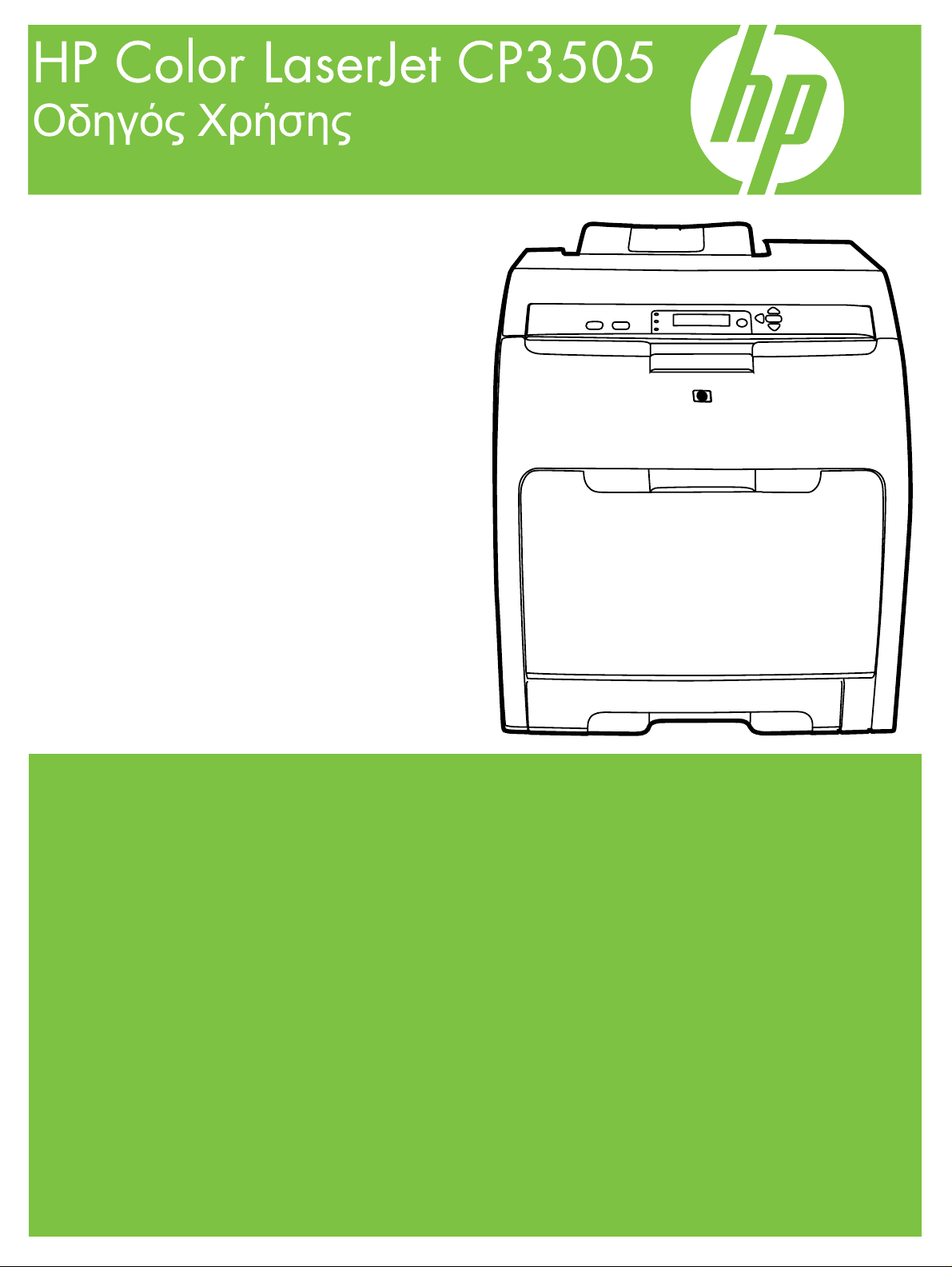
Page 2

Page 3
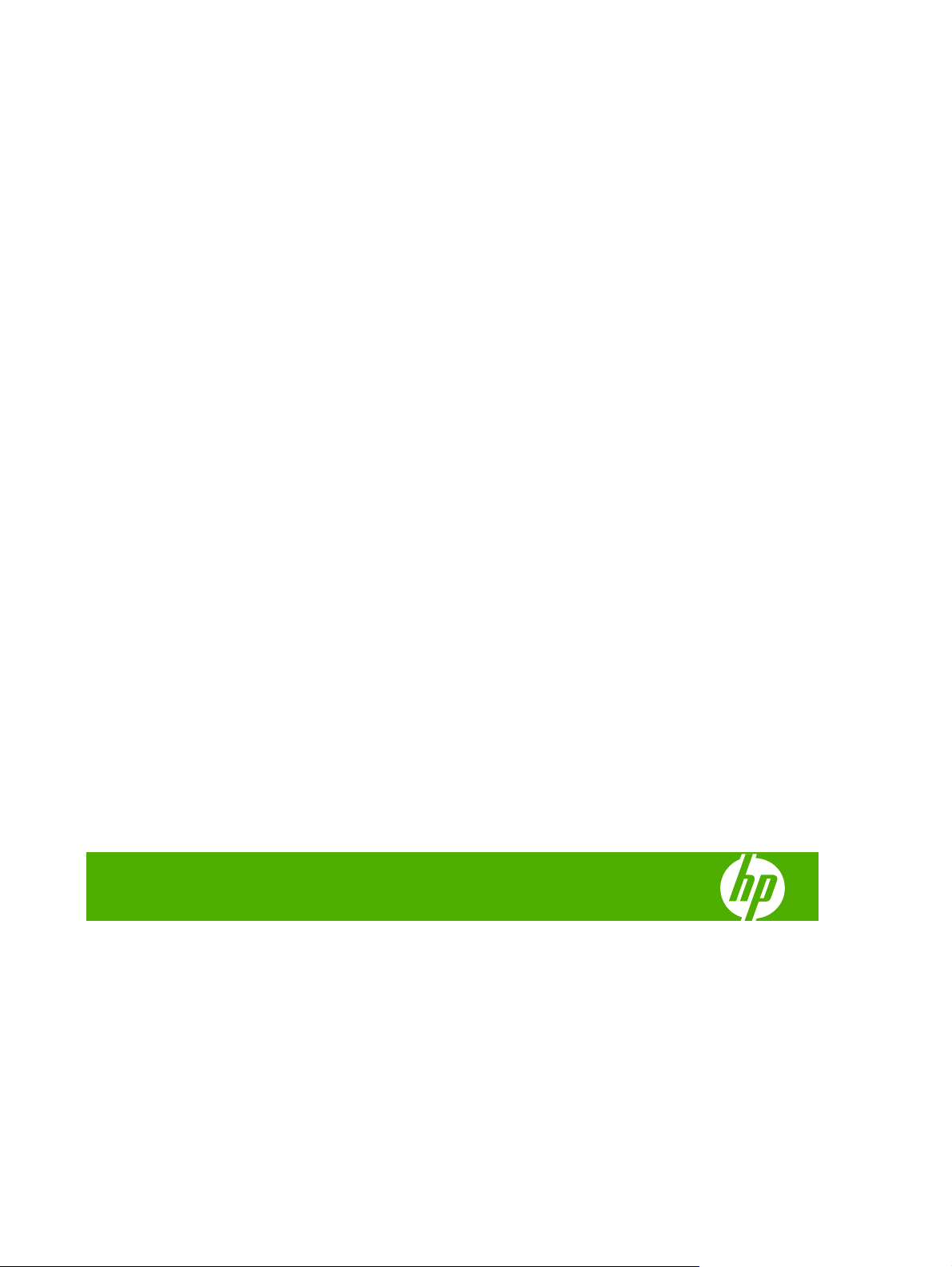
HP Color LaserJet CP3505
Οδηγός Χρήσης
Page 4
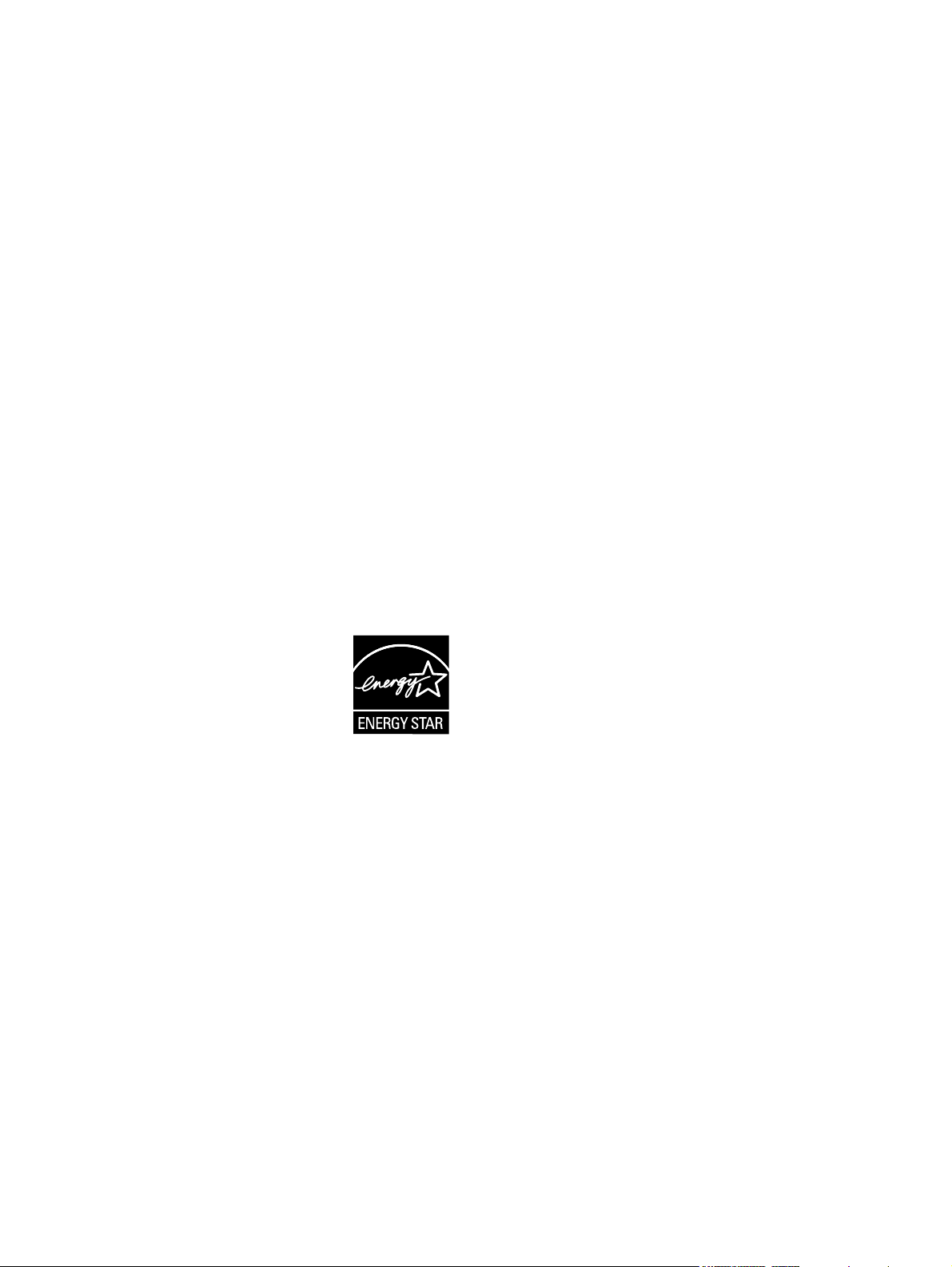
Πνευματικά δικαιώματα και άδεια χρήσης
Εμπορικά σήματα
© 2007 Copyright Hewlett-Packard
Development Company, L.P.
Απαγορεύεται η αναπαραγωγή, η
προσαρµογή ή η μετάφραση χωρίς
προηγούμενη γραπτή άδεια, εκτός από τις
περιπτώσεις που επιτρέπονται βάσει της
νομοθεσίας περί πνευματικών δικαιωμάτων.
Οι πληροφορίες που αναφέρονται στο
παρόν υπόκεινται σε αλλαγή χωρίς
προειδοποίηση.
Οι µοναδικές εγγυήσεις για προϊόντα και
υπηρεσίες της HP είναι αυτές που ορίζονται
ρητές δηλώσεις εγγύησης που
στις
συνοδεύουν αυτά τα προϊόντα και αυτές τις
υπηρεσίες. Τίποτα από όσα αναφέρονται
στο παρόν δεν πρέπει να εκληφθεί ως
πρόσθετη εγγύηση. Η HP δεν θα φέρει
ευθύνη για τεχνικά ή λεκτικά σφάλματα ή
παραλείψεις που περιλαμβάνονται στο
παρόν.
Αριθμός εξαρτήματος: CB441-90951
Edition 1, 12/2007
Το Adobe® είναι εμπορικό σήμα της Adobe
Systems Incorporated.
Το CorelDRAW™ είναι εμπορικό σήμα
ή
σήμα κατατεθέν της Corel Corporation ή της
Corel Corporation Limited.
Το Microsoft® είναι σήμα κατατεθέν στις
ΗΠΑ από τη Microsoft Corporation.
Τα Windows® και MS Windows® είναι
σήματα κατατεθέντα στις ΗΠΑ από τη
Microsoft Corporation.
Το Netscape Navigator είναι εμπορικό σήμα
στις ΗΠΑ της Netscape Communications
Corporation.
Το PANTONE® είναι εµπορικό σήµα του
προτύπου χρωµάτων της εταιρείας Pantone,
Inc.
Το PostScript® είναι εμπορικό σήμα της
Adobe Systems Incorporated.
Το UNIX® είναι σήμα κατατεθέν της
The
Open Group.
Το Energy Star® και το λογότυπο Energy
Star® είναι σήματα κατατεθέντα της
Αμερικανικής Υπηρεσίας Προστασίας
Περιβάλλοντος στις ΗΠΑ.
Page 5
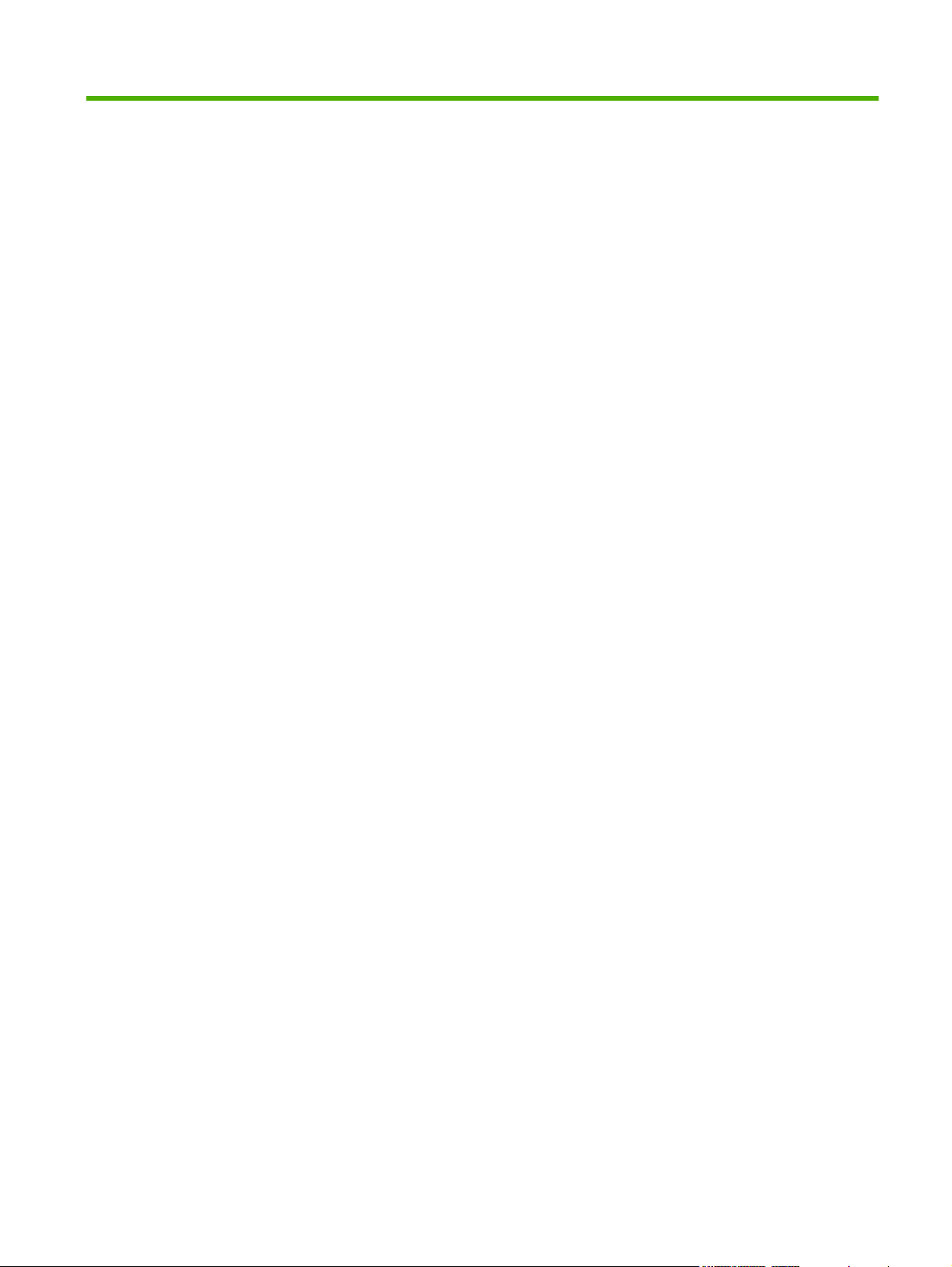
Πίνακας περιεχομένων
1 Βασικές πληροφορίες για τον εκτυπωτή
Σύγκριση προϊόντων ............................................................................................................................ 2
Χαρακτηριστικά προϊόντος ................................................................................................................... 3
Πού βρίσκεται τι .................................................................................................................................... 5
2 Πίνακας ελέγχου
Επισκόπηση του πίνακα ελέγχου ....................................................................................................... 10
Ενδεικτικές λυχνίες πίνακα ελέγχου ................................................................................... 11
Οθόνη ................................................................................................................................ 11
Μενού του πίνακα ελέγχου ................................................................................................................. 13
Mενού ανάκτησης εργασιών ............................................................................................................... 14
Μενού πληροφοριών .......................................................................................................................... 15
Μενού χειρισμού χαρτιού ................................................................................................................... 16
Μενού ρύθμισης συσκευής (Configure Device) .................................................................................. 17
Υπο-μενού εκτύπωσης (Printing) ....................................................................................... 17
Υπο-μενού ποιότητας εκτύπωσης (Print Quality) .............................................................. 19
Υπο-μενού ρύθμισης συστήματος (System Setup) ........................................................... 20
Υπο-μενού εισόδου/εξόδου (I/O) ....................................................................................... 24
Υπο-μενού επαναφορών (Resets) ..................................................................................... 25
Μενού διαγνωστικού ελέγχου (Diagnostics) ....................................................................................... 26
Αλλαγή των ρυθμίσεων στον πίνακα ελέγχου του εκτυπωτή ............................................................. 27
Επιλογές του μενού Tray Behavior (Διαδικασία επιλογής δίσκου) .................................... 27
Ορισμός της λειτουργίας Use Requested Tray (Χρήση επιλεγμένου
δίσκου) .............................................................................................................. 28
Ορισμός της λειτουργίας Manually Feed Prompt (Προτροπή τροφοδοσίας με
το χέρι) .............................................................................................................. 28
Ορισμός της λειτουργίας PS Defer Media (Μέσα PS Defer) ............................. 28
Ορισμός της λειτουργίας Use Another Tray (Χρήση άλλου δίσκου) .................. 29
Ορισμός της λειτουργίας Size/Type Prompt (Προτροπή
τύπου χαρτιού) .................................................................................................. 29
Ορισμός της λειτουργίας Duplex Blank Pages (Κενές σελίδες σε εκτύπωση
διπλής όψης) ..................................................................................................... 30
Ορισμός της λειτουργίας φωτεινότητας της οθόνης .......................................... 30
Λειτουργία οντότητας (Personality) .................................................................................... 30
Λειτουργία διαγράψιμων προειδοποιήσεων (Clearable Warnings) ................................... 31
επιλογής μεγέθους/
ELWW iii
Page 6

Λειτουργία αυτόματης συνέχειας (Auto Continue) ............................................................. 32
Λειτουργία αντικατάστασης αναλωσίμων (Replace Supplies) ........................................... 32
Λειτουργία αποκατάστασης εμπλοκής (Jam Recovery) .................................................... 33
Λειτουργία γλώσσας (Language) ....................................................................................... 33
Χρήση του πίνακα ελέγχου του εκτυπωτή σε κοινόχρηστο περιβάλλον ............................................ 35
3 Λογισμικό για Windows
Υποστηριζόμενα λειτουργικά συστήματα για Windows ...................................................................... 38
Προγράμματα οδήγησης εκτυπωτή των Windows που υποστηρίζονται ............................................ 39
Επιλέξτε το κατάλληλο πρόγραμμα οδήγησης εκτυπωτή για τα Windows ......................................... 40
Προτεραιότητα ρυθμίσεων εκτύπωσης .............................................................................................. 41
Αλλαγή ρυθμίσεων προγράμματος οδήγησης εκτυπωτή στα Windows ............................................. 42
Εγκατάσταση
Κατάργηση λογισμικού στα Windows ................................................................................................. 45
Υποστηριζόμενα βοηθητικά προγράμματα ........................................................................................ 46
Λογισμικό για άλλα λειτουργικά συστήματα ....................................................................................... 48
του λογισμικού για Windows ........................................................................................ 43
Εγκατάσταση του λογισμικού των Windows για απευθείας συνδέσεις .............................. 43
Εγκατάσταση του λογισμικού των Windows για δίκτυα ..................................................... 43
Τύποι εγκατάστασης λογισμικού στα Windows ................................................................. 44
HP Web Jetadmin .............................................................................................................. 46
Eνσωματωμένος διακομιστής Web ................................................................................... 46
HP Easy Printer Care Software (Λογισμικό Easy Printer Care της HP) ............................ 46
Άλλα συμπληρωματικά και βοηθητικά προγράμματα ........................................................ 47
4 Χρήση του προϊόντος με Macintosh
Λογισμικό για Macintosh .................................................................................................................... 50
Λειτουργικά συστήματα
Προγράμματα οδήγησης εκτυπωτή των Windows που υποστηρίζονται ........................... 50
Προτεραιότητα ρυθμίσεων εκτύπωσης για Macintosh ....................................................... 50
Αλλαγή ρυθμίσεων προγράμματος οδήγησης εκτυπωτή για Macintosh ........................... 51
Τύποι εγκατάστασης λογισμικού για Macintosh ................................................................. 51
Εγκατάσταση λογισμικού Macintosh για απευθείας συνδέσεις (USB) .............. 51
Εγκατάσταση λογισμικού Macintosh για δίκτυα ................................................ 52
Αφαίρεση του λογισμικού από λειτουργικά συστήματα Macintosh .................................... 52
Υποστηριζόμενα βοηθητικά προγράμματα για Macintosh ................................................. 52
Eνσωματωμένος διακομιστής Web .................................................................. 52
Χρήση των δυνατοτήτων του προγράμματος οδήγησης
Δημιουργία και χρήση συντομεύσεων εκτύπωσης στα Macintosh .................................... 54
Αλλαγή μεγέθους εγγράφων ή εκτύπωση σε μη τυποποιημένο μέγεθος χαρτιού ............. 54
Εκτύπωση εξωφύλλου ....................................................................................................... 55
Χρήση υδατογραφημάτων ................................................................................................. 55
Εκτύπωση πολλών σελίδων σε ένα φύλλο χαρτί με Macintosh ........................................ 55
Εκτύπωση και στις δύο πλευρές της σελίδας (εκτύπωση διπλής όψης) ........................... 56
που υποστηρίζονται για Macintosh ............................................. 50
εκτυπωτή για Macintosh ............................ 54
iv ELWW
Page 7

5 Σύνδεση
Ρυθμίση των επιλογών χρώματος ..................................................................................... 57
Χρήση του μενού Services (Υπηρεσίες) ............................................................................ 58
Σύνδεση USB ..................................................................................................................................... 60
Σύνδεση του καλωδίου USB .............................................................................................. 60
Ρύθμιση δικτύου ................................................................................................................................. 61
Σύνδεση του καλωδίου δικτύου ......................................................................................... 61
Ρύθμιση του προϊόντος δικτύου ......................................................................................... 61
Μη αυτόματη ρύθμιση των παραμέτρων TCP/IP από τον πίνακα ελέγχου του
εκτυπωτή ........................................................................................................... 61
Ορισμός της διεύθυνσης IP .............................................................. 61
Ορισμός της μάσκας υποδικτύου ..................................................... 62
Ορισμός της προεπιλεγμένης πύλης ................................................ 63
Απενεργοποίηση πρωτοκόλλων δικτύου (προαιρετικό) .................................... 63
Απενεργοποίηση IPX/SPX ............................................................... 64
Απενεργοποίηση του AppleTalk ....................................................... 64
Απενεργοποίηση DLC/LLC ............................................................... 64
Ρύθμιση βελτιωμένης εισόδου/εξόδου (EIO) ..................................................... 65
Server εκτύπωσης EIO ΗP Jetdirect ................................................ 65
6 Χαρτί και μέσα εκτύπωσης
Κατανόηση της χρήσης χαρτιού και μέσων εκτύπωσης ..................................................................... 68
Υποστηριζόμενα μεγέθη χαρτιού και μέσων εκτύπωσης ................................................................... 69
Προσαρμοσμένα μεγέθη χαρτιού ....................................................................................................... 71
Οδηγίες ειδικού χαρτιού ή μέσων εκτύπωσης .................................................................................... 72
Τοποθέτηση μέσων εκτύπωσης ......................................................................................................... 73
Τοποθέτηση στο δίσκο 1 (δίσκος πολλαπλών χρήσεων) .................................................. 73
Τοποθέτηση στο δίσκο 2 ................................................................................................... 77
Τοποθέτηση στο δίσκο 3 ................................................................................................... 80
Ρύθμιση δίσκων ................................................................................................................................. 83
Ρύθμιση του μεγέθους ....................................................................................................... 83
Ρύθμιση του τύπου ............................................................................................................ 83
Ρύθμιση του δίσκου 1 για χαρτί μη τυποποιημένου μεγέθους ........................................... 84
Ρυθμίστε το δίσκο 1 για φακέλους ..................................................................................... 85
Ρύθμιση του δίσκου 2 ή του δίσκου 3 για χαρτί μη τυποποιημένου μεγέθους ................... 85
Aυτόματη ανίχνευση μέσων εκτύπωσης (λειτουργία αυτόματης ανίχνευσης) ................... 87
Τοποθέτηση χαρτιού στο δίσκο 1 ...................................................................... 73
Τοποθέτηση φακέλων
Ανίχνευση δίσκου 1 ........................................................................................... 87
A
νίχνευση δίσκου 2 ή δίσκου 3 ......................................................................... 88
στο δίσκο 1 .................................................................... 75
7 Χρήση των δυνατοτήτων του προϊόντος
ELWW v
Page 8
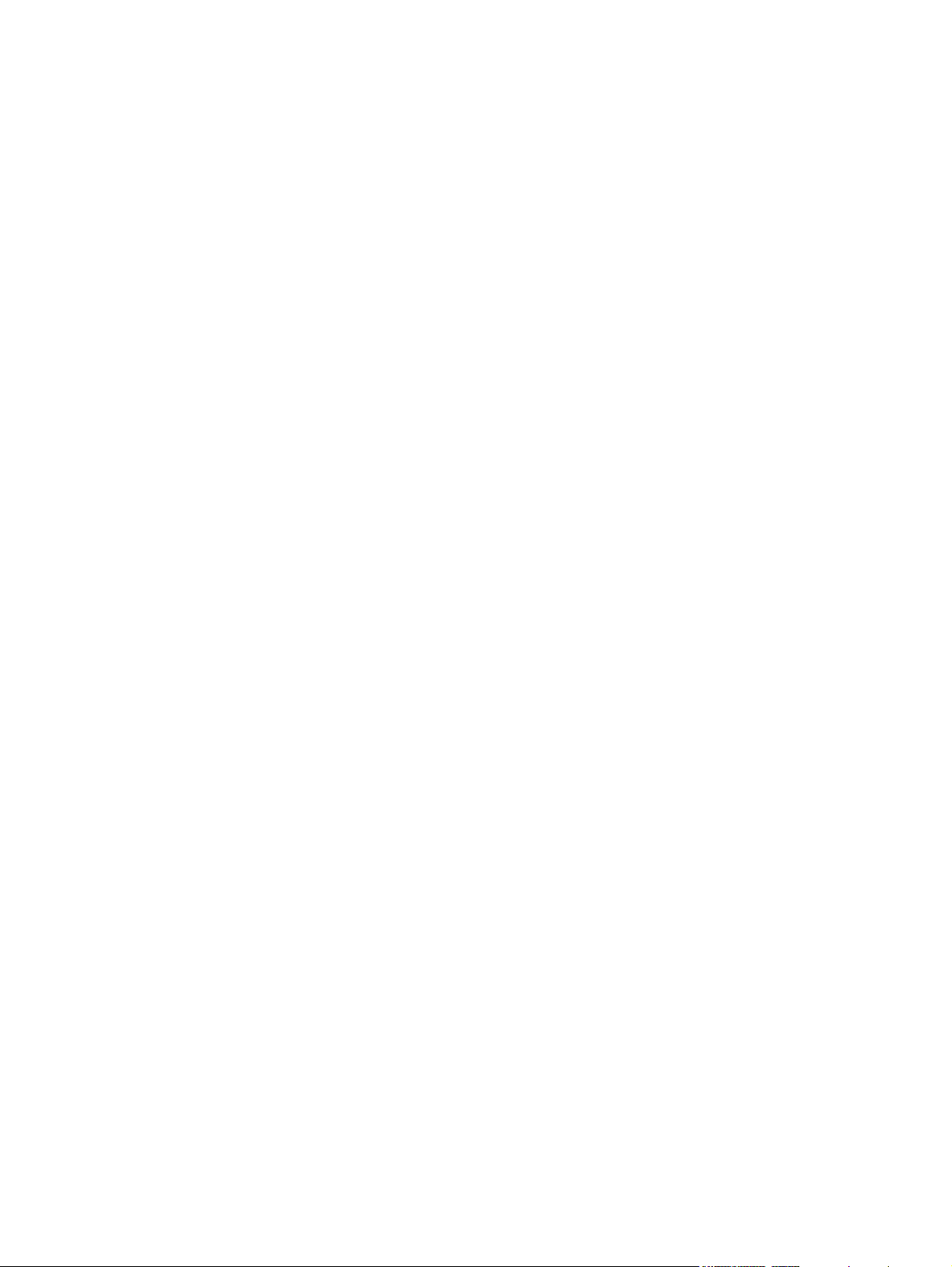
Δυνατότητες καθυστέρησης της λειτουργίας εξοικονόμησης ενέργειας (Sleep Delay) και
εξοικονόμησης ενέργειας (Sleep Mode) ............................................................................................. 90
Ρύθμιση της καθυστέρησης αναμονής ............................................................................... 90
Απενεργοποίηση ή ενεργοποίηση της κατάστασης εξοικονόμησης ενέργειας .................. 91
Διαχείριση αποθηκευμένων εργασιών ................................................................................................ 92
8 Βασικές ενέργειες για την εκτύπωση
Τύπος μέσου και τοποθέτηση στο δίσκο ............................................................................................ 96
Πρόσβαση στο πρόγραμμα οδήγησης του εκτυπωτή ........................................................................ 98
Έλεγχος εργασιών εκτύπωσης ........................................................................................................... 99
Source (Προέλευση) .......................................................................................................... 99
Type και Size (Τύπος και Μέγεθος) ................................................................................... 99
Ακύρωση μιας
Χρήση διαφορετικού χαρτιού και εξωφύλλων εκτύπωσης ............................................................... 102
Εκτύπωση κενής πρώτης σελίδας .................................................................................................... 103
Χρήση υδατογραφημάτων ................................................................................................................ 104
Δημιουργία και χρήση συντομεύσεων εκτύπωσης στα Windows ..................................................... 105
Αλλαγή μεγέθους εγγράφων ............................................................................................................ 106
Ρύθμιση μη τυποποιημένου μεγέθους χαρτιού από το
Αυτόματη εκτύπωση και από τις δύο όψεις του χαρτιού (εκτύπωση διπλής όψης) ......................... 108
Εκτύπωση πολλών σελίδων σε ένα φύλλο χαρτί στα Windows ....................................................... 110
Ρύθμιση των επιλογών χρώματος .................................................................................................... 111
Χρήση του παραθύρου διαλόγου Επιλογές ψηφιακής φωτογραφίας HP ......................................... 112
Χρήση της καρτέλας Services (Υπηρεσίες) ...................................................................................... 113
εργασίας εκτύπωσης ................................................................................................ 101
Διακοπή της τρέχουσας εργασίας εκτύπωσης από τον πίνακα ελέγχου του
εκτυπωτή ......................................................................................................................... 101
Διακοπή της τρέχουσας εργασίας εκτύπωσης από το πρόγραμμα του λογισμικού ........ 101
Χρησιμοποιήστε αυτόματη εκτύπωση διπλής όψης ........................................................ 108
Ρυθμίσεις πίνακα ελέγχου για αυτόματη εκτύπωση διπλής όψης ................................... 108
Mη αυτόματη εκτύπωση διπλής όψης ............................................................................. 109
Επιλογές για τη συρραφή εργασιών εκτύπωσης διπλής όψης ........................................ 109
πρόγραμμα οδήγησης του εκτυπωτή ......... 107
9 Χρώμα
Χρήση χρώματος .............................................................................................................................. 116
HP ImageREt ................................................................................................................... 116
Επιλογή μέσων εκτύπωσης ............................................................................................. 116
Επιλογές χρώματος ......................................................................................................... 116
Πρότυπο κόκκινο-πράσινο-μπλε (sRGB) ........................................................................ 116
Εκτύπωση με τετραχρωμία (CMYK) ................................................................................ 117
Εξομοίωση ομάδας μελανών CMYK (μόνο για PostScript) ............................. 117
Διαχείριση χρώματος ........................................................................................................................ 118
Εκτύπωση σε διαβαθμίσεις του γκρι ................................................................................ 118
Αυτόματη ή μη αυτόματη ρύθμιση χρώματος .................................................................. 118
Επιλογές
vi ELWW
μη αυτόματης ρύθμισης χρώματος .................................................. 118
Page 9
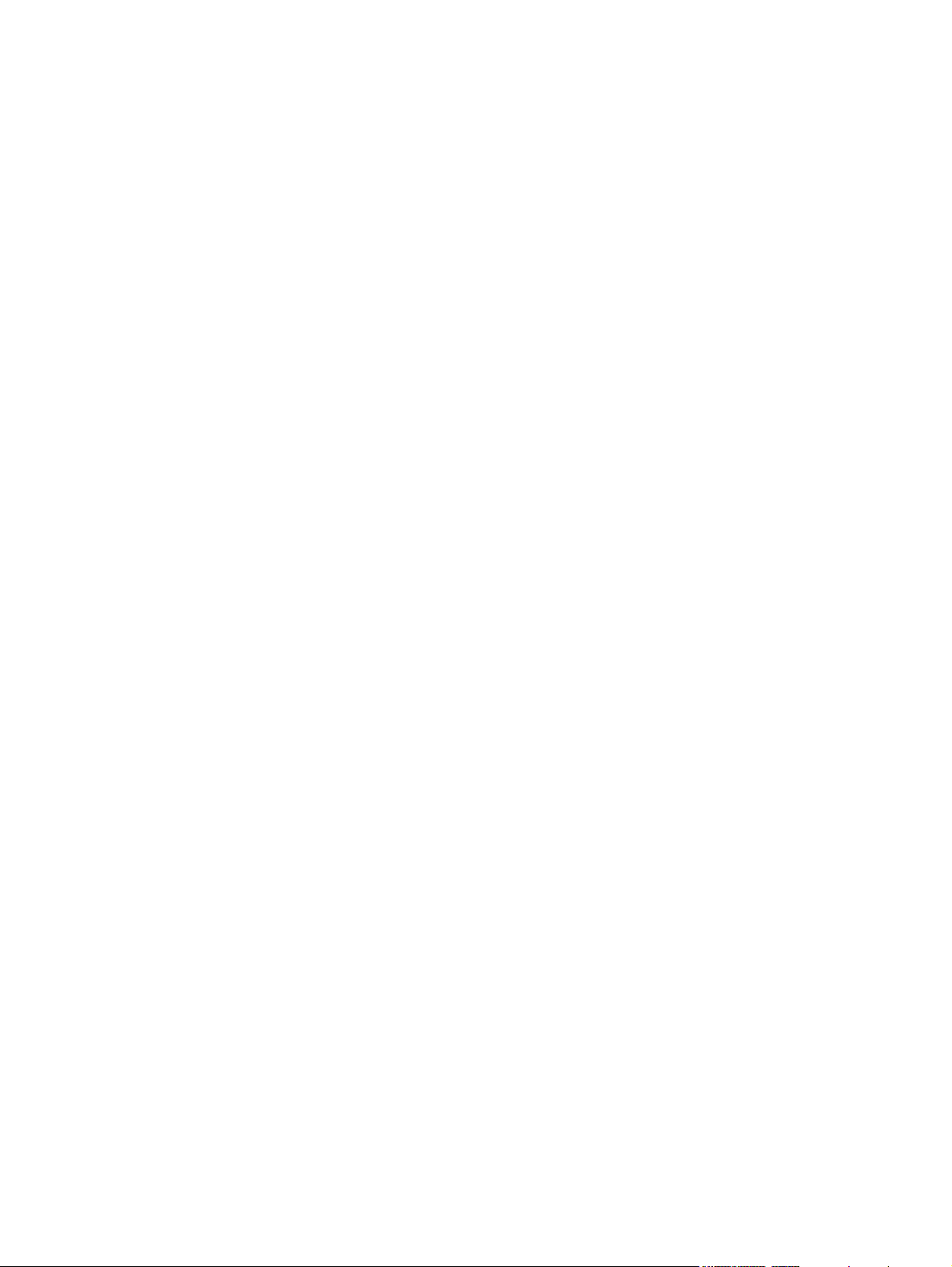
Πρόσβαση και έλεγχος της έγχρωμης λειτουργίας .......................................................... 120
Συμφωνία χρωμάτων ....................................................................................................................... 121
Συμφωνία χρωμάτων με το δειγματολόγιο ...................................................................... 121
Εκτύπωση δειγμάτων χρώματος ..................................................................................... 122
10 Χειρισμός και συντήρηση
Σελίδες πληροφοριών ...................................................................................................................... 124
Ρύθμιση μηνυμάτων ηλεκτρονικού ταχυδρομείου (e-mail) ............................................................... 126
Χρήση του ενσωματωμένου Web server .......................................................................................... 127
Πρόσβαση στον ενσωματωμένο Web server μέσω μιας σύνδεσης δικτύου ................... 127
Ενότητες ενσωματωμένου Web server ........................................................................... 128
Χρήση HP Easy Printer Care Software (Λογισμικό Easy Printer Care της HP) ............................... 131
Υποστηριζόμενα λειτουργικά συστήματα ......................................................................... 131
Ανοίξτε το HP Easy Printer Care Software (Λογισμικό Easy Printer Care της HP) ......... 131
Ενότητες του HP Easy Printer Care Software (Λογισμικό Easy Printer Care της
Χρήση του βοηθητικού προγράμματος HP Printer Utility για Macintosh .......................................... 134
Άνοιγμα του HP Printer Utility .......................................................................................... 134
Δυνατότητες του HP Printer Utility ................................................................................... 134
Διαχείριση αναλωσίμων ................................................................................................................... 136
Διάρκεια ζωής αναλωσίμων ............................................................................................. 136
Διαστήματα αντικατάστασης κασετών γραφίτη κατά προσέγγιση ................................... 136
Έλεγχος της διάρκειας ζωής της κασέτας γραφίτη .......................................................... 136
Φύλαξη κασέτας γραφίτη ................................................................................................. 138
Κασέτες γραφίτη HP ........................................................................................................ 138
Κασέτες γραφίτη άλλου κατασκευαστή ............................................................................ 138
Αναγνώριση της γνησιότητας της κασέτας γραφίτη ......................................................... 138
Γραμμή συνεχούς επικοινωνίας της ΗΡ και τοποθεσία Web για
απάτης ............................................................................................................................. 138
Αντικατάσταση αναλωσίμων και εξαρτημάτων ................................................................................. 140
Οδηγίες αντικατάστασης αναλωσίμων ............................................................................. 140
Αλλαγή κασετών γραφίτη ................................................................................................. 140
Καθαρισμός του εκτυπωτή ............................................................................................................... 144
Καθαρισμός του εκτυπωτή μέσω του πίνακα ελέγχου του εκτυπωτή .............................. 144
Διαχείριση μνήμης ............................................................................................................................ 145
Εγκατάσταση DIMM μνήμης ............................................................................................ 145
Ενεργοποίηση μνήμης ..................................................................................................... 148
Επιβεβαίωση της εγκατάστασης ενός DIMM ................................................................... 148
HP) ..... 131
την αντιμετώπιση της
11 Επίλυση προβλημάτων
Βασική λίστα ελέγχου αντιμετώπισης προβλημάτων ....................................................................... 150
Παράγοντες που επηρεάζουν την απόδοση του εκτυπωτή ............................................. 150
Μηνύματα πίνακα ελέγχου ............................................................................................................... 151
Συνήθεις αιτίες εμπλοκών χαρτιού ................................................................................................... 172
ELWW vii
Page 10
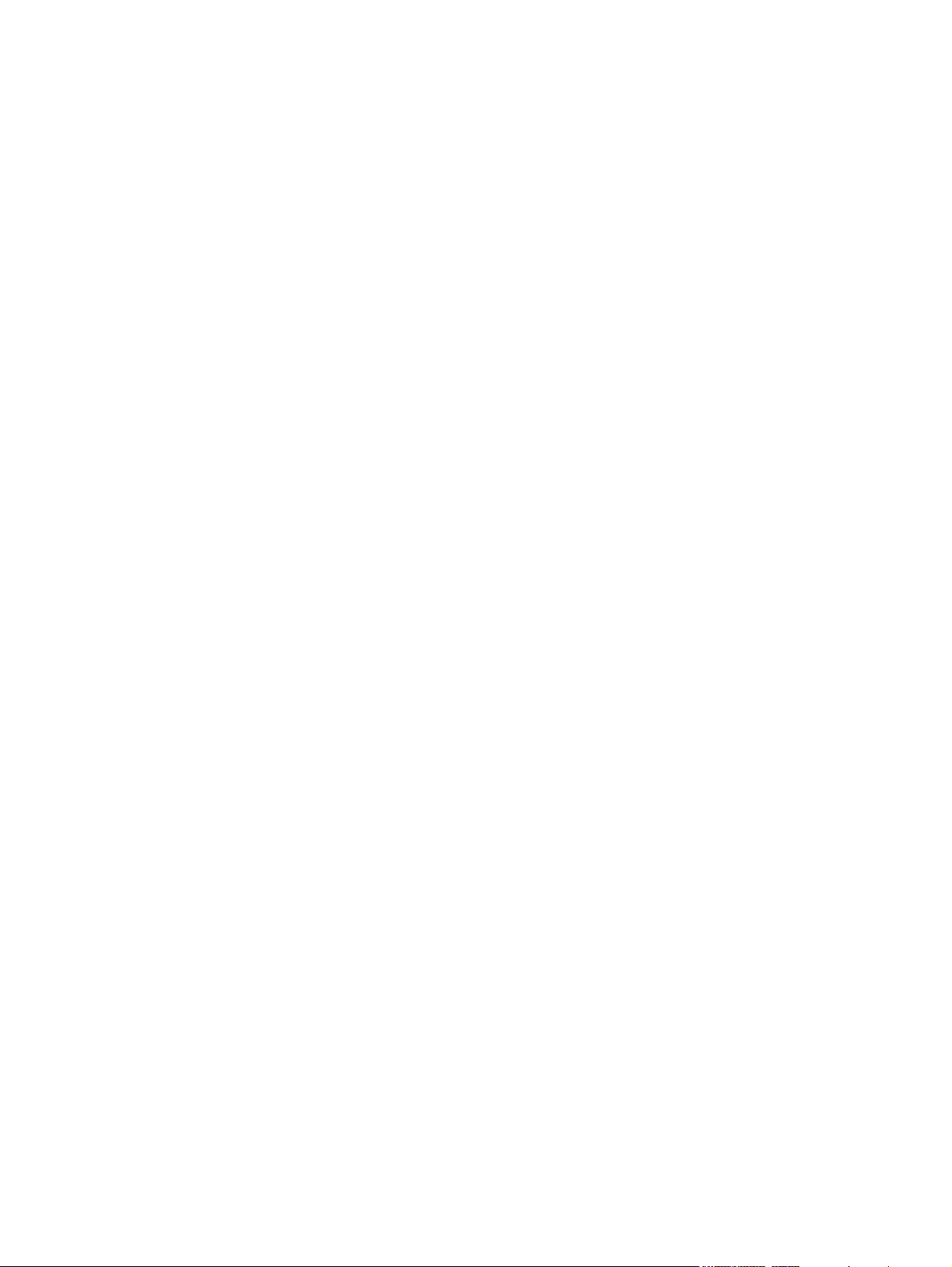
Αποκατάσταση εμπλοκών ................................................................................................................ 174
Σημεία εμπλοκής χαρτιού ................................................................................................ 174
Αποκατάσταση εμπλοκής χαρτιού ................................................................................... 174
Αποκατάσταση εμπλοκών από τους δίσκους εισόδου .................................................... 175
Αντιμετωπίστε τις εμπλοκές από το εσωτερικό του προϊόντος ........................................ 178
Αποκατάσταση εμπλοκών από το εξάρτημα εκτύπωσης διπλής όψης ........................... 183
Προβλήματα χειρισμού χαρτιού ........................................................................................................ 186
Σελίδες διαγνωστικού ελέγχου ......................................................................................................... 192
Προβλήματα απόκρισης εκτυπωτή ................................................................................................... 194
Προβλήματα στον πίνακα ελέγχου του εκτυπωτή ............................................................................ 197
Προβλήματα έγχρωμης εκτύπωσης ................................................................................................. 199
Ακατάλληλο αποτέλεσμα εκτύπωσης
Προβλήματα στο αποτέλεσμα της εκτύπωσης ................................................................ 201
Οδηγίες για εκτύπωση με διαφορετικές γραμματοσειρές ................................................. 202
Προβλήματα με τα λειτουργικά συστήματα Macintosh ..................................................................... 203
Προβλήματα που αφορούν τα προγράμματα λογισμικού ................................................................. 206
Αντιμετώπιση προβλημάτων που αφορούν την ποιότητα εκτύπωσης ............................................. 207
Προβλήματα στην ποιότητα εκτύπωσης που σχετίζονται με τα μέσα εκτύπωσης ........... 207
Ελαττώματα στις διαφάνειες προβολής ........................................................................... 207
Προβλήματα στην ποιότητα εκτύπωσης που σχετίζονται με
Προβλήματα στην ποιότητα εκτύπωσης που σχετίζονται με εμπλοκές χαρτιού .............. 208
Προβλήματα στην ποιότητας εκτύπωσης που οφείλονται στη συσσώρευση του γραφίτη
στο εσωτερικό του εκτυπωτή ........................................................................................... 208
Σελίδες αντιμετώπισης προβλημάτων για θέματα ποιότητας εκτύπωσης ....................... 209
Μικρορρύθμιση του εκτυπωτή ......................................................................................... 209
............................................................................................... 201
το περιβάλλον ................... 208
Παράρτημα Α Αναλώσιμα και βοηθητικός εξοπλισμός
Εξαρτήματα και αναλώσιμα .............................................................................................................. 211
Παραγγελίες μέσω του ενσωματωμένου Web server ....................................................................... 213
Παράρτημα Β Συντήρηση και
Δήλωση περιορισμένης εγγύησης Hewlett-Packard ........................................................................ 216
Εγγύηση σέρβις Customer Self Repair ............................................................................................ 218
Περιορισμένη εγγύηση για κασέτες γραφίτη και τύμπανα απεικόνισης ............................................ 219
Δήλωση περιορισμένης εγγύησης για τη μονάδα σταθεροποιητή του γραφίτη και τη μονάδα
μεταφοράς εικόνας του έγχρωμου LaserJet .................................................................................... 220
Υποστήριξη πελατών ....................................................................................................................... 221
Συμβόλαια συντήρησης HP .............................................................................................................. 222
Συμβόλαια επί τόπου εξυπηρέτησης ............................................................................... 222
Eκτεταμένη
Eπανασυσκευασία του εκτυπωτή ..................................................................................................... 223
τεχνική υποστήριξη
Επί τόπου εξυπηρέτηση την επόμενη ημέρα .................................................. 222
Εβδομαδιαία (μαζική) επί τόπου εξυπηρέτηση ............................................... 222
εγγύηση ........................................................................................................ 222
viii ELWW
Page 11
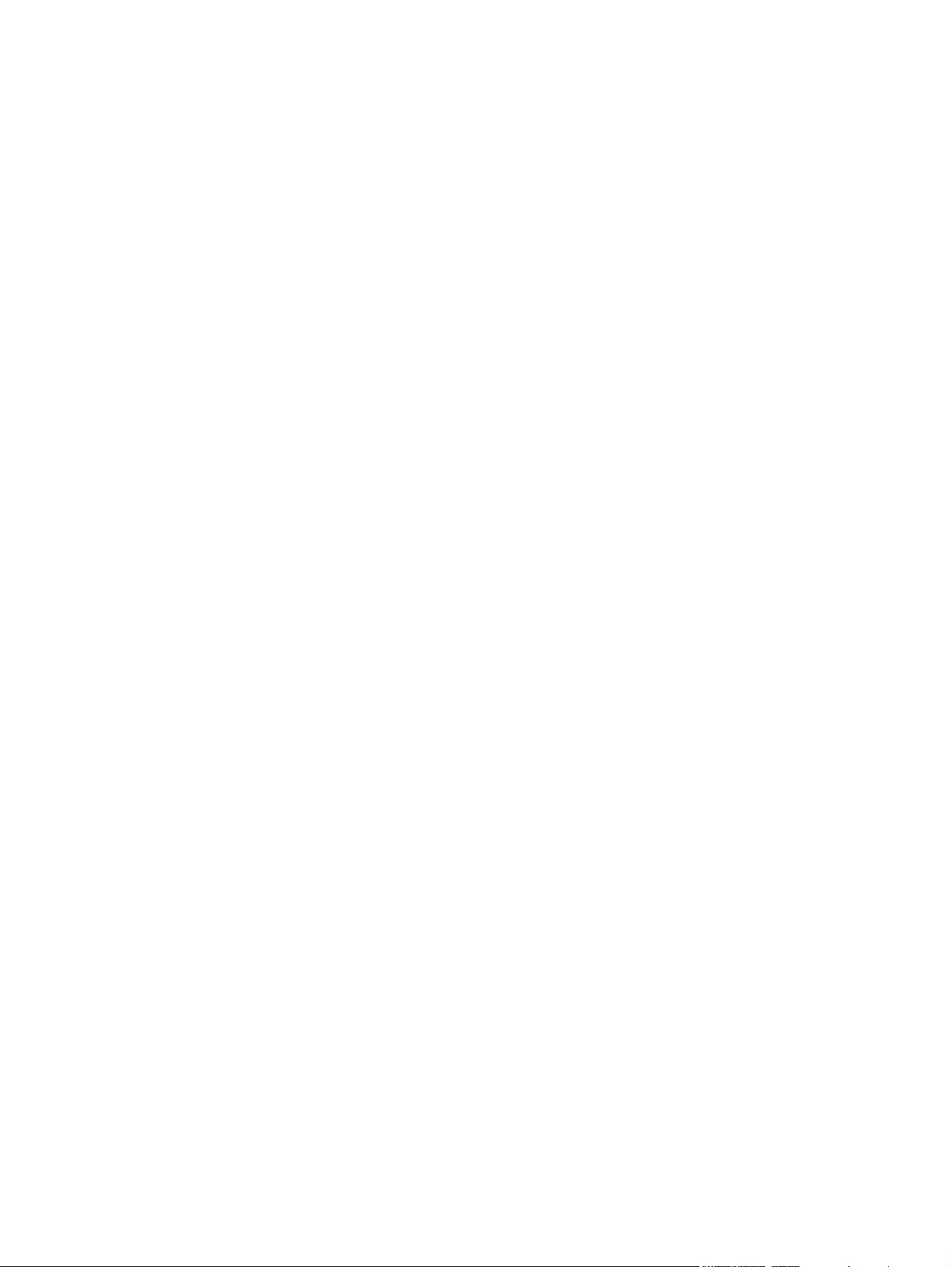
Παράρτημα Γ Προδιαγραφές εκτυπωτή
Προδιαγραφές για τα φυσικά χαρακτηριστικά του εκτυπωτή ........................................................... 226
Προδιαγραφές ηλεκτρολογικού εξοπλισμού ..................................................................................... 227
Προδιαγραφές κατανάλωσης ισχύος ................................................................................................ 228
Προδιαγραφές εκπομπών θορύβου ................................................................................................. 229
Προδιαγραφές περιβάλλοντος λειτουργίας ....................................................................................... 230
Παράρτημα Δ Πληροφορίες σχετικά με κανονισμούς
Δήλωση FCC .................................................................................................................................... 232
Πρόγραμμα περιβαλλοντικής διαχείρισης προϊόντων ...................................................................... 233
Προστασία του περιβάλλοντος ........................................................................................ 233
Προστασία από το όζον ................................................................................................... 233
Κατανάλωση ισχύος ........................................................................................................ 233
Κατανάλωση γραφίτη ....................................................................................................... 233
Χρήση χαρτιού ................................................................................................................. 233
Πλαστικά .......................................................................................................................... 233
Αναλώσιμα εκτύπωσης HP LaserJet ............................................................................... 233
Οδηγίες
Χαρτί ................................................................................................................................ 235
Περιορισμοί υλικών .......................................................................................................... 235
Απόρριψη αποβλήτων εξοπλισμού από οικιακούς χρήστες στην Ευρωπαϊκή Ένωση . . . 236
Φύλλο Δεδομένων Ασφαλείας Υλικού (MSDS) ................................................................ 236
Για περισσότερες πληροφορίες ....................................................................................... 236
Δήλωση συμμόρφωσης .................................................................................................................... 237
Ειδικές δηλώσεις ανά χώρα/περιοχή ................................................................................................ 238
Ασφάλεια laser ................................................................................................................. 238
Καναδικοί κανονισμοί DOC .............................................................................................. 238
Δήλωση VCCI (
Δήλωση για το καλώδιο τροφοδοσίας (Ιαπωνία) ............................................................. 238
Δήλωση EMI (Κορέα) ....................................................................................................... 238
Δήλωση EMI (Ταϊβάν) ...................................................................................................... 239
Δήλωση laser (Φινλανδία) ............................................................................................... 239
Πίνακας ουσιών (Κίνα) ..................................................................................................... 240
επιστροφής και ανακύκλωσης ............................................................................ 234
Ηνωμένες Πολιτείες και Πουέρτο Ρίκο ............................................................. 234
Επιστροφές πολλών κασετών (δύο έως οκτώ) ............................... 234
Μεμονωμένες επιστροφές .............................................................. 234
Αποστολή ....................................................................................... 234
Επιστροφές εκτός ΗΠΑ ................................................................................... 234
Ιαπωνία) .................................................................................................. 238
Ευρετήριο ........................................................................................................................................................ 241
ELWW ix
Page 12
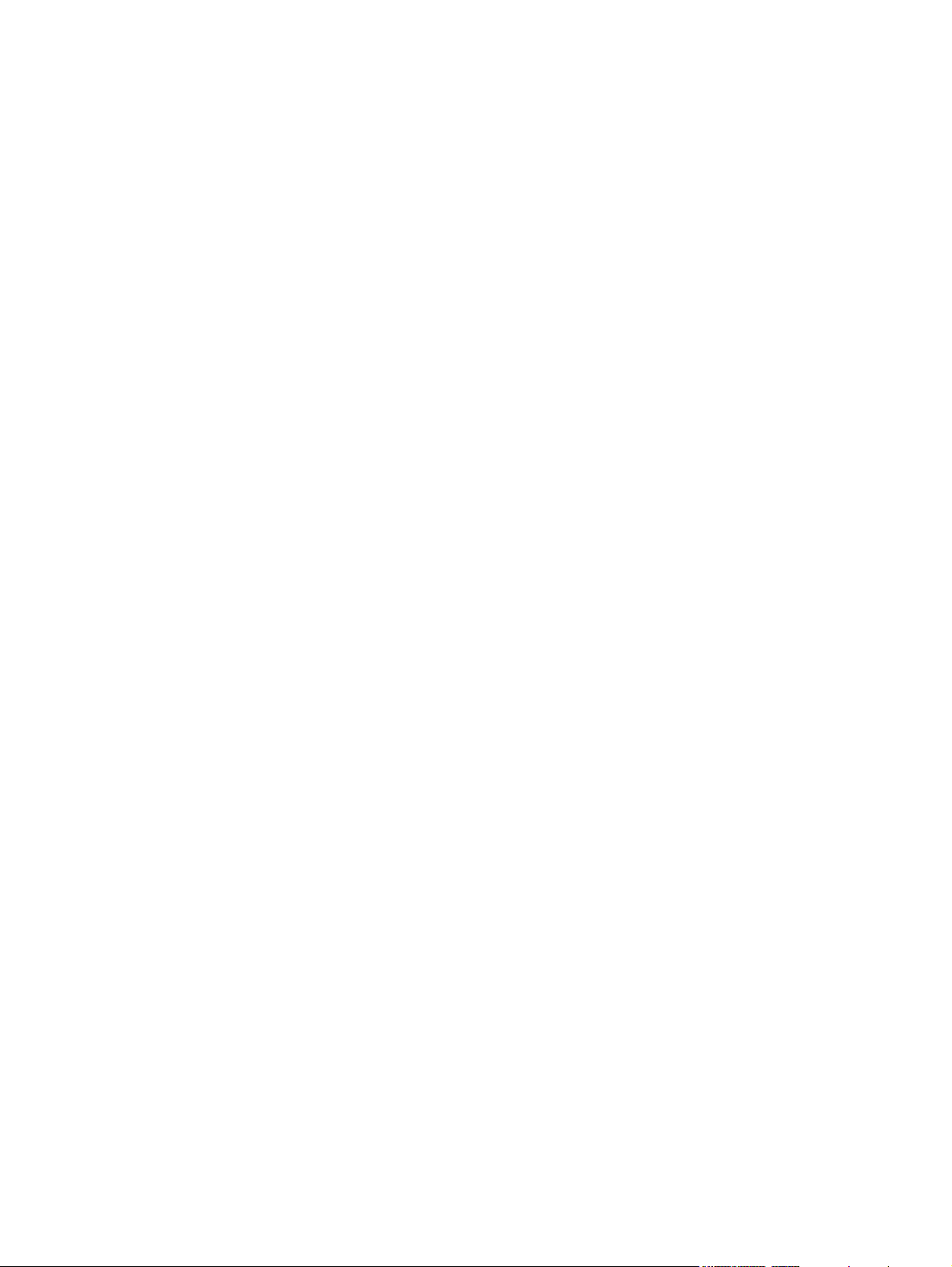
x ELWW
Page 13
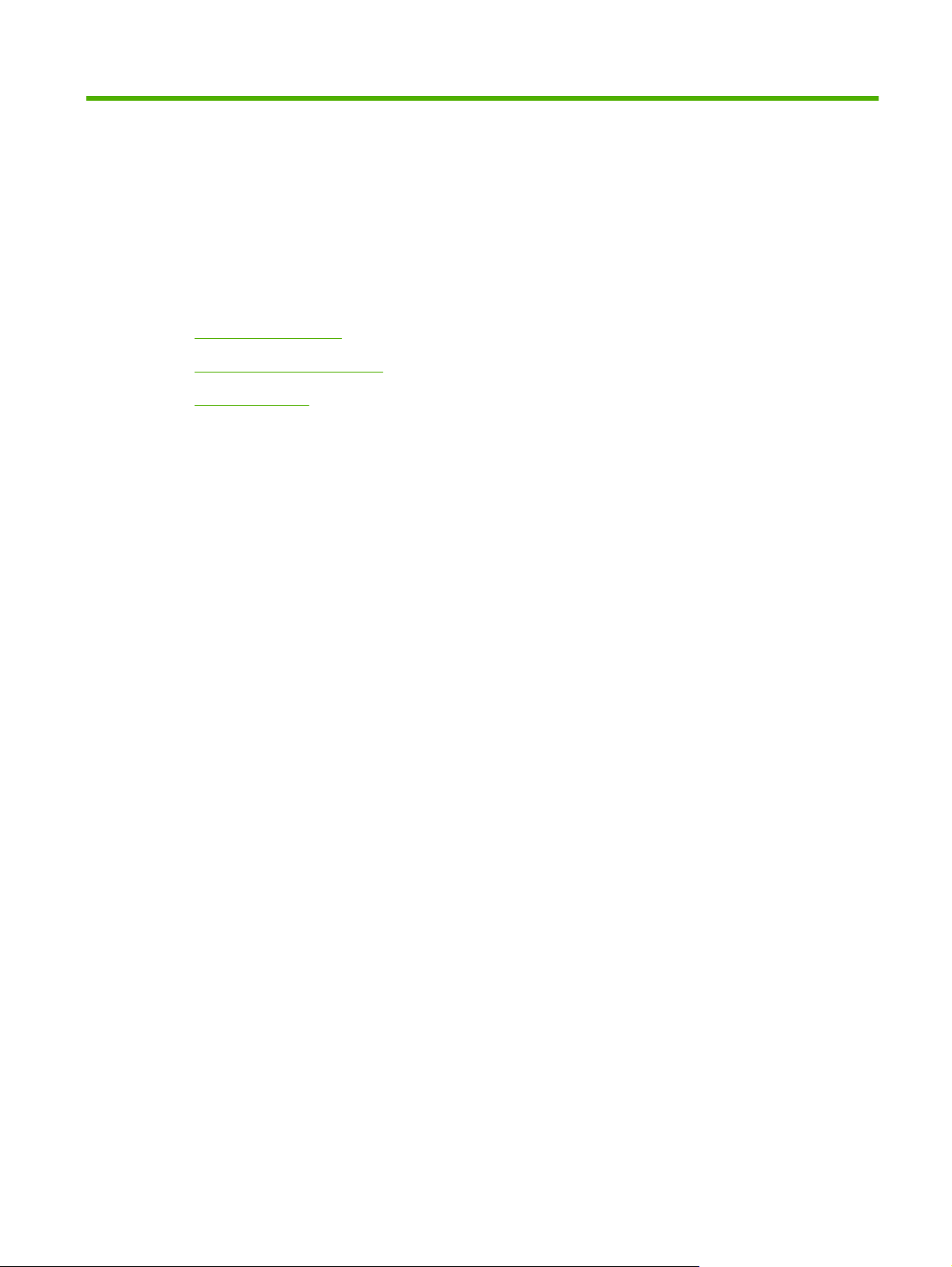
1 Βασικές πληροφορίες για τον εκτυπωτή
Σύγκριση προϊόντων
●
Χαρακτηριστικά προϊόντος
●
Πού βρίσκεται τι
●
ELWW 1
Page 14
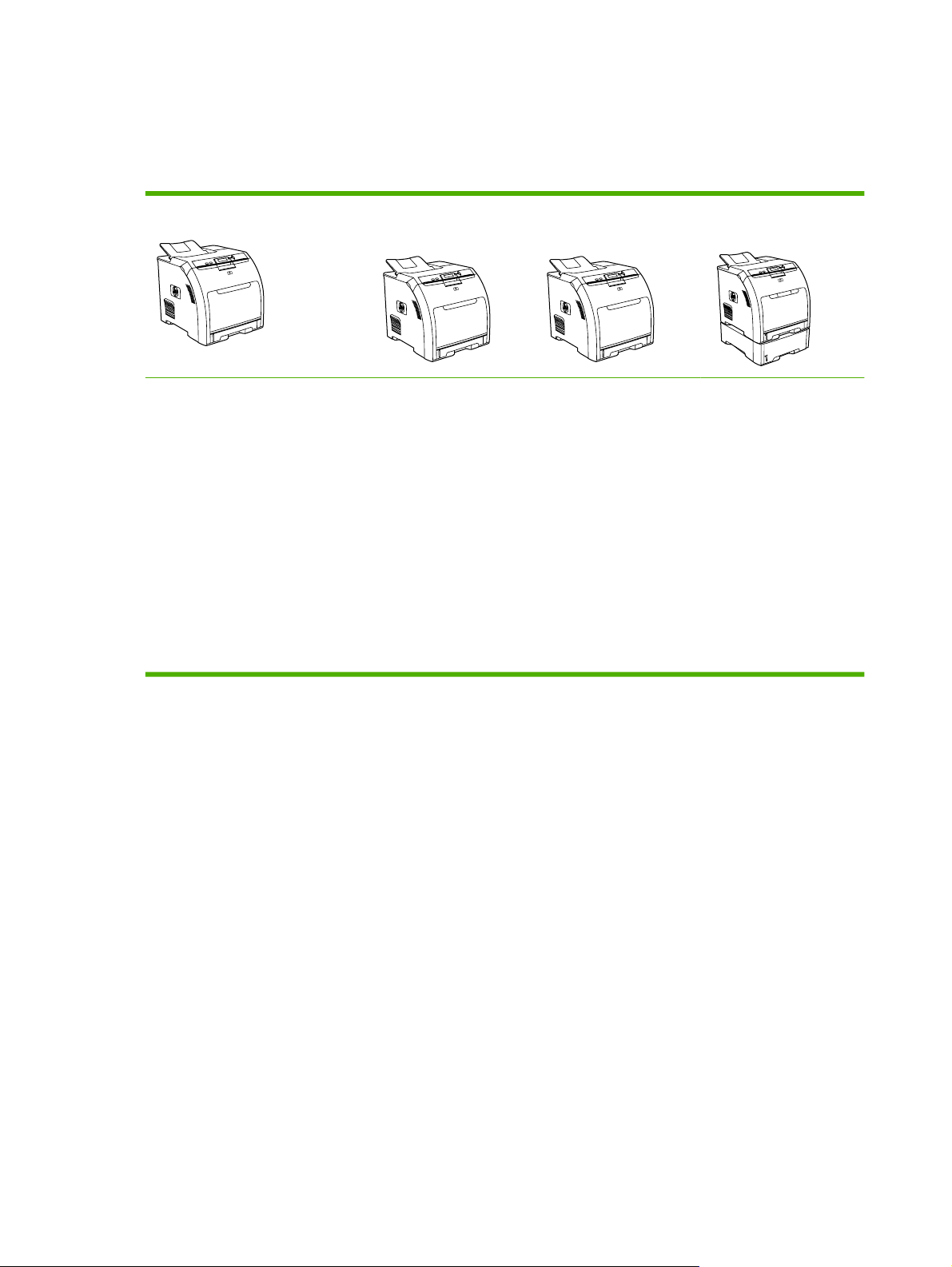
Σύγκριση προϊόντων
O εκτυπωτής HP Color LaserJet CP3505 διατίθεται με τις ρυθμίσεις που περιγράφονται παρακάτω.
Πίνακας 1-1 Ρυθμίσεις του εκτυπωτή HP Color LaserJet CP3505
HP Color LaserJet CP3505
Ταχύτητα εκτύπωσης 22 σελ./
●
λεπτό (μέγεθος Letter) ή 21 σελ./
λεπτό (A4)
Δίσκος πολλαπλών χρήσεων
●
100 φύλλων ( δίσκος 1) και δίσκος
εισόδου 250 φύλλων (δίσκος 2)
Θύρα USB 2.0 υψηλής ταχύτητας
●
και υποδοχή EIO
256 megabyte (MB) μνήμης
●
τυχαίας προσπέλασης (RAM)
HP Color LaserJet
CP3505n
HP Color LaserJet
CP3505, συν:
Ενσωματωμένος
●
server εκτύπωσης με
πλήρεις δυνατότητες
HP Jetdirect για
σύνδεση σε δίκτυα
10Base-T/100BaseTX
HP Color LaserJet
CP3505dn
HP Color LaserJet
CP3505, συν:
384 MB RAM
●
Αυτόματη εκτύπωση
●
διπλής όψης
Ενσωματωμένος
●
server εκτύπωσης με
πλήρεις δυνατότητες
HP Jetdirect για
σύνδεση
10Base-T/100BaseTX
σε δίκτυα
HP Color LaserJet
CP3505x
HP Color LaserJet
CP3505, συν:
384 MB RAM
●
Αυτόματη εκτύπωση
●
διπλής όψης
Ενσωματωμένος
●
server εκτύπωσης με
πλήρεις δυνατότητες
HP Jetdirect για
σύνδεση σε δίκτυα
10Base-T/100BaseTX
Δίσκος εισόδου 500
●
φύλλων (δίσκος 3).
2 Κεφάλαιο 1 Βασικές πληροφορίες για τον εκτυπωτή ELWW
Page 15
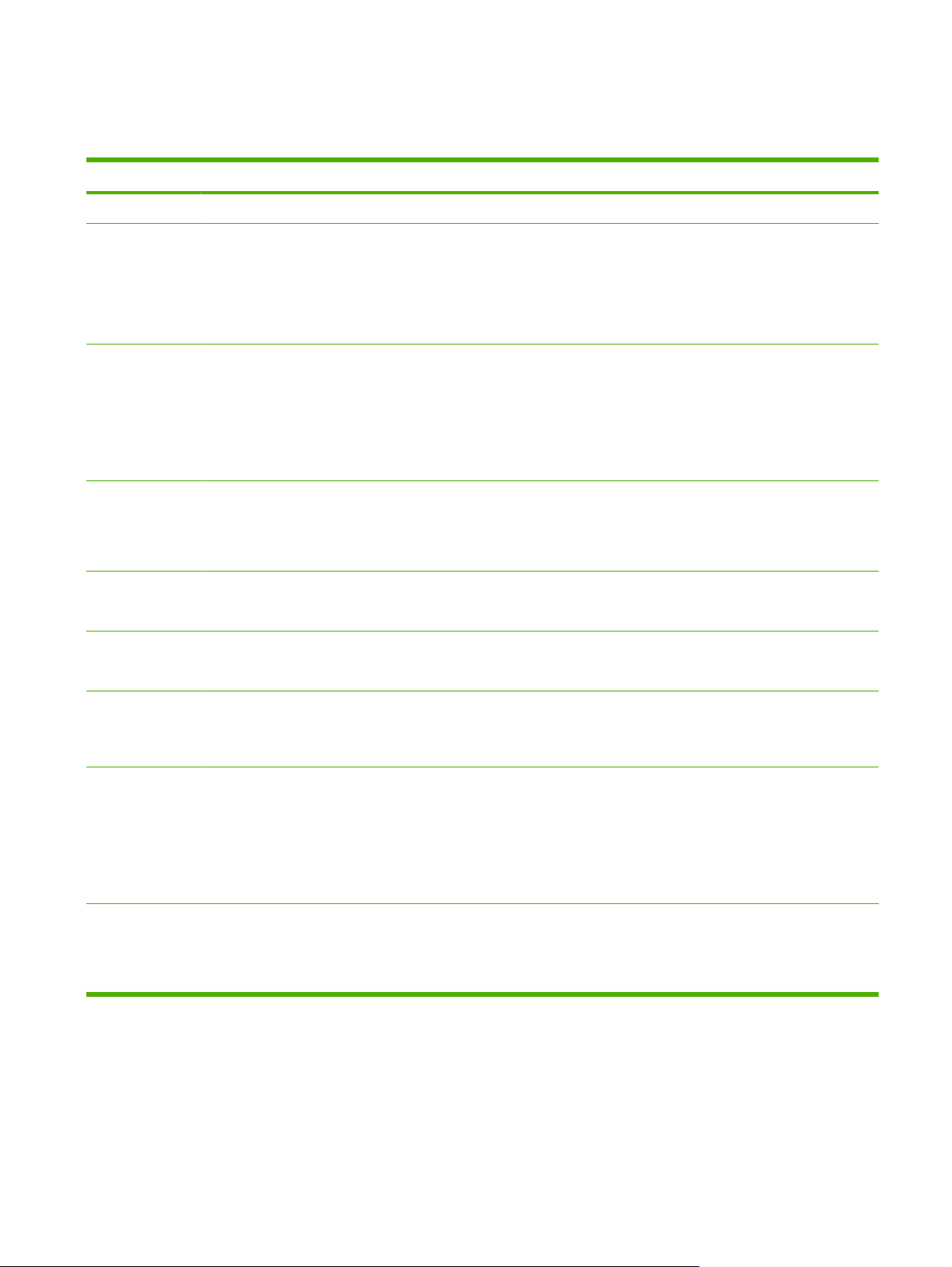
Χαρακτηριστικά προϊόντος
Πίνακας 1-2 Xαρακτηριστικά
Χαρακτηριστικό Εκτυπωτής HP Color LaserJet CP3505 Series
Απόδοση
Μνήμη
Περιβάλλον
εργασίας
χρήστη
Προγράμματα
οδήγησης
εκτυπωτή
Αποθήκευση
εργασίας
Γραμματοσειρές
Επεξεργαστής 450 MHz
●
HP Color LaserJet CP3505: 256 MB RAM
●
HP Color LaserJet CP3505n: 256 MB RAM
●
HP Color LaserJet CP3505dn: 384 MB RAM
●
HP Color LaserJet CP3505x: 384 MB RAM
●
Οθόνη γραφικών
●
Βοήθεια πίνακα ελέγχου
●
Προγράμματα οδήγησης εκτυπωτή για Windows και Macintosh
●
Ενσωματωμένος Web server για πρόσβαση στην υποστήριξη και για παραγγελία αναλωσίμων (διαχειριστικό
●
εργαλείο μόνο για μοντέλα συνδεδεμένα σε δίκτυο)
HP PCL 5c
●
HP PCL 6
●
Εξομοίωση PostScript 3
●
Γραμματοσειρές, φόρμες και άλλες μακροεντολές
●
Διατήρηση εργασίας
●
80 εσωτερικές γραμματοσειρές διαθέσιμες για εξομοίωση PCL και PostScript 3
●
Δυνατότητα
επέκτασης
Συνδεσιμότητα
Περιβάλλον
80 γραμματοσειρές οθόνης TrueType συμβατές με τον εκτυπωτή, διαθέσιμες μαζί με την εφαρμογή λογισμικού
●
Προαιρετικός δίσκος εισόδου 500 φύλλων (δίσκος 3) (βασικό εξάρτημα στον εκτυπωτή HP Color LaserJet
●
CP3505x)
Διπλά εν σειρά στοιχεία μνήμης (DIMM)
●
Διασύνδεση καλωδίου USB 2.0 υψηλής ταχύτητας
●
Ενσωματωμένος διακομιστής εκτύπωσης με πλήρεις δυνατότητες HP Jetdirect (βασικό εξάρτημα στους
●
εκτυπωτές HP Color LaserJet CP3505n, CP3505dn και CP3505x) με Ipv6
Λογισμικό HP Web Jetadmin (βασικό στα μοντέλα HP Color LaserJet CP3505n, CP3505dn και CP3505x)
●
Υποδοχή βελτιωμένης εισόδου/εξόδου (EIO)
●
Ρύθμιση λειτουργίας εξοικονόμησης ενέργειας (Sleep Mode)
●
Μεγάλη ποικιλία ανακυκλώσιμων εξαρτημάτων και υλικών
●
Συμβατός με το πρότυπο Energy Star®
●
ELWW Χαρακτηριστικά προϊόντος 3
Page 16
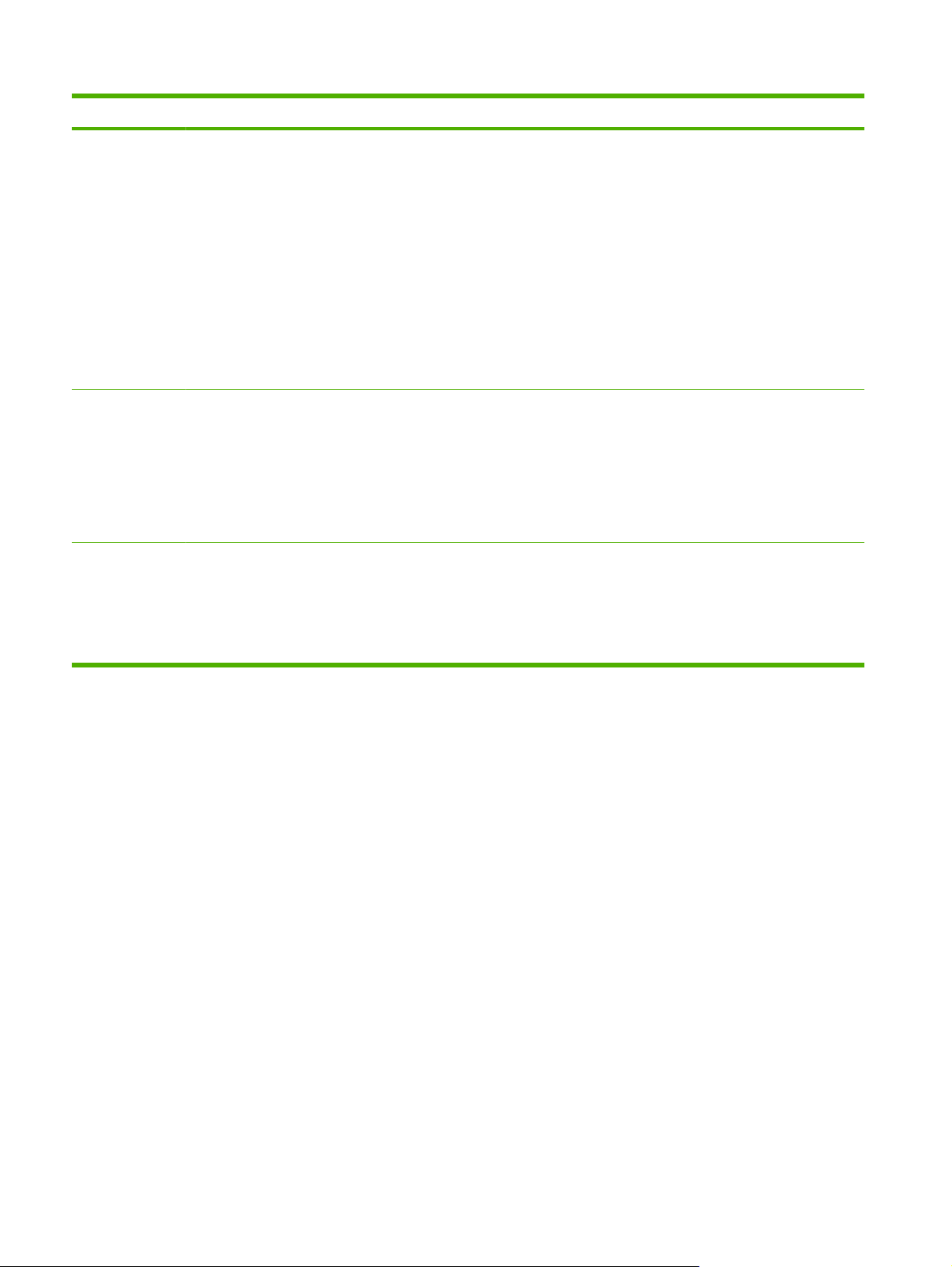
Πίνακας 1-2 Xαρακτηριστικά (συνέχεια)
Χαρακτηριστικό Εκτυπωτής HP Color LaserJet CP3505 Series
Χειρισμός
χαρτιού
Αναλώσιμα
Ευκολίες
χρήσης για
άτομα με ειδικές
ανάγκες
Είσοδος
●
Δίσκος 1 (δίσκος πολλαπλών χρήσεων): Δίσκος πολλαπλών χρήσεων για χαρτί, διαφάνειες, ετικέτες και
◦
φακέλους. Χωρά έως 100 φύλλα χαρτιού ή 20 φακέλους.
Δίσκος 2: Δίσκος 250 φύλλων που αναγνωρίζει αυτόματα τα τυποποιημένα μεγέθη χαρτιού έως το legal και
◦
επιτρέπει την εκτύπωση σε ειδικά μεγέθη χαρτιού.
Δίσκος 3: Δίσκος 500 φύλλων που αναγνωρίζει αυτόματα τα τυποποιημένα μεγέθη χαρτιού
◦
επιτρέπει την εκτύπωση σε ειδικά μεγέθη χαρτιού.
Έξοδος
●
Δίσκος εξόδου για όψη προς τα πάνω
◦
Δίσκος εξόδου για όψη προς τα κάτω
◦
Η σελίδα κατάστασης αναλωσίμων περιλαμβάνει πληροφορίες για τη στάθμη του γραφίτη, τον αριθμό των σελίδων
●
που έχουν εκτυπωθεί και τον αριθμό των σελίδων που μπορούν ακόμα να εκτυπωθούν κατά προσέγγιση
Κασέτα γραφίτη σχεδιασμένη έτσι, ώστε να μη χρειάζεται ανακίνηση
●
Ο εκτυπωτής ελέγχει για γνήσιες κασέτες γραφίτη της HP κατά την εγκατάσταση των
●
Δυνατότητες παραγγελίας αναλωσίμων μέσω του Internet (χρησιμοποιώντας το HP Easy Printer Care Software
●
(Λογισμικό Easy Printer Care της HP))
Ο ηλεκτρονικός οδηγός χρήσης είναι συμβατός με προγράμματα ανάγνωσης κειμένου από την οθόνη
●
Οι κασέτες εκτύπωσης μπορούν να εγκατασταθούν και να αφαιρεθούν εύκολα με το ένα χέρι
●
Όλες οι θύρες και τα καλύμματα μπορούν να ανοίξουν με το ένα χέρι
●
κασετών
έως το legal και
Η τοποθέτηση των μέσων εκτύπωσης
●
στο δίσκο 1 μπορεί να γίνει με το ένα χέρι
4 Κεφάλαιο 1 Βασικές πληροφορίες για τον εκτυπωτή ELWW
Page 17
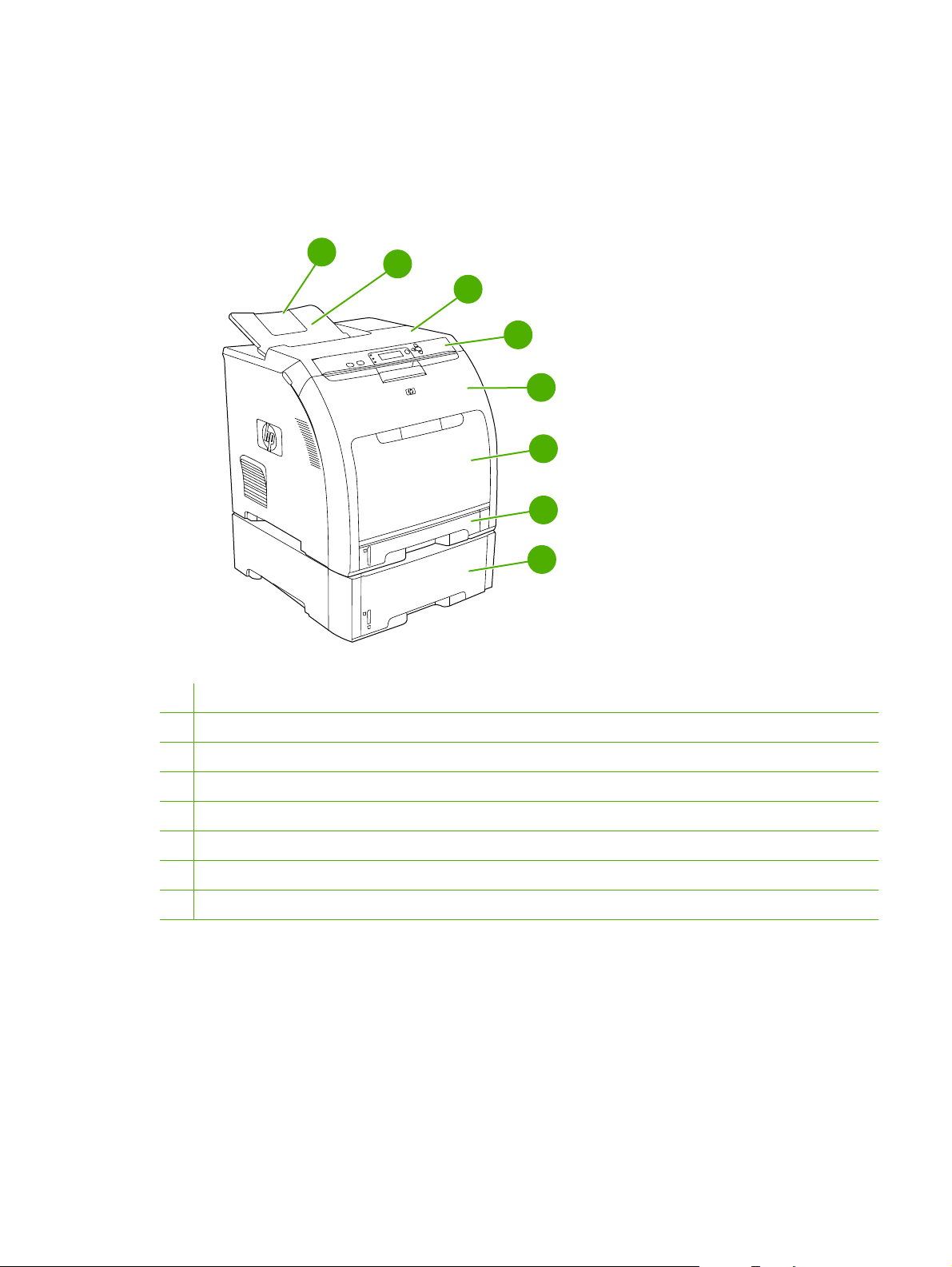
Πού βρίσκεται τι
Οι εικόνες που ακολουθούν, δείχνουν τη θέση και τα ονόματα των πιο σημαντικών εξαρτημάτων του
εκτυπωτή.
Εικόνα 1-1 Μπροστινή όψη (ο εκτυπωτής απεικονίζεται με προαιρετικό τροφοδότη χαρτιού 500
φύλλων)
1
1 Προέκταση δίσκου εξόδου
2
3
4
5
6
7
8
2 Δίσκος εξόδου
3 Πάνω κάλυμμα
4 Πίνακας ελέγχου εκτυπωτή
5 Εμπρός θύρα
6 Δίσκος 1 (δέχεται 100 φύλλα χαρτιού τυποποιημένου μεγέθους)
7 Δίσκος 2 (δέχεται 250 φύλλα χαρτιού τυποποιημένου μεγέθους)
8 Δίσκος 3 (προαιρετικός - δέχεται 500 φύλλα χαρτιού τυποποιημένου μεγέθους)
ELWW Πού βρίσκεται τι 5
Page 18
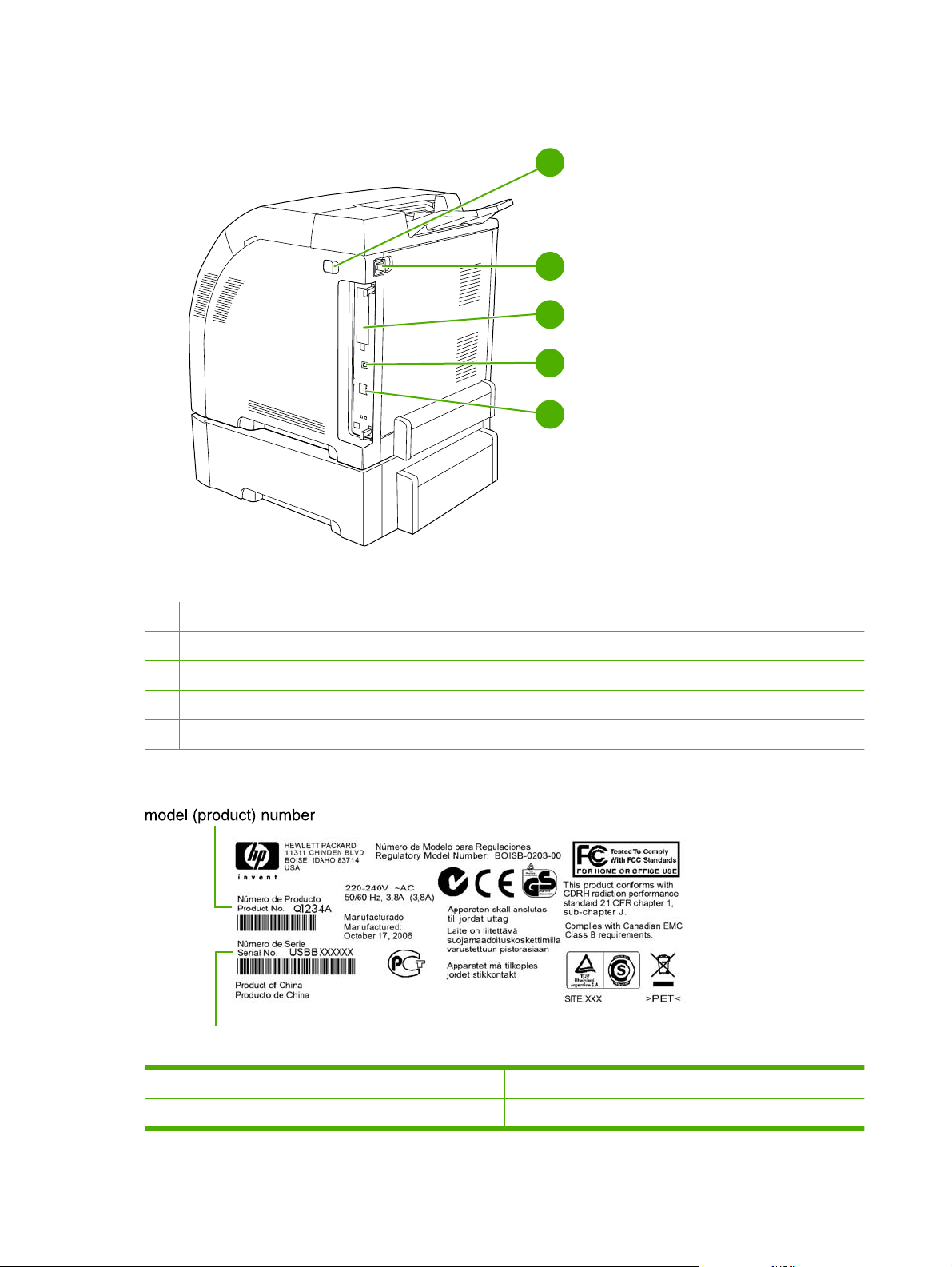
Εικόνα 1-2 Πίσω και πλαϊνή όψη
1
2
3
4
5
1 Διακόπτης λειτουργίας (on/off)
2 Υποδοχή σύνδεσης καλωδίου τροφοδοσίας
3 Υποδοχή EIO
4 Θύρα USB 2.0 υψηλής ταχύτητας
5 Θύρα δικτύου (διατίθεται στους εκτυπωτές HP Color LaserJet CP3505n, CP3505dn και CP3505x)
Εικόνα 1-3 Δείγμα ετικέτας αριθμού μοντέλου και αριθμού σειράς
serial number
Όνομα μοντέλου Αριθμός μοντέλου
HP Color LaserJet CP3505 CB441A
6 Κεφάλαιο 1 Βασικές πληροφορίες για τον εκτυπωτή ELWW
Page 19
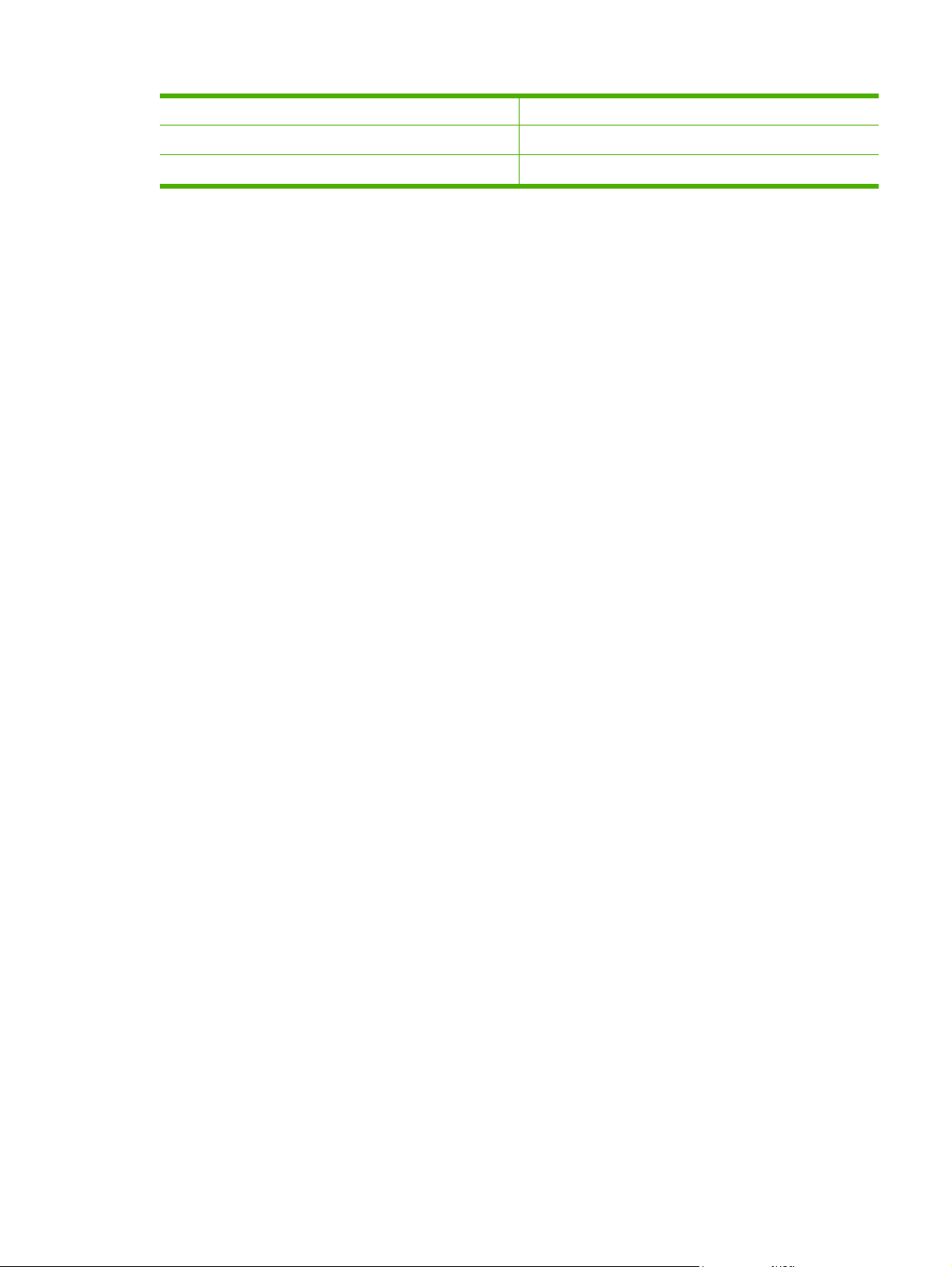
HP Color LaserJet CP3505n CB442A
HP Color LaserJet CP3505dn CB443A
HP Color LaserJet CP3505x CB444A
ELWW Πού βρίσκεται τι 7
Page 20
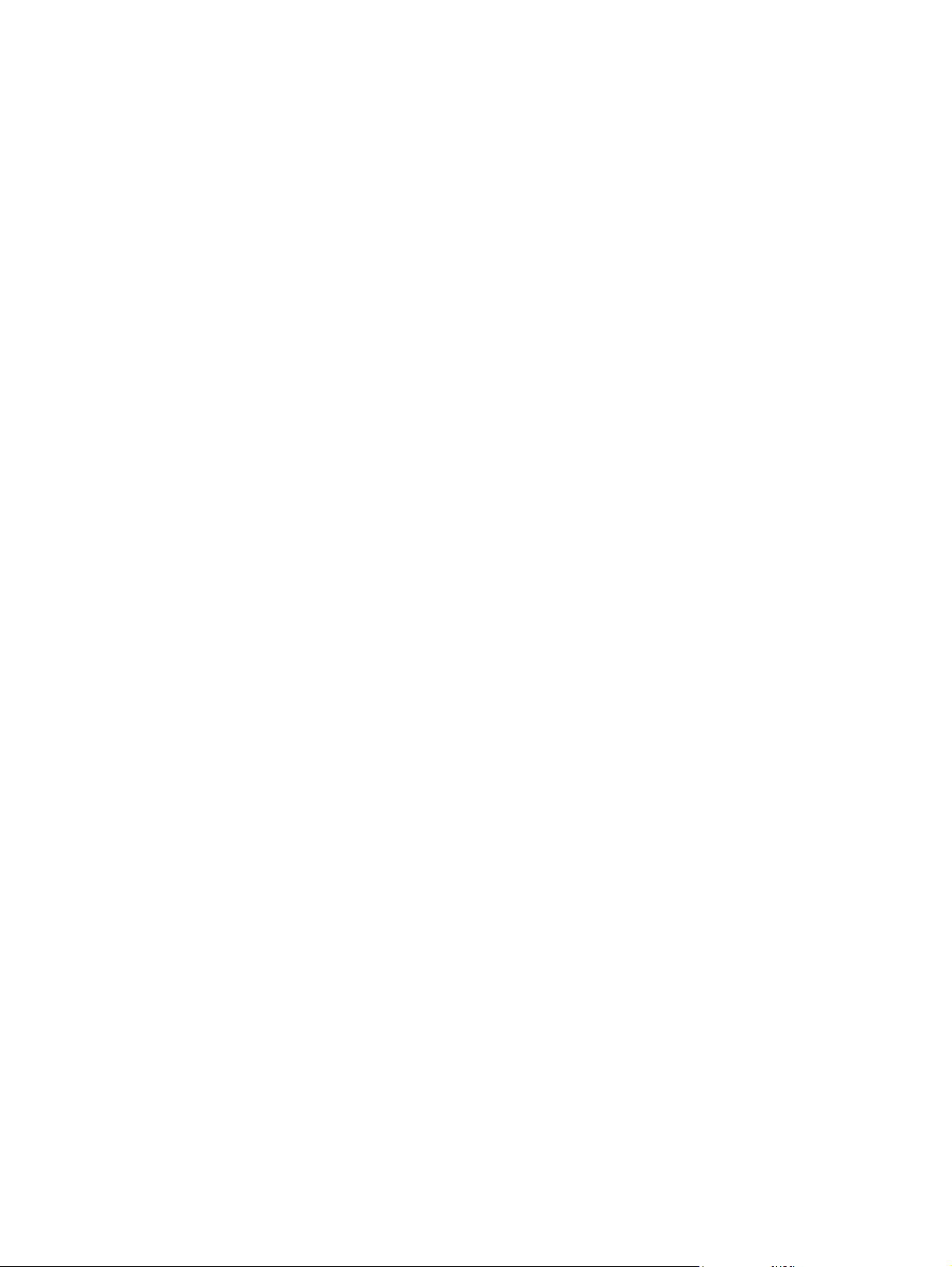
8 Κεφάλαιο 1 Βασικές πληροφορίες για τον εκτυπωτή ELWW
Page 21
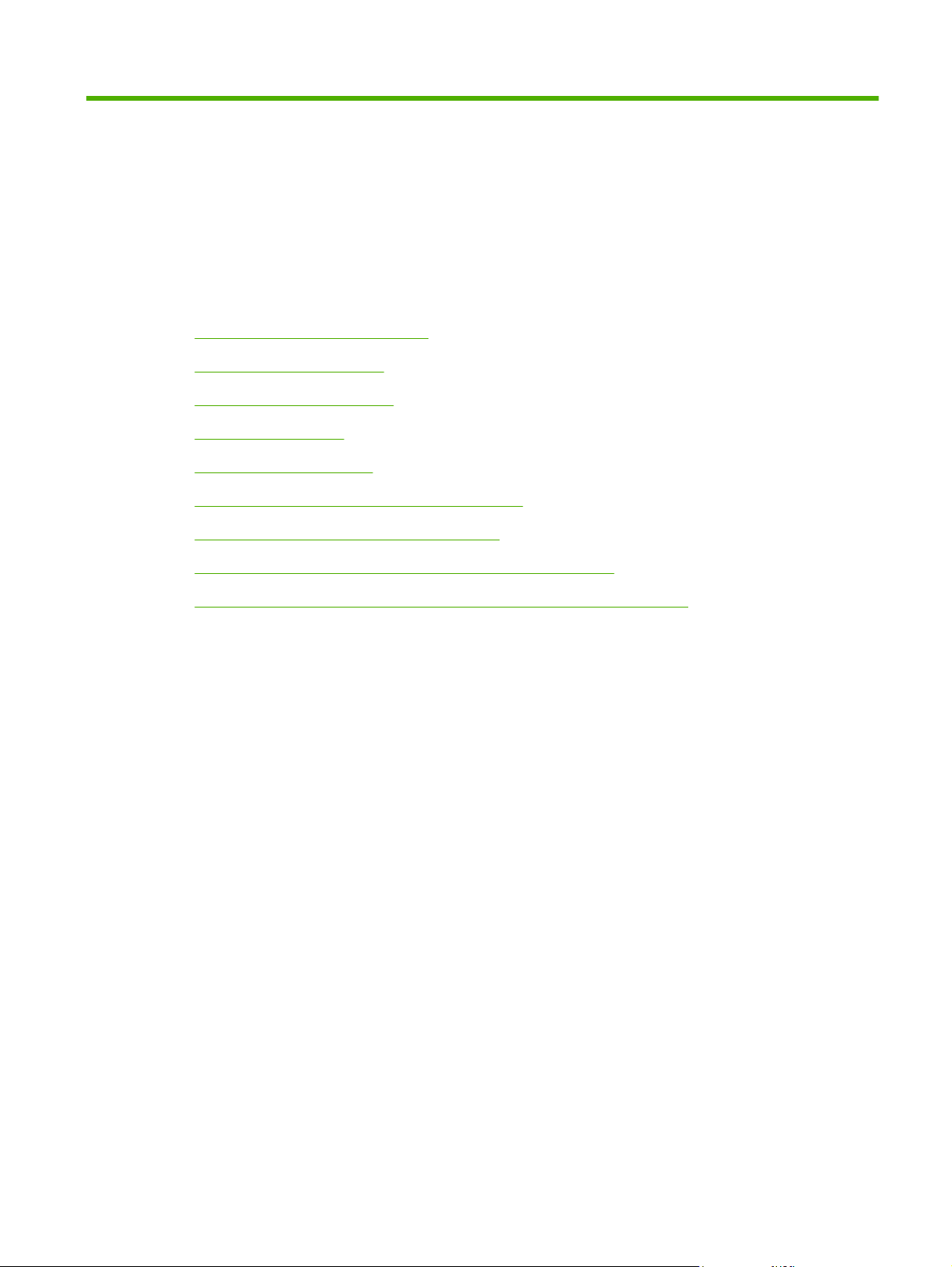
2 Πίνακας ελέγχου
Επισκόπηση του πίνακα ελέγχου
●
Μενού του πίνακα ελέγχου
●
Mενού ανάκτησης εργασιών
●
Μενού πληροφοριών
●
Μενού χειρισμού χαρτιού
●
Μενού ρύθμισης συσκευής (Configure Device)
●
Μενού διαγνωστικού ελέγχου (Diagnostics)
●
Αλλαγή των ρυθμίσεων στον πίνακα ελέγχου του εκτυπωτή
●
Χρήση του πίνακα ελέγχου του εκτυπωτή σε κοινόχρηστο περιβάλλον
●
ELWW 9
Page 22
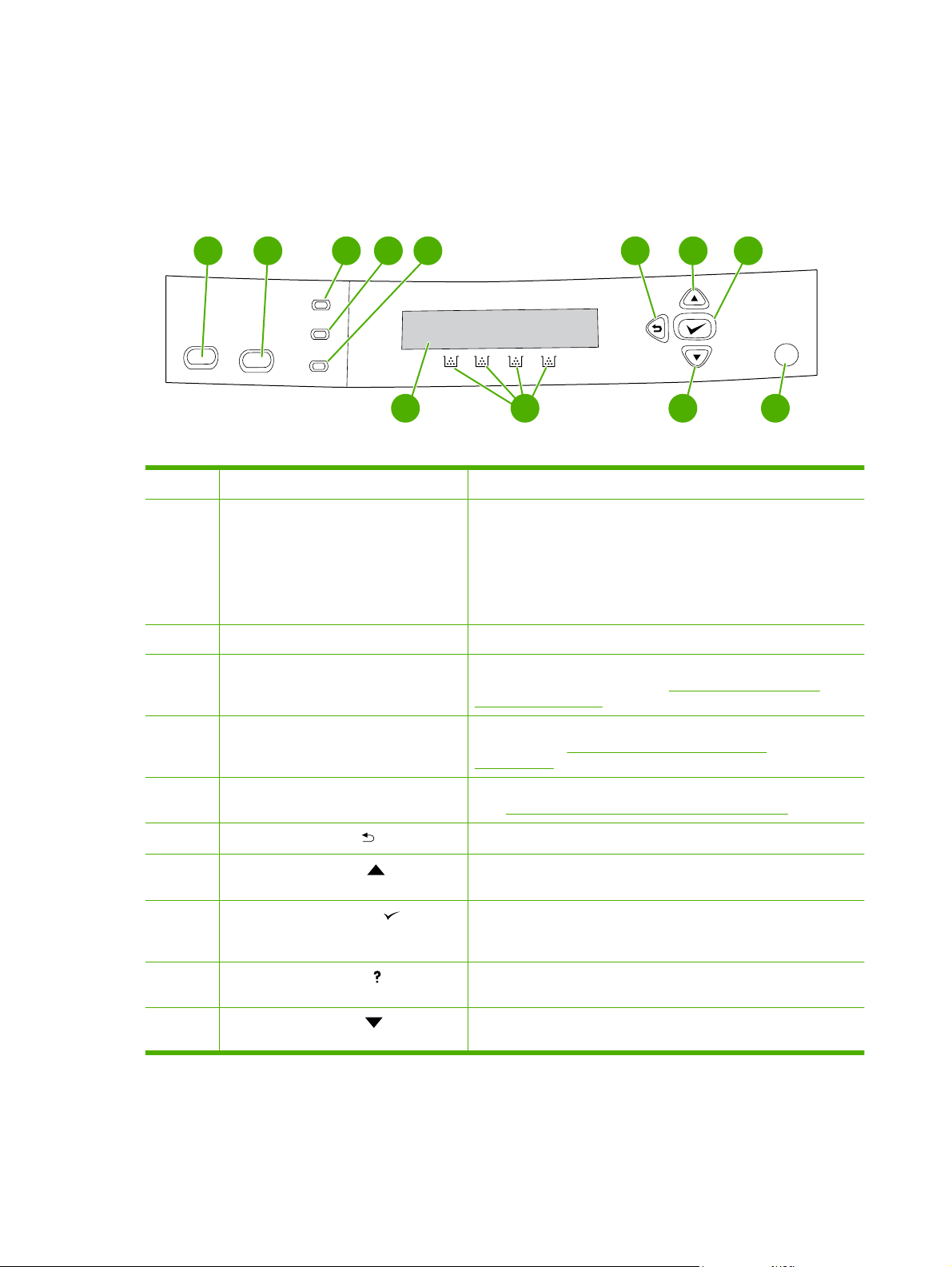
Επισκόπηση του πίνακα ελέγχου
O πίνακας ελέγχου παρέχει χειριστήρια για τις λειτουργίες του εκτυπωτή και εμφανίζει μηνύματα για τον
εκτυπωτή, τις εργασίες εκτύπωσης και την κατάσταση των αναλωσίμων.
Εικόνα 2-1 Κουμπιά και ενδεικτικές λυχνίες πίνακα ελέγχου
Αριθμός Κουμπί ή ενδεικτική λυχνία Λειτουργία
87654321
?
101112 9
1 Κουμπί Stop (Διακοπή) Διακόπτει προσωρινά την τρέχουσα εργασία, παρέχει τη δυνατότητα
2 Κουμπί Menu (Μενού) Ανοίγει και κλείνει μενού.
3 Ενδεικτική λυχνία Ready (Έτοιμος) Δείχνει ότι ο εκτυπωτής είναι σε κατάσταση λειτουργίας (online) ή σε
4 Ενδεικτική λυχνία Data (Δεδομένα) Η φωτεινή αυτή ένδειξη δείχνει αν ο εκτυπωτής λαμβάνει ή όχι
5 Ενδεικτική λυχνία Αttention (Προσοχή) Η φωτεινή αυτή ένδειξη δείχνει ότι έχει προκύψει σοβαρό σφάλμα.
6
7
8
9
Κουμπί βέλους "Πίσω" ( )
Κουμπί βέλους "Πάνω" ( )
Κουμπί Select (ΕΠΙΛΟΓΗ) ( )
Κουμπί Help (ΒΟΗΘΕΙΑ)( )
επιλογής για συνέχεια ή ακύρωση της τρέχουσας εργασίας
εκτύπωσης, βγάζει τα μέσα εκτύπωσης από τον εκτυπωτή και
διαγράφει τυχόν επαναλαμβανόμενα σφάλματα που σχετίζονται με
την εργασία που διακόπηκε. Αν ο εκτυπωτής δεν εκτυπώνει κάποια
εργασία και πατήσετε το κουμπί με την ένδειξη Stop, τότε θα
η λειτουργία του εκτυπωτή.
κατάσταση παύσης (offline). Δείτε
ελέγχου στη σελίδα 11.
δεδομένα. Δείτε
στη σελίδα 11.
Ενδεικτικές λυχνίες πίνακα ελέγχου στη σελίδα 11.
Δείτε
Χρησιμοποιείται για περιήγηση προς τα πίσω σε ένθετα μενού.
Χρησιμοποιείται για την περιήγηση σε μενού και κείμενο και αυξάνει
τις αριθμητικές τιμές στην οθόνη.
Επιλέγει δυνατότητες, συνεχίζει τη διαδικασία εκτύπωσης μετά από
επαναλαμβανόμενα σφάλματα και παρακάμπτει τις κασέτες γραφίτη
άλλου κατασκευαστή.
Με το πάτημα του κουμπιού αυτού παρέχονται λεπτομερείς
πληροφορίες για μηνύματα του εκτυπωτή ή τα μενού.
Ενδεικτικές λυχνίες πίνακα ελέγχου
Ενδεικτικές λυχνίες πίνακα
διακοπεί
10
Κουμπί βέλους "Κάτω" ( )
Το κουμπί αυτό χρησιμοποιείται για την περιήγηση σε μενού και
κείμενο και μειώνει τις αριθμητικές τιμές στην οθόνη.
10 Κεφάλαιο 2 Πίνακας ελέγχου ELWW
Page 23
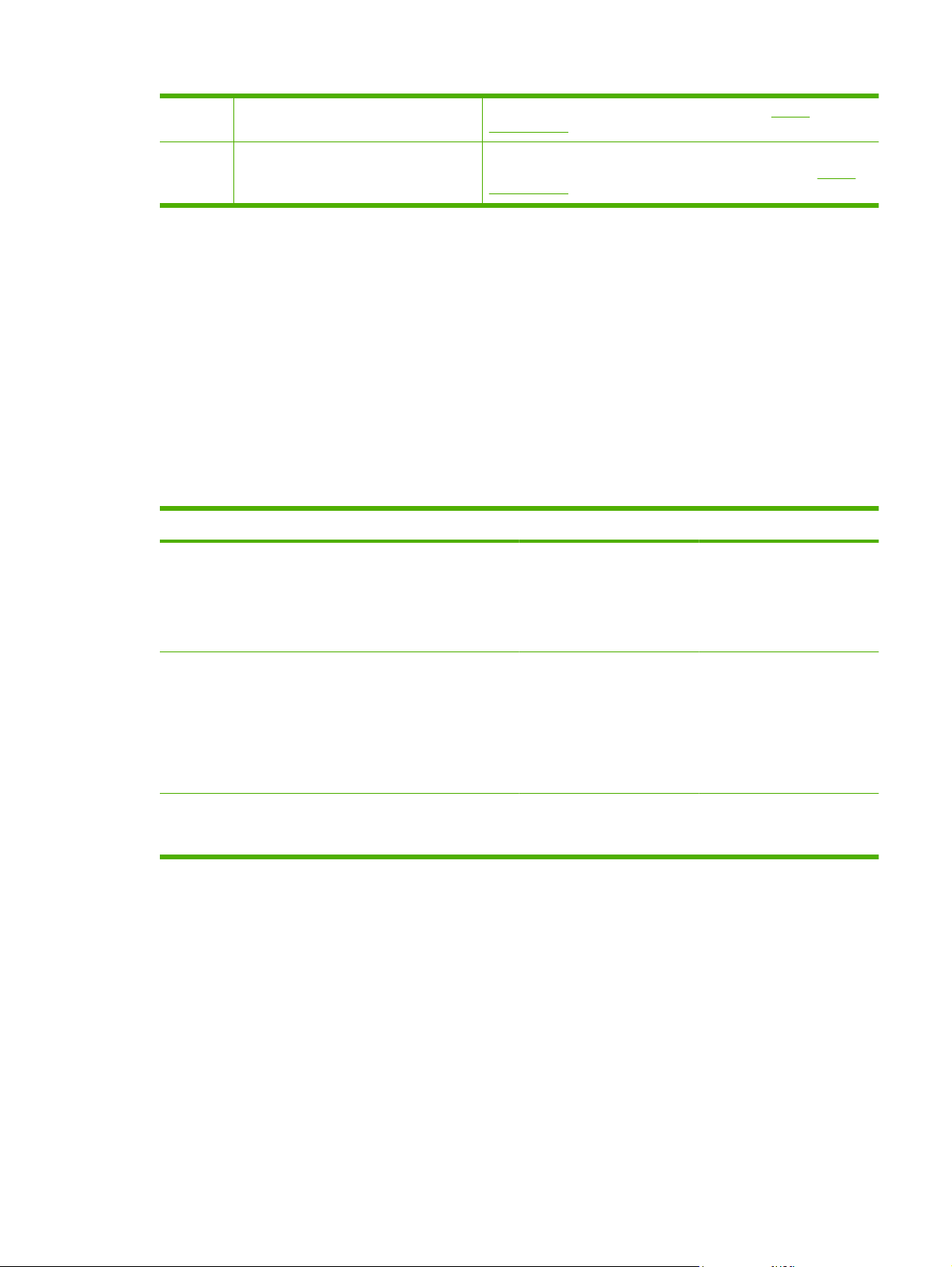
11 Δείκτης αναλωσίμων Δείχνει τη στάθμη του γραφίτη στις κασέτες. Δείτε Οθόνη
στη σελίδα 11.
12 Οθόνη Στην οθόνη εμφανίζονται πληροφορίες κατάστασης, τα μενού, οι
Η επικοινωνία με τον εκτυπωτή γίνεται μέσω της οθόνης και των ενδεικτικών λυχνιών που βρίσκονται
στο κάτω μέρος του πίνακα ελέγχου. Στην οθόνη εμφανίζονται πληροφορίες κατάστασης, καθώς και
μενού, πληροφορίες βοήθειας και μηνύματα σφάλματος. Οι ενδεικτικές λυχνίες "Έτοιμος", "Δεδομένα"
και "Προσοχή" παρέχουν με μια ματιά πληροφορίες για την κατάσταση του εκτυπωτή.
συνηθέστερες εργασίες εκτύπωσης μπορούν να γίνουν από τον υπολογιστή μέσω του
Οι
προγράμματος οδήγησης ή μέσω οποιουδήποτε προγράμματος λογισμικού. Aπό τον πίνακα ελέγχου
του εκτυπωτή μπορείτε να έχετε πρόσβαση σε δυνατότητες που δεν υποστηρίζονται από το πρόγραμμα
οδήγησης ή το λογισμικό του εκτυπωτή. Οι αλλαγές στις ρυθμίσεις που γίνονται από τον υπολογιστή
υπερισχύουν
των ρυθμίσεων που γίνονται μέσω του πίνακα ελέγχου του εκτυπωτή.
Ενδεικτικές λυχνίες πίνακα ελέγχου
Ενδεικτική λυχνία Αναμμένη Σβηστή Αναβοσβήνει
Ready (Έτοιμος)
(πράσινη)
Ο εκτυπωτής είναι online
(μπορεί να δεχτεί και να
επεξεργαστεί δεδομένα).
πληροφορίες βοήθειας και τα μηνύματα σφάλματος. Δείτε
στη σελίδα 11.
Ο εκτυπωτής είναι offline (σε
κατάσταση παύσης) ή εκτός
λειτουργίας.
Ο εκτυπωτής επιχειρεί να
διακόψει την εκτύπωση και να
βγει offline. Αυτό συμβαίνει,
συνήθως, μετά από αίτημα
του χρήστη για διακοπή της
τρέχουσας εργασίας.
Οθόνη
Οθόνη
Data (Δεδομένα)
(πράσινη)
Αttention (Προσοχή)
(κίτρινη)
Υπάρχουν επεξεργασμένα
δεδομένα στον εκτυπωτή,
αλλά απαιτούνται
περισσότερα δεδομένα για να
ολοκληρωθεί η εργασία ή έχει
διακοπεί η εργασία ή
αναμένεται η διαγραφή
σφαλμάτων.
Έχει προκύψει σοβαρό
σφάλμα. Ο εκτυπωτής
χρειάζεται την προσοχή σας.
Ο εκτυπωτής δεν
επεξεργάζεται ούτε λαμβάνει
δεδομένα.
Δεν υπάρχουν προβλήματα
που απαιτούν την προσοχή
σας.
Ο εκτυπωτής επεξεργάζεται
και λαμβάνει δεδομένα.
Έχει προκύψει σφάλμα. Ο
εκτυπωτής χρειάζεται την
προσοχή σας.
Η οθόνη του εκτυπωτή σάς παρέχει ολοκληρωμένες και έγκαιρες πληροφορίες για τον εκτυπωτή και τις
εργασίες εκτύπωσης. Τα γραφικά απεικονίζουν τη στάθμη των αναλωσίμων. Τα μενού παρέχουν
πρόσβαση σε λειτουργίες του εκτυπωτή και σε λεπτομερείς πληροφορίες.
ELWW Επισκόπηση του πίνακα ελέγχου 11
Page 24
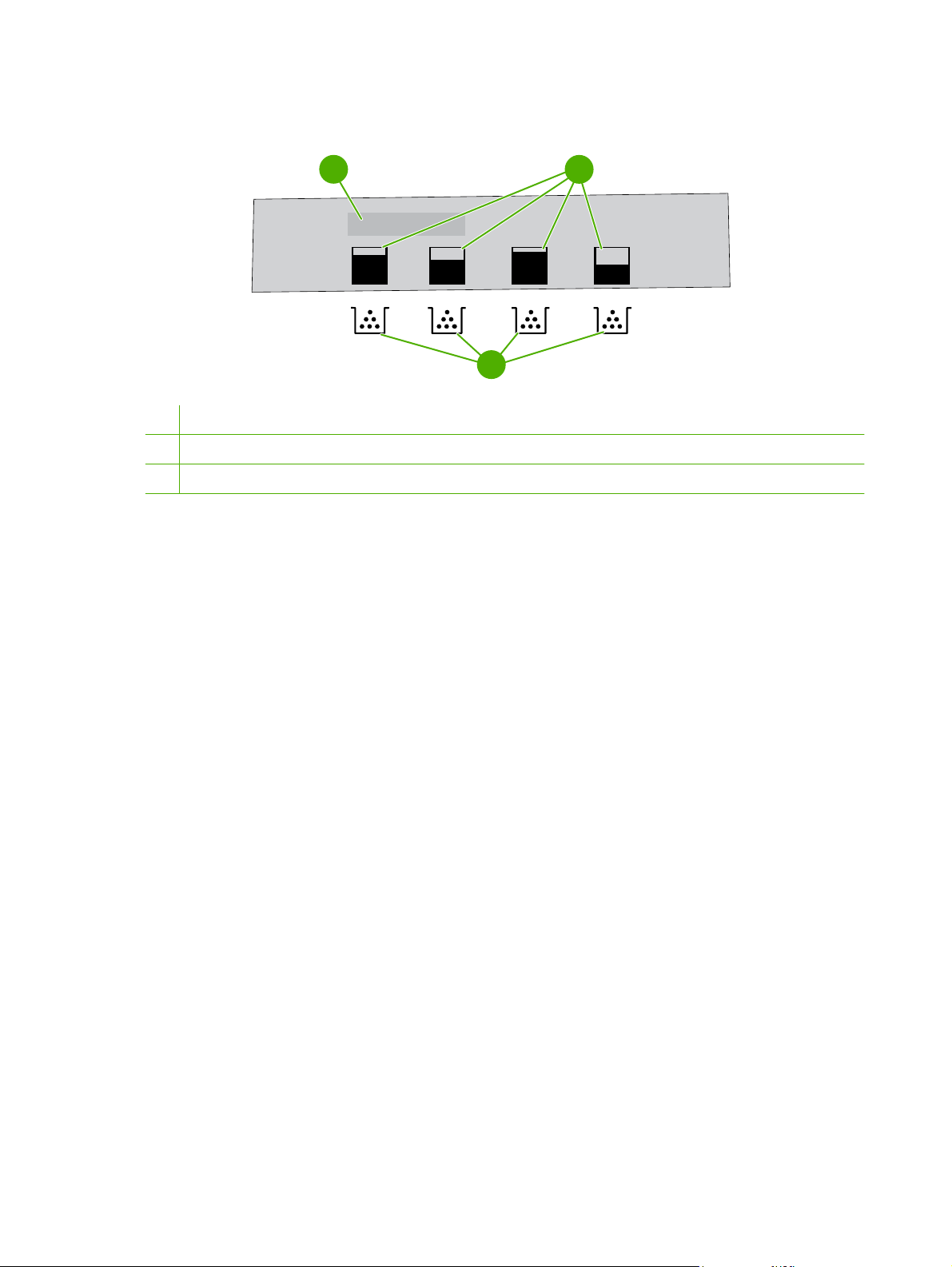
Το πάνω τμήμα της οθόνης έχει δύο περιοχές: μήνυμα/προτροπή και δείκτης αναλωσίμων.
Εικόνα 2-2 Οθόνη εκτυπωτή
1
2
3
1 Περιοχή μηνύματος/προτροπής
2 Δείκτης αναλωσίμων
3 Χρώματα κασετών γραφίτη από τα αριστερά προς τα δεξιά: μαύρο, κίτρινο, κυανό και ματζέντα
Οι περιοχές μηνύματος και προτροπής της οθόνης σάς ενημερώνουν για την κατάσταση του εκτυπωτή
και για τον τρόπο με τον οποίο πρέπει να αντιδράσετε.
Ο δείκτης αναλωσίμων δείχνει τη στάθμη κατανάλωσης του γραφίτη στις κασέτες (μαύρο, κυανό,
ματζέντα και κίτρινο). Αν δεν έχει εγκατασταθεί γνήσια κασέτα γραφίτη της HP, ενδέχεται να εμφανιστεί
σύμβολο ? αντί για την ένδειξη της στάθμης της κασέτας γραφίτη. Ο δείκτης αναλωσίμων εμφανίζεται
το
όταν ο εκτυπωτής βρίσκεται στην κατάσταση Ready (Έτοιμος) και κάθε φορά που εμφανίζεται κάποια
προειδοποίηση ή κάποιο μήνυμα σφάλματος σχετικά με κάποια κασέτα.
12 Κεφάλαιο 2 Πίνακας ελέγχου ELWW
Page 25

Μενού του πίνακα ελέγχου
Για πρόσβαση στα μενού του πίνακα ελέγχου, ακολουθήστε τα παρακάτω βήματα.
1. Πιέστε το κουμπί Menu (Μενού).
2. Πιέστε
3. Πιέστε
4. Πιέστε
ή για να μετακινηθείτε μεταξύ των επιλογών.
για να επιλέξετε το κατάλληλο στοιχείο.
για να επιστρέψετε στο προηγούμενο επίπεδο.
5. Πιέστε το κουμπί Menu (Μενού) για να βγείτε από το μενού.
6.
Πιέστε
για να δείτε πρόσθετες πληροφορίες σχετικά με ένα μενού.
Τα βασικά μενού εμφανίζονται στον παρακάτω πίνακα.
Βασικά μενού ΔΕΙΞΕ ΜΟΥ ΠΩΣ
RETRIEVE JOB (ΑΝΑΚΤΗΣΗ ΕΡΓΑΣΙΑΣ)
INFORMATION (ΠΛΗΡΟΦΟΡΙΕΣ)
PAPER HANDLING (ΧΕΙΡΙΣΜΟΣ ΧΑΡΤΙΟΥ)
CONFIGURE DEVICE (ΡΥΘΜΙΣΤΕ ΤΗ ΣΥΣΚΕΥΗ)
DIAGNOSTICS (ΔΙΑΓΝΩΣΤΙΚΟΣ ΕΛΕΓΧΟΣ)
SERVICE (ΣΕΡΒΙΣ)
ELWW Μενού του πίνακα ελέγχου 13
Page 26
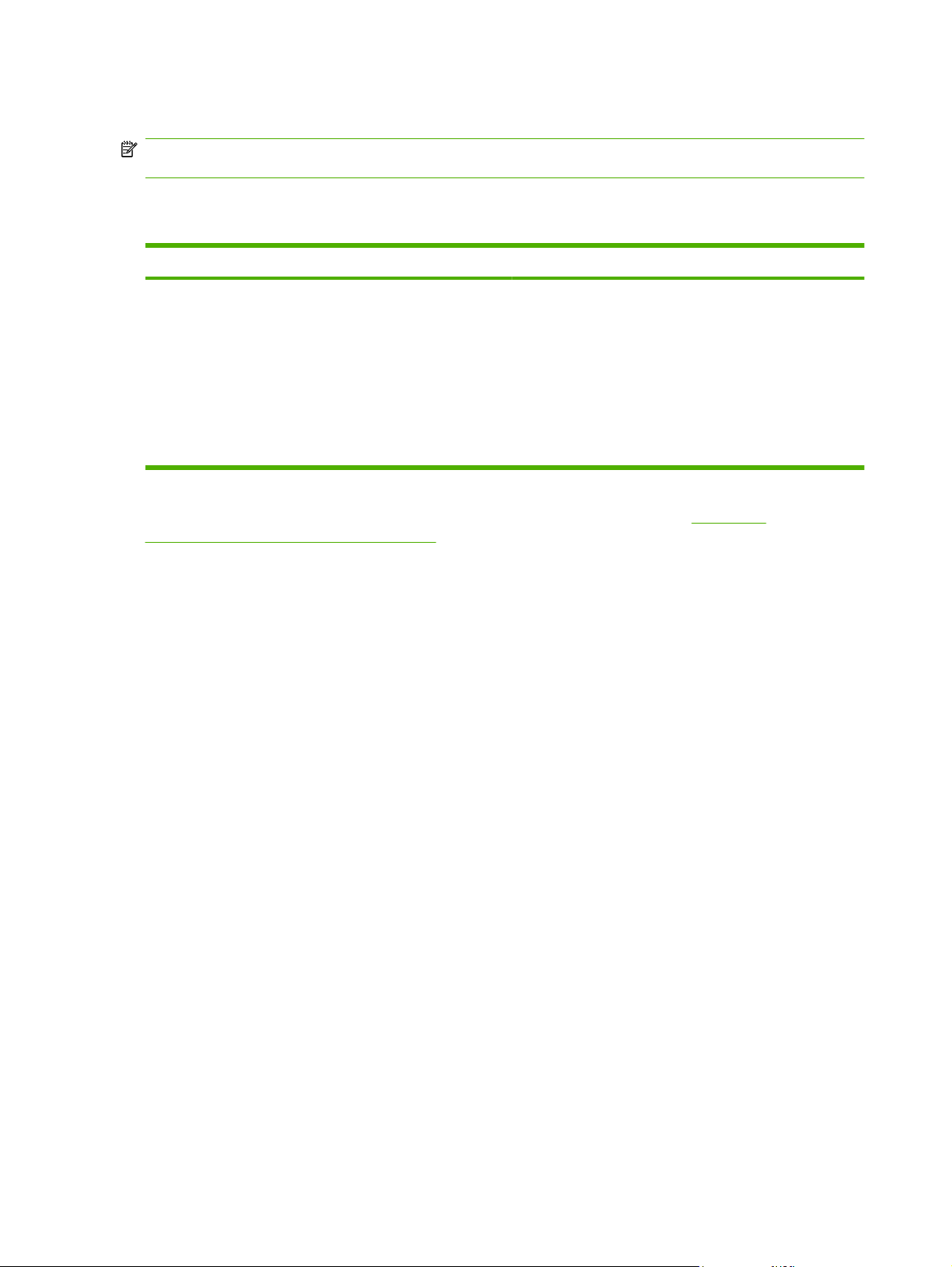
Mενού ανάκτησης εργασιών
ΣΗΜΕΙΩΣΗ Το μενού αυτό εμφανίζεται μόνο όταν είναι εγκατεστημένος στον εκτυπωτή ένας σκληρός
δίσκος.
Από το μενού RETRIEVE JOB (ΑΝΑΚΤΗΣΗ ΕΡΓΑΣΙΑΣ) μπορείτε να εκτυπώσετε ή να διαγράψετε
αποθηκευμένες εργασίες μέσω του πίνακα ελέγχου.
Στοιχείο μενού Τιμή Περιγραφή
<USER NAME> (ΟΝΟΜΑ
ΧΡΗΣΤΗ)
ALL PRIVATE JOBS (ΟΛΕΣ
ΟΙ ΙΔΙΩΤΙΚΕΣ ΕΡΓΑΣΙΕΣ)
<JOB NAME> (ΟΝΟΜΑ
ΕΡΓΑΣΙΑΣ)
Το ALL PRIVATE JOBS (ΟΛΕΣ ΟΙ ΙΔΙΩΤΙΚΕΣ ΕΡΓΑΣΙΕΣ)
εμφανίζεται αν έχετε περισσότερες από μία αποθηκευμένες
εργασίες, οι οποίες προστατεύονται από έναν προσωπικό
αριθμό αναγνώρισης (PIN).
Το <JOB NAME> (ΟΝΟΜΑ ΕΡΓΑΣΙΑΣ) θα είναι το όνομα
που εκχωρήθηκε στην εργασία εκτύπωσης, όταν τη στείλατε
από τον υπολογιστή σας στον εκτυπωτή.
Μπορείτε
εκτύπωσης, αφού την επιλέξετε.
να εκτυπώσετε ή να διαγράψετε μία εργασία
Για περισσότερες πληροφορίες σχετικά με τις αποθηκευμένες εργασίες, δείτε Διαχείριση
αποθηκευμένων εργασιών στη σελίδα 92.
14 Κεφάλαιο 2 Πίνακας ελέγχου ELWW
Page 27
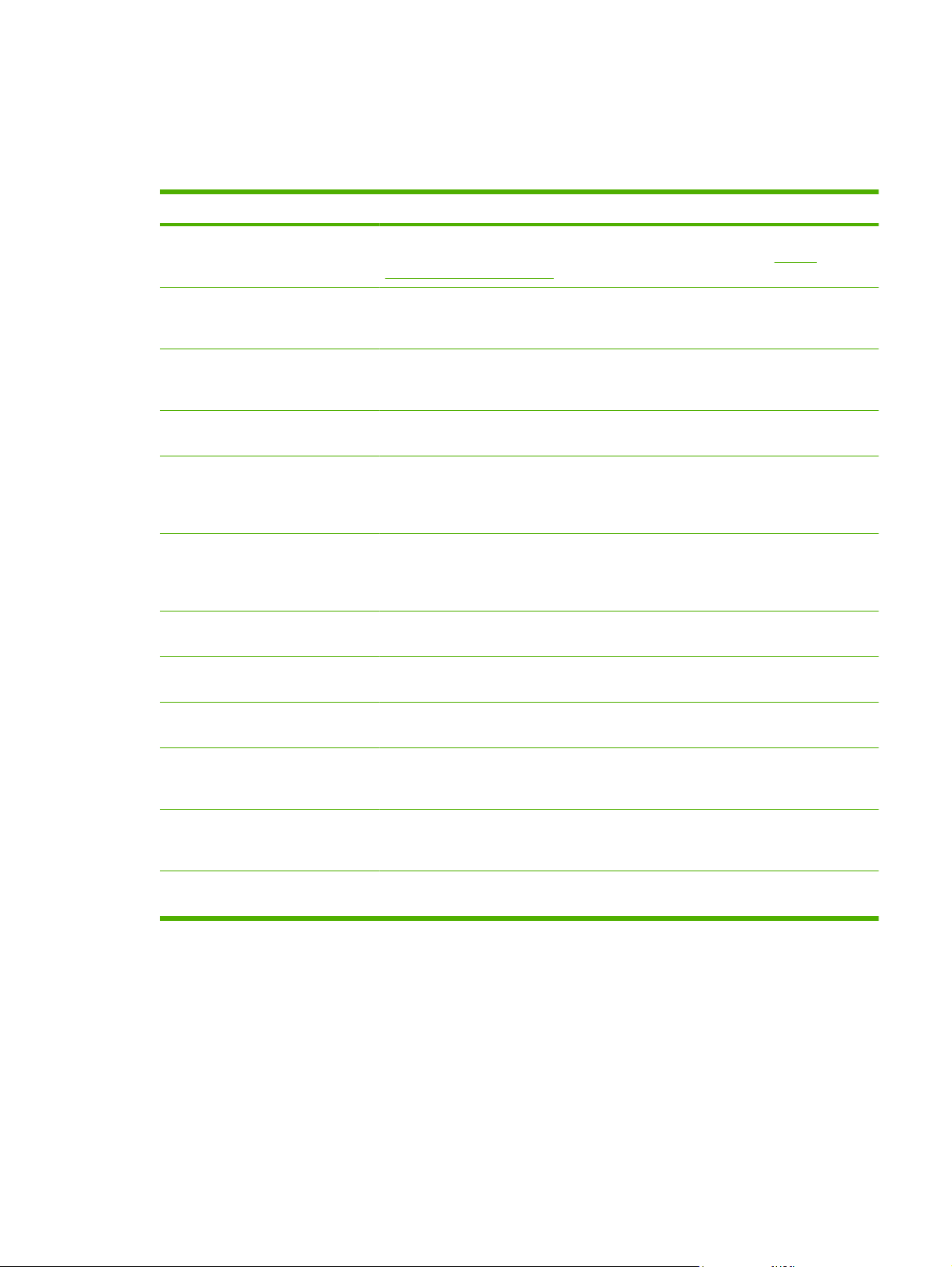
Μενού πληροφοριών
Χρησιμοποιήστε το μενού INFORMATION (ΠΛΗΡΟΦΟΡΙΕΣ) για να έχετε πρόσβαση σε συγκεκριμένες
πληροφορίες που αφορούν τον εκτυπωτή και να τις εκτυπώνετε.
Υπο-μενού Περιγραφή
PRINT MENU MAP (ΕΚΤΥΠΩΣΗ
ΣΕΛΙΔΑΣ ΧΑΡΤΗ ΜΕΝΟΥ)
PRINT CONFIGURATION
(ΕΚΤΥΠΩΣΗ ΣΕΛΙΔΑΣ
ΡΥΘΜΙΣΕΩΝ)
PRINT SUPPLIES STATUS PAGE
(ΕΚΤΥΠΩΣΗ ΣΕΛΙΔΑΣ
ΚΑΤΑΣΤΑΣΗΣ ΑΝΑΛΩΣΙΜΩΝ)
SUPPLIES STATUS (ΚΑΤΑΣΤΑΣΗ
ΑΝΑΛΩΣΙΜΩΝ)
PRINT USAGE PAGE (ΕΚΤΥΠΩΣΗ
ΣΕΛΙΔΑΣ ΧΡΗΣΗΣ)
PRINT COLOR USAGE JOB LOG
(ΕΚΤΥΠΩΣΗ ΑΡΧΕΙΟΥ
ΚΑΤΑΓΡΑΦΗΣ ΕΡΓΑΣΙΩΝ ΜΕ
ΧΡΗΣΗ ΧΡΩΜΑΤΟΣ)
PRINT DEMO (ΕΚΤΥΠΩΣΗ
ΣΕΛΙΔΑΣ ΕΠΙΔΕΙΞΗΣ)
PRINT RGB SAMPLES
(ΕΚΤΥΠΩΣΗ ΔΕΙΓΜΑΤΩΝ RGB)
Εκτυπώνει το χάρτη των μενού του πίνακα ελέγχου, όπου φαίνονται η διάταξη και οι
τρέχουσες ρυθμίσεις των στοιχείων μενού του πίνακα ελέγχου. Δείτε
πληροφοριών στη σελίδα 124.
Εκτυπώνει τη σελίδα ρυθμίσεων του εκτυπωτή.
Eκτυπώνει πληροφορίες σχετικά με τη στάθμη του γραφίτη, τον αριθμό των
εκτυπωμένων σελίδων και τον αριθμό των σελίδων που απομένουν προς εκτύπωση
κατά προσέγγιση.
Εμφανίζει την κατάσταση των αναλωσίμων σε μια κυλιόμενη λίστα.
Εκτυπώνει τον αριθμό όλων των μεγεθών χαρτιού που έχουν περάσει από τον
εκτυπωτή, αναφέρει αν πρόκειται για εκτύπωση μονής (simplex) ή διπλής (duplex)
όψης, μονόχρωμη (ασπρόμαυρη) ή έγχρωμη λειτουργία εκτύπωσης και αναφέρει τον
αριθμό σελίδων.
Εκτυπώνει μια αναφορά στην οποία φαίνεται το όνομα του χρήστη, το όνομα της
εφαρμογής του λογισμικού και πληροφορίες για τη χρήση χρώματος ανά εργασία.
Εκτυπώνει μια σελίδα επίδειξης.
Εκτυπώνει μια παλέτα χρωμάτων RGB, η οποία μπορεί να χρησιμοποιηθεί για ταύτιση
χρωμάτων.
Σελίδες
PRINT CMYK SAMPLES
(ΕΚΤΥΠΩΣΗ ΔΕΙΓΜΑΤΩΝ CMYK)
PRINT FILE DIRECTORY
(ΕΚΤΥΠΩΣΗ ΚΑΤΑΛΟΓΟΥ
ΑΡΧΕΙΩΝ)
PRINT PCL FONT LIST
(ΕΚΤΥΠΩΣΗ ΛΙΣΤΑΣ
ΓΡΑΜΜΑΤΟΣΕΙΡΩΝ PCL)
PRINT PS FONT LIST (ΕΚΤΥΠΩΣΗ
ΛΙΣΤΑΣ ΓΡΑΜΜΑΤΟΣΕΙΡΩΝ PS)
Εκτυπώνει μια παλέτα χρωμάτων CMYK, η οποία μπορεί να χρησιμοποιηθεί για ταύτιση
χρωμάτων.
Εκτυπώνει το όνομα και τον κατάλογο των αρχείων που έχουν αποθηκευτεί στον
εκτυπωτή.
Εκτυπώνει τις διαθέσιμες γραμματοσειρές PCL.
Εκτυπώνει τις διαθέσιμες γραμματοσειρές PS (εξομοιωμένη PostScript).
ELWW Μενού πληροφοριών 15
Page 28
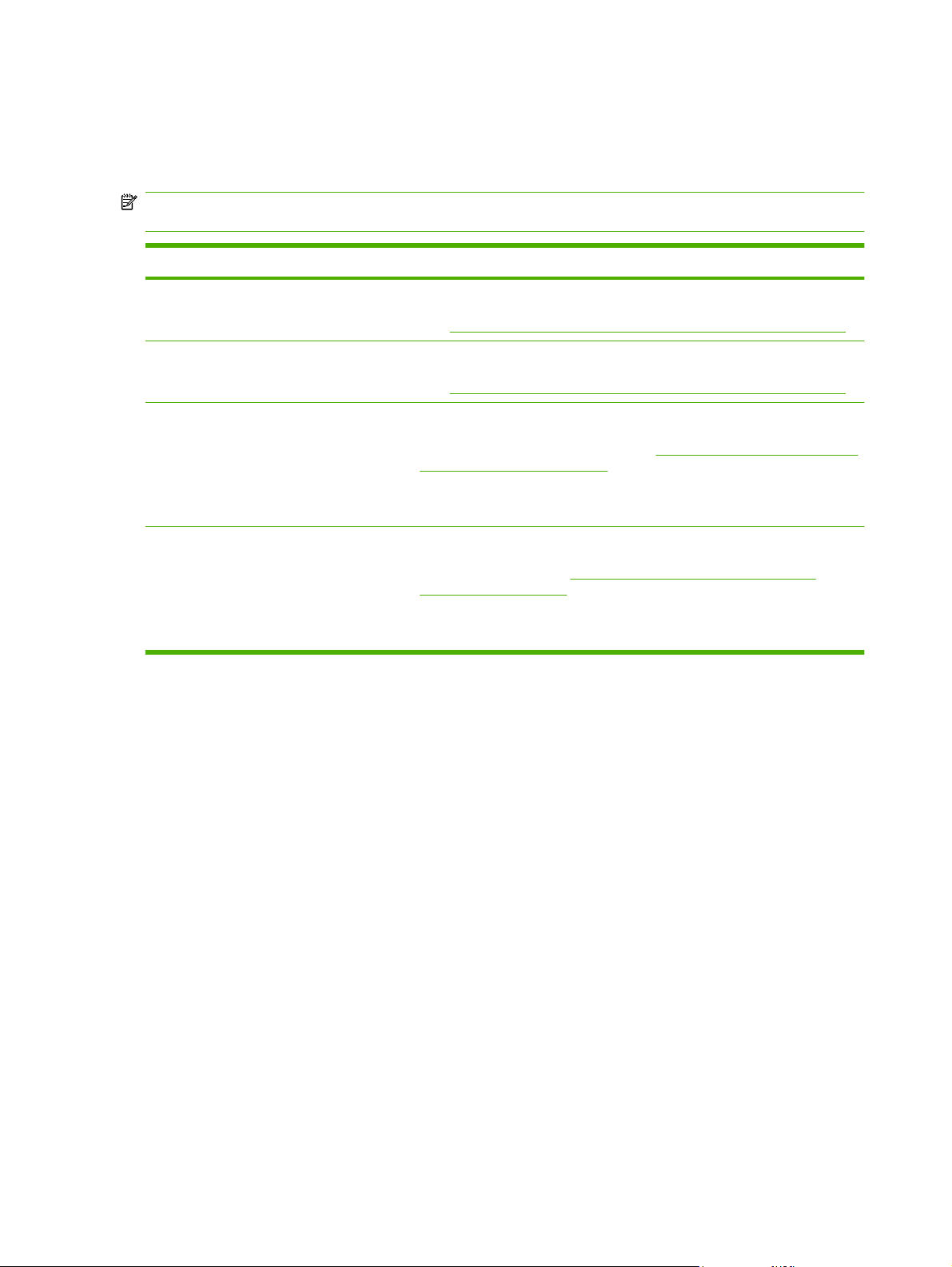
Μενού χειρισμού χαρτιού
Χρήση του μενού PAPER HANDLING (ΧΕΙΡΙΣΜΟΣ ΧΑΡΤΙΟΥ) για ρύθμιση των δίσκων κατά μέγεθος
και τύπο.
ΣΗΜΕΙΩΣΗ Για να ρυθμίσετε σωστά τους δίσκους, χρησιμοποιήστε αυτό το μενού προτού
εκτυπώσετε για πρώτη φορά.
Στοιχείο μενού Τιμή Περιγραφή
TRAY 1 SIZE
(ΜΕΓΕΘΟΣ
ΔΙΣΚΟΥ 1)
TRAY 1 TYPE
(ΤΥΠΟΣ
ΔΙΣΚΟΥ 1)
TRAY 2 SIZE
(ΜΕΓΕΘΟΣ
ΔΙΣΚΟΥ 2)
TRAY 3 SIZE
(ΜΕΓΕΘΟΣ
ΔΙΣΚΟΥ 3)
TRAY 2 TYPE
(ΤΥΠΟΣ
ΔΙΣΚΟΥ 2)
TRAY 3 TYPE
(ΤΥΠΟΣ
ΔΙΣΚΟΥ 3)
Εμφανίζεται μια λίστα με
τα διαθέσιμα μεγέθη.
Εμφανίζεται μια λίστα με
τους διαθέσιμους
τύπους.
Εμφανίζεται μια λίστα με
τα διαθέσιμα μεγέθη.
Εμφανίζεται μια λίστα με
τους διαθέσιμους
τύπους.
Ρυθμίζει το μέγεθος χαρτιού για το δίσκο 1. Η προεπιλογή είναι ANY SIZE
(ΟΠΟΙΟΔΗΠΟΤΕ ΜΕΓΕΘΟΣ). Για την πλήρη λίστα με τα διαθέσιμα μεγέθη,
δείτε Υποστηριζόμενα μεγέθη χαρτιού και μέσων εκτύπωσης στη σελίδα 69.
Ρυθμίζει τον τύπο χαρτιού για το δίσκο 1. Η προεπιλογή είναι ANY TYPE
(ΟΠΟΙΟΣΔΗΠΟΤΕ ΤΥΠΟΣ). Για την πλήρη λίστα με τους διαθέσιμους τύπους,
δείτε
Υποστηριζόμενα μεγέθη χαρτιού και μέσων εκτύπωσης στη σελίδα 69.
Ρυθμίζει το μέγεθος του χαρτιού για το δίσκο 2 ή τον προαιρετικό δίσκο 3. Το
προεπιλεγμένο μέγεθος είναι Letter ή A4, ανάλογα με τη χώρα/περιοχή. Για την
πλήρη λίστα με τα διαθέσιμα μεγέθη, δείτε
μέσων εκτύπωσης στη σελίδα 69.
Ρυθμίζει τον τύπο του χαρτιού για το δίσκο 2 ή τον προαιρετικό δίσκο 3. Η
προεπιλογή είναι PLAIN (ΑΠΛΟ ΧΑΡΤΙ). Για την πλήρη λίστα με τους
διαθέσιμους τύπους, δείτε
εκτύπωσης στη σελίδα 69.
Υποστηριζόμενα μεγέθη χαρτιού και μέσων
Υποστηριζόμενα μεγέθη χαρτιού και
16 Κεφάλαιο 2 Πίνακας ελέγχου ELWW
Page 29
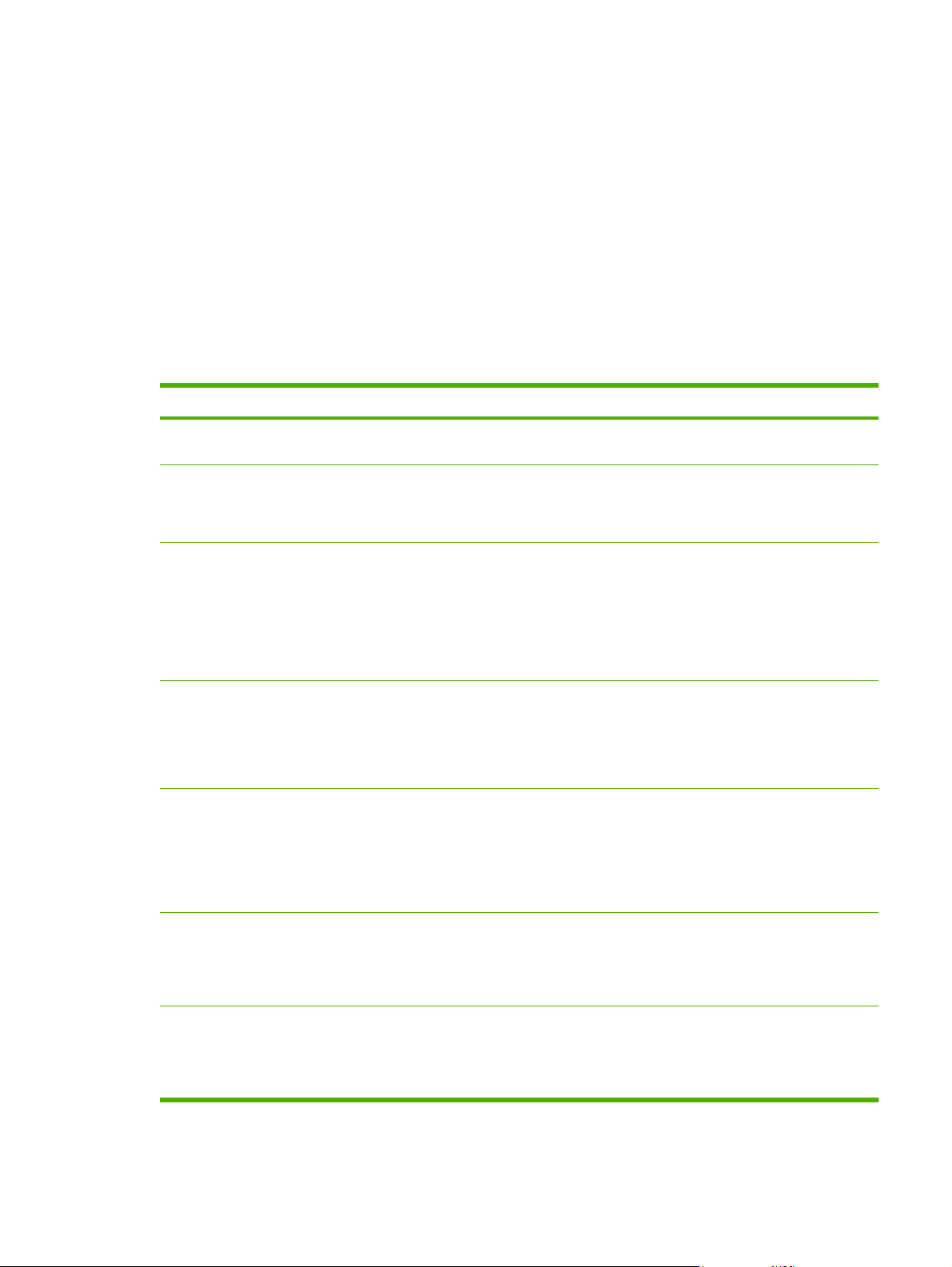
Μενού ρύθμισης συσκευής (Configure Device)
Aπό το μενού ρύθμισης της συσκευής CONFIGURE DEVICE (ΡΥΘΜΙΣΤΕ ΤΗ ΣΥΣΚΕΥΗ) μπορείτε να
αλλάζετε ή να επαναφέρετε τις προεπιλεγμένες ρυθμίσεις εκτύπωσης, να ρυθμίζετε την ποιότητα
εκτύπωσης, να αλλάζετε τη ρύθμιση του συστήματος και τις επιλογές εισόδου/εξόδου. Δείτε την
περιγραφή των πέντε υπομενού CONFIGURE DEVICE (ΡΥΘΜΙΣΤΕ ΤΗ ΣΥΣΚΕΥΗ) στις παρακάτω
ενότητες.
Υπο-μενού εκτύπωσης (Printing)
Οι ρυθμίσεις αυτές επηρεάζουν μόνο εκείνες τις εργασίες που δεν έχουν καθορισμένες ιδιότητες. Στις
περισσότερες εργασίες εκτύπωσης είναι καθορισμένες όλες οι ιδιότητες και παρακάμπτονται οι τιμές
που ρυθμίζονται από αυτό το μενού. Το μενού αυτό μπορεί επίσης να χρησιμοποιηθεί για τον καθορισμό
της προεπιλεγμένης ρύθμισης μεγέθους και τύπου χαρτιού.
Στοιχείο μενού Τιμές Περιγραφή
COPIES (ΑΝΤΙΤΥΠΑ) 1-32.000 Ορίζει τον προεπιλεγμένο αριθμό αντιγράφων. Ο προεπιλεγμένος
αριθμός αντιγράφων είναι 1.
DEFAULT PAPER
SIZE
(ΠΡΟΕΠΙΛΕΓΜΕΝΟ
ΜΕΓΕΘΟΣ ΧΑΡΤΙΟΥ)
DEFAULT CUSTOM
PAPER SIZE
(ΠΡΟΕΠΙΛΕΓΜΕΝΟ
ΜΗ ΤΥΠΟΠΟΙΗΜΕΝΟ
ΜΕΓΕΘΟΣ ΧΑΡΤΙΟΥ)
DUPLEX (ΕΚΤΥΠΩΣΗ
ΔΙΠΛΗΣ ΟΨΗΣ)
(μόνο HP Color
LaserJet CP3505dn
και CP3505x)
DUPLEX BINDING
(ΣΥΡΡΑΦΗ ΔΙΠΛΗΣ
ΟΨΗΣ)
(μόνο HP Color
LaserJet CP3505dn
και CP3505x)
OVERRIDE A4/
LETTER
(ΠΑΡΑΚΑΜΨΗ A4/
LETTER)
Εμφανίζεται μια λίστα με τα
διαθέσιμα μεγέθη.
UNIT OF MEASURE
(ΜΟΝΑΔΑ ΜΕΤΡΗΣΗΣ)
X DIMENSION
(ΔΙΑΣΤΑΣΗ X)
Y DIMENSION
(ΔΙΑΣΤΑΣΗ Υ)
OFF
(AΠENEPΓOΠΟΙΗΣΗ)
ON (ENEPΓOΠΟΙΗΣΗ)
LONG EDGE (MEΓΑΛΗ
ΠΛΕΥΡΑ ΣΕΛΙΔΑΣ)
SHORT EDGE (ΜΙΚΡΗ
ΠΛΕΥΡΑ ΣΕΛΙΔΑΣ)
NO (ΟΧΙ)
YES (ΝΑΙ)
Ορίζει το προεπιλεγμένο μέγεθος χαρτιού.
Ορίζει το προεπιλεγμένο μέγεθος χαρτιού για κάθε εργασία, για την
εκτύπωση της οποίας χρησιμοποιείται χαρτί μη τυποποιημένων
διαστάσεων. Διαθέσιμο για το δίσκο 1.
Ενεργοποιεί και απενεργοποιεί τη λειτουργία duplex (αυτόματη
εκτύπωση διπλής όψης). Η προεπιλογή είναι OFF
(AΠENEPΓOΠΟΙΗΣΗ). Μπορείτε να παρακάμψετε αυτήν τη ρύθμιση
μέσω του προγράμματος οδήγησης του εκτυπωτή.
Ορίζει το αν η αναστροφή για την εργασία εκτύπωσης διπλής όψης θα
γίνεται στη μεγάλη ή στη μικρή πλευρά της σελίδας. Μπορείτε να
παρακάμψετε αυτήν τη ρύθμιση μέσω του προγράμματος οδήγησης
του εκτυπωτή.
Ρυθμίζει τον εκτυπωτή για την εκτύπωση μιας εργασίας μεγέθους A4
σε χαρτί μεγέθους Letter, αν δεν υπάρχει χαρτί A4 στο δίσκο ή για την
εκτύπωση μιας εργασίας μεγέθους Letter σε χαρτί μεγέθους A4, αν δεν
υπάρχει χαρτί μεγέθους Letter στο δίσκο. Η προεπιλογή είναι NO
(ΟΧΙ).
MANUAL FEED
(ΤΡΟΦΟΔΟΣΙΑ ΜΕ
ΤΟ ΧΕΡΙ)
OFF
(AΠENEPΓOΠΟΙΗΣΗ)
ON (ENEPΓOΠΟΙΗΣΗ)
Η προεπιλογή είναι OFF (AΠENEPΓOΠΟΙΗΣΗ). Η ρύθμιση στο ON
(ENEPΓOΠΟΙΗΣΗ) καθορίζει ως προεπιλογή, για τις εργασίες για τις
οποίες δεν έχει γίνει επιλογή δίσκου, το MANUAL FEED
(ΤΡΟΦΟΔΟΣΙΑ ΜΕ ΤΟ ΧΕΡΙ). Μπορείτε να παρακάμψετε αυτήν τη
ρύθμιση μέσω του προγράμματος οδήγησης του εκτυπωτή.
ELWW Μενού ρύθμισης συσκευής (Configure Device) 17
Page 30
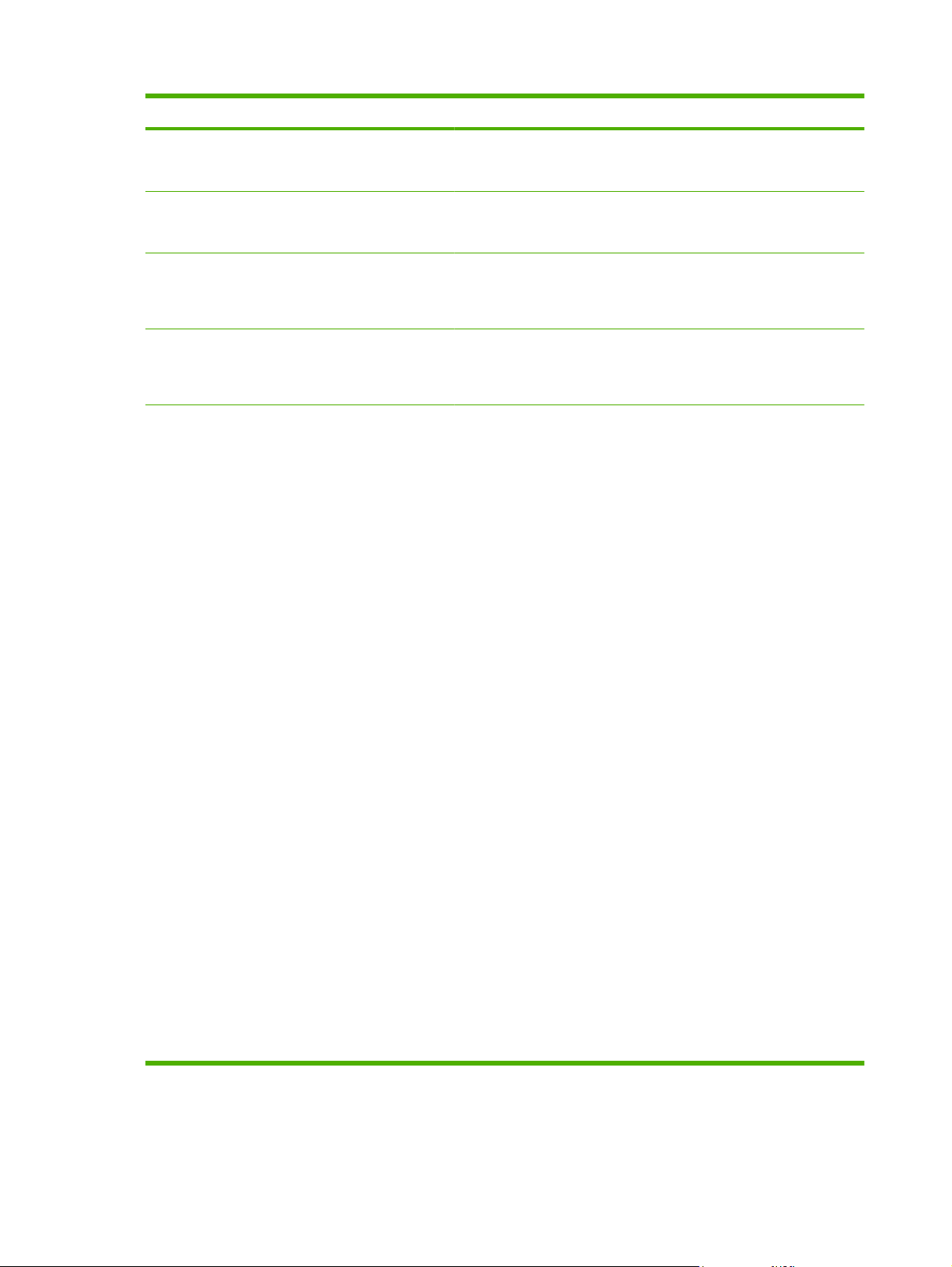
Στοιχείο μενού Τιμές Περιγραφή
COURIER FONT
(ΓΡΑΜΜΑΤΟΣΕΙΡΑ
COURIER)
WIDE A4 (ΜΕΓΑΛΟ
Α4)
PRINT PS ERRORS
(ΕΚΤΥΠΩΣΗ
ΣΦΑΛΜΑΤΩΝ PS)
PRINT PDF ERRORS
(ΕΚΤΥΠΩΣΗ
ΣΦΑΛΜΑΤΩΝ PDF)
PCL FORM LENGTH (ΜΗΚΟΣ
REGULAR (ΚΑΝΟΝΙΚH)
DARK (ΣΚΟΥΡH)
NO (ΟΧΙ)
YES (ΝΑΙ)
OFF
(AΠENEPΓOΠΟΙΗΣΗ)
ON (ENEPΓOΠΟΙΗΣΗ)
OFF
(AΠENEPΓOΠΟΙΗΣΗ)
ON (ENEPΓOΠΟΙΗΣΗ)
ΕΝΤΥΠΟΥ)
ORIENTATION
(ΠΡΟΣΑΝΑΤΟΛΙΣΜΟΣ)
FONT SOURCE
(ΠΡΟΕΛΕΥΣΗ
ΓΡΑΜΜΑΤΟΣΕΙΡΑΣ)
FONT NUMBER
(ΑΡΙΘΜΟΣ
ΓΡΑΜΜΑΤΟΣΕΙΡΑΣ)
FONT PITCH (ΒΗΜΑ
ΓΡΑΜΜΑΤΟΣΕΙΡΑΣ)
FONT POINT SIZE
(ΜΕΓΕΘΟΣ ΣΤΙΓΜΩΝ
ΓΡΑΜΜΑΤΟΣΕΙΡΑΣ)
SYMBOL SET
(ΣΥΜΒΟΛΟΣΥΝΟΛΟ)
APPEND CR TO LF
(ΠΡΟΣΘΗΚΗ
ΕΠΑΝΑΦΟΡΑΣ
ΚΕΦΑΛΗΣ ΣΕ ΑΛΛΑΓΗ
ΓΡΑΜΜΗΣ)
SUPPRESS BLANK
PAGES (ΚΑΤΑΡΓΗΣΗ
ΚΕΝΩΝ ΣΕΛΙΔΩΝ)
MEDIA SOURCE
MAPPING
(ΑΝΤΙΣΤΟΙΧΙΣΗ
ΠΡΟΕΛΕΥΣΗΣ ΜΕΣΩΝ)
Επιλέγει μια έκδοση της γραμματοσειράς Courier. Η προεπιλογή είναι
REGULAR (ΚΑΝΟΝΙΚH).
Ρυθμίζει την εκτυπώσιμη περιοχή του χαρτιού A4, έτσι ώστε να
μπορούν να εκτυπώνονται ογδόντα (80) χαρακτήρες βήματος 10 σε
κάθε γραμμή. Η προεπιλογή είναι NO (ΟΧΙ).
Επιλέξτε ON (ENEPΓOΠΟΙΗΣΗ) για να εκτυπώσετε σελίδες
σφαλμάτων σε εξομοιωμένη PostScript (PS). Η προεπιλογή είναι OFF
(AΠENEPΓOΠΟΙΗΣΗ).
Επιλέξτε ON (ENEPΓOΠΟΙΗΣΗ) για να εκτυπώσετε σελίδες
σφαλμάτων σε μορφή ΡDF. Η προεπιλογή είναι OFF
(AΠENEPΓOΠΟΙΗΣΗ).
Καθορίζει τις ρυθμίσεις για τη γλώσσα ελέγχου του εκτυπωτή.
Το FORM LENGTH (ΜΗΚΟΣ ΕΝΤΥΠΟΥ) ορίζει τον αριθμό των
γραμμών ανά σελίδα. Η προεπιλογή
Το ORIENTATION (ΠΡΟΣΑΝΑΤΟΛΙΣΜΟΣ) καθορίζει τη διάταξη της
σελίδας με βάση τη μεγάλη και τη μικρή πλευρά. Η προεπιλογή είναι
PORTRAIT (ΚΑΤΑΚΟΡΥΦΟΣ ΠΡΟΣΑΝΑΤΟΛΙΣΜΟΣ).
Το FONT SOURCE (ΠΡΟΕΛΕΥΣΗ ΓΡΑΜΜΑΤΟΣΕΙΡΑΣ) επιλέγει την
προέλευση της γραμματοσειράς που χρησιμοποιείται στον πίνακα
ελέγχου του εκτυπωτή. Η προεπιλογή είναι INTERNAL
(ΕΣΩΤΕΡΙΚΗ).Το FONT NUMBER (ΑΡΙΘΜΟΣ ΓΡΑΜΜΑΤΟΣΕΙΡΑΣ)
αντιστοιχεί στον αριθμό της
γραμματοσειρά είναι γραμματοσειρά περιγράμματος, χρησιμοποιήστε
το FONT PITCH (ΒΗΜΑ ΓΡΑΜΜΑΤΟΣΕΙΡΑΣ) για να ρυθμίσετε το
βήμα μιας γραμματοσειράς σταθερού πλάτους. Η προεπιλογή είναι
10.00.
Το FONT POINT SIZE (ΜΕΓΕΘΟΣ ΣΤΙΓΜΩΝ ΓΡΑΜΜΑΤΟΣΕΙΡΑΣ)
ορίζει το μέγεθος των γραμματοσειρών σταθερού πλάτους. Η
προεπιλεγμένη γραμματοσειρά έχει μέγεθος 12 στιγμών.
Το SYMBOL SET (ΣΥΜΒΟΛΟΣΥΝΟΛΟ) ορίζει το συμβολοσύνολο που
χρησιμοποιείται
είναι PC-8.
Το APPEND CR TO LF (ΠΡΟΣΘΗΚΗ ΕΠΑΝΑΦΟΡΑΣ ΚΕΦΑΛΗΣ ΣΕ
ΑΛΛΑΓΗ ΓΡΑΜΜΗΣ) καθορίζει αν εφαρμόζεται αλλαγή παραγράφου
σε κάθε αλλαγή γραμμής, σε μια εργασία συμβατή με προηγούμενες
εκδόσεις της γλώσσας PCL. Η προεπιλογή είναι NO (ΟΧΙ).
Το SUPPRESS BLANK PAGES (ΚΑΤΑΡΓΗΣΗ ΚΕΝΩΝ ΣΕΛΙΔΩΝ)
ορίζει αν οι εργασίες που χρησιμοποιούν PCL και
αλλαγές κενών σελίδων, θα καταργούν αυτόματα τις κενές σελίδες.Το
YES (ΝΑΙ) δηλώνει ότι οι αλλαγές σελίδων θα αγνοούνται, αν η σελίδα
είναι κενή.
Η εντολή PCL5 MEDIA SOURCE MAPPING (ΑΝΤΙΣΤΟΙΧΙΣΗ
ΠΡΟΕΛΕΥΣΗΣ ΜΕΣΩΝ) επιλέγει έναν δίσκο εισόδου βάσει ενός
αριθμού ο οποίος χαρτογραφεί τους διάφορους διαθέσιμους δίσκους.
από τον πίνακα ελέγχου του εκτυπωτή. Η προεπιλογή
γραμματοσειράς που επιλέγετε. Αν αυτή η
είναι 60.
περιλαμβάνουν
18 Κεφάλαιο 2 Πίνακας ελέγχου ELWW
Page 31

Υπο-μενού ποιότητας εκτύπωσης (Print Quality)
Το μενού αυτό σας επιτρέπει να ρυθμίζετε όλες τις παραμέτρους ποιότητας εκτύπωσης,
συμπεριλαμβανομένων των ρυθμίσεων μικρορρύθμισης, σύμπτωσης εκτύπωσης και ενδιάμεσων
χρωματικών τόνων.
Στοιχείο μενού Τιμές Περιγραφή
ADJUST COLOR
(ΡΥΘΜΙΣΗ
ΧΡΩΜΑΤΟΣ)
SET REGISTRATION
(ΟΡΙΣΜΟΣ
ΣΥΜΠΤΩΣΗΣ
ΕΚΤΥΠΩΣΗΣ)
AUTO SENSE MODE
(ΛΕΙΤΟΥΡΓΙΑ
ΑΥΤΟΜΑΤΗΣ
ΑΝΙΧΝΕΥΣΗΣ)
HIGHLIGHTS
(ΤΟΝΙΣΜΟΙ)
MIDTONES
(ΕΝΔΙΑΜΕΣΟΙ ΤΟΝΟΙ)
SHADOWS (ΣΚΙΑΣΕΙΣ)
RESTORE COLOR
VALUES (ΕΠΑΝΑΦΟΡΑ
ΤΙΜΩΝ ΧΡΩΜΑΤΟΣ)
PRINT TEST PAGE
(ΕΚΤΥΠΩΣΗ
ΔΟΚΙΜΑΣΤΙΚΗΣ
ΣΕΛΙΔΑΣ)
SOURCE (ΠΡΟΕΛΕΥΣΗ)
ADJUST TRAY 1
(ΡΥΘΜΙΣΗ ΔΙΣΚΟΥ 1)
ADJUST TRAY 2
(ΡΥΘΜΙΣΗ ΔΙΣΚΟΥ 2)
ADJUST TRAY 3
(ΡΥΘΜΙΣΗ ΔΙΣΚΟΥ 3)
TRAY 1 SENSING
(ΑΝΙΧΝΕΥΣΗ ΔΙΣΚΟΥ 1)
TRAY>1 SENSING
(ΑΝΙΧΝΕΥΣΗ ΔΙΣΚΟΥ>1)
Τροποποιεί τις ρυθμίσεις ενδιάμεσων χρωματικών τόνων κάθε
χρώματος. Η προεπιλογή για κάθε χρώμα είναι 0.
Αλλάζει την ευθυγράμμιση των περιθωρίων ώστε να κεντράρει την
εικόνα επάνω στη σελίδα από πάνω προς τα κάτω και από τα αριστερά
προς τα δεξιά. Μπορείτε ακόμη να ευθυγραμμίσετε την εικόνα που
εκτυπώνεται στην πλευρά εκτύπωσης με την εικόνα που εκτυπώνεται
στην πίσω πλευρά.
Αν κάποιος δίσκος έχει ρυθμιστεί στο PLAIN (ΑΠΛΟ ΧΑΡΤΙ) ή στο ANY
SIZE (ΟΠΟΙΟΔΗΠΟΤΕ ΜΕΓΕΘΟΣ) και η εργασία εκτύπωσης δεν
προσδιορίζει τον τύπο του μέσου εκτύπωσης, τότε ο εκτυπωτής θα
προσαρμόσει την ποιότητα της εκτύπωσης, ανάλογα με τον τύπο του
μέσου εκτύπωσης που θα ανιχνεύσει. Η προεπιλογή για το δίσκο 1 είναι
FULL SENSING (ΑΝΙΧΝΕΥΣΗ ΓΕΜΑΤΟΥ
διαφάνειες, γυαλιστερό χαρτί και τραχύ χαρτί.
ΔΙΣΚΟΥ), η οποία ανιχνεύει
PRINT MODES
(ΛΕΙΤΟΥΡΓΙΕΣ
ΕΚΤΥΠΩΣΗΣ)
OPTIMIZE
(ΒΕΛΤΙΣΤΟΠΟΙΗΣΗ)
EDGE CONTROL
(ΕΛΕΓΧΟΣ ΑΚΡΩΝ)
Εμφανίζεται μια λίστα των
διαθέσιμων τύπων. Όταν
επιλέγετε έναν τύπο
μέσων εκτύπωσης,
εμφανίζεται μια λίστα των
διαθέσιμων τρόπων
εκτύπωσης.
Εμφανίζει μια λίστα
παραμέτρων.
OFF
(AΠENEPΓOΠΟΙΗΣΗ)
LIGHT (ΕΛΑΦΡΥΣ)
NORMAL (ΚΑΝΟΝΙΚΟΣ)
MAXIMUM (ΜΕΓΙΣΤΟΣ)
Συσχετίζει κάθε τύπο μέσων εκτύπωσης με έναν συγκεκριμένο τρόπο
εκτύπωσης.
Βελτιστοποιεί ορισμένες παραμέτρους για όλες τις εργασίες αντί για (ή
μαζί με) τη βελτιστοποίηση κατά τύπο χαρτιού.
Ελέγχει τον τρόπο με τον οποίο εκτυπώνονται οι μικρές και οι μεγάλες
πλευρές.
ELWW Μενού ρύθμισης συσκευής (Configure Device) 19
Page 32

Στοιχείο μενού Τιμές Περιγραφή
AUTO CLEANING
(ΑΥΤΟΜΑΤΟΣ
ΚΑΘΑΡΙΣΜΟΣ)
QUICK CALIBRATE
NOW (ΤΑΧΕΙΑ
ΜΙΚΡΟΡΡΥΘΜΙΣΗ
ΤΩΡΑ)
FULL CALIBRATE
NOW (ΠΛΗΡΗΣ
ΜΙΚΡΟΡΡΥΘΜΙΣΗ
ΤΩΡΑ)
DELAY
CALIBRATION AT
WAKE/POWER-ON
(ΚΑΘΥΣΤΕΡΗΣΗ
ΜΙΚΡΟΡΡΥΘΜΙΣΗΣ
ΚΑΤΑ ΤΗ ΧΡΟΝΙΚΗ
ΣΤΙΓΜΗ
ΤΕΡΜΑΤΙΣΜΟΥ
ΚΑΤΑΣΤΑΣΗΣ
ΑΝΑΜΟΝΗΣ/
ΕΝΕΡΓΟΠΟΙΗΣΗ)
CREATE CLEANING
PAGE (ΔΗΜΙΟΥΡΓΙΑ
ΣΕΛΙΔΑΣ
ΚΑΘΑΡΙΣΜΟΥ)
OFF
(AΠENEPΓOΠΟΙΗΣΗ)
(προεπιλογή)
ON (ENEPΓOΠΟΙΗΣΗ)
Εκτελεί μικρορρύθμιση του εκτυπωτή σε περιορισμένο βαθμό.
Εκτελεί όλες τις μικρορρυθμίσεις του εκτυπωτή για τη βελτιστοποίηση
NO (ΟΧΙ)
YES (ΝΑΙ)
Εκτυπώνει μια σελίδα καθαρισμού για τον καθαρισμό του εκτυπωτή.
Κάντε αυτή την επιλογή για ενεργοποιήσετε ή να απενεργοποιήσετε τον
αυτόματο καθαρισμό.
της ποιότητας εκτύπωσης.
Εκτυπώνει πριν από τη διαδικασία μικρορρύθμισης, αφού τεθεί ο
εκτυπωτής σε λειτουργία ή αφού επανέλθει στην κανονική του λειτουργία
από την κατάσταση εξοικονόμησης ενέργειας.
Αυτή η σελίδα περιλαμβάνει οδηγίες για την επεξεργασία της σελίδας
καθαρισμού. Για περισσότερες πληροφορίες, δείτε
εκτυπωτή στη σελίδα 144.
Καθαρισμός του
(μόνο HP Color
LaserJet CP3505 και
CP3505n)
PROCESS
CLEANING PAGE
(ΕΠΕΞΕΡΓΑΣΙΑ
ΣΕΛΙΔΑΣ
ΚΑΘΑΡΙΣΜΟΥ)
(μόνο HP Color
LaserJet CP3505dn
και CP3505x)
Σε εκτυπωτές που διαθέτουν τη δυνατότητα εκτύπωσης διπλής όψης, η
εντολή αυτή δημιουργεί και επεξεργάζεται τη σελίδα καθαρισμού. Σε
εκτυπωτές που δεν διαθέτουν τη δυνατότητα εκτύπωσης διπλής όψης,
αυτό το στοιχείο μενού επεξεργάζεται την σελίδα καθαρισμού που
δημιουργήθηκε από την εντολή CREATE CLEANING PAGE
(ΔΗΜΙΟΥΡΓΙΑ ΣΕΛΙΔΑΣ ΚΑΘΑΡΙΣΜΟΥ)
τοποθετηθεί η σελίδα καθαρισμού στο δίσκο 1. Η διαδικασία καθαρισμού
διαρκεί μερικά λεπτά. Για περισσότερες πληροφορίες, δείτε
του εκτυπωτή στη σελίδα 144.
Υπο-μενού ρύθμισης συστήματος (System Setup)
Από το μενού SYSTEM SETUP (ΡΥΘΜΙΣΗ ΣΥΣΤΗΜΑΤΟΣ) μπορείτε να κάνετε αλλαγές στις
προεπιλεγμένες ρυθμίσεις για τη ρύθμιση των γενικών παραμέτρων του εκτυπωτή, όπως η ημερομηνία/
ώρα, η οντότητα του εκτυπωτή (γλώσσα) και η αποκατάσταση των εμπλοκών χαρτιού. Για περισσότερες
πληροφορίες, δείτε
Στοιχείο μενού Τιμές Περιγραφή
DATE/TIME (ΗΜΕΡΟΜΗΝΙΑ/
ΩΡΑ)
Αλλαγή των ρυθμίσεων στον πίνακα ελέγχου του εκτυπωτή στη σελίδα 27.
DATE (ΗΜΕΡΟΜΗΝΙΑ)
DATE FORMAT (ΜΟΡΦΗ
ΗΜΕΡΟΜΗΝΙΑΣ)
Ορίζει την ώρα και την ημερομηνία στον εκτυπωτή.
, αφού προηγουμένως
Καθαρισμός
20 Κεφάλαιο 2 Πίνακας ελέγχου ELWW
Page 33

Στοιχείο μενού Τιμές Περιγραφή
TIME (ΩΡΑ)
TIME FORMAT (ΜΟΡΦΗ
ΩΡΑΣ)
JOB STORAGE LIMIT (ΟΡΙΟ
ΑΠΟΘΗΚΕΥΣΗΣ ΕΡΓΑΣΙΩΝ)
JOB HELD TIMEOUT
(ΧΡΟΝΙΚΟ ΟΡΙΟ ΔΙΑΤΗΡΗΣΗΣ
ΕΡΓΑΣΙΑΣ)
SHOW ADDRESS (ΠΡΟΒΟΛΗ
ΔΙΕΥΘΥΝΣΗΣ)
RESTRICT COLOR USE
(ΠΕΡΙΟΡΙΣΜΟΣ ΧΡΗΣΗΣ
ΧΡΩΜΑΤΟΣ)
1–100 Περιορίζει τον αριθμό των εργασιών εκτύπωσης που
μπορούν να αποθηκευτούν στον εκτυπωτή.
OFF (AΠENEPΓOΠΟΙΗΣΗ)
1 HOUR (1 ΩΡΑ)
4 HOURS (4 ΩΡΕΣ)
1 DAY (1 ΗΜΕΡΑ)
1 WEEK (1 ΕΒΔΟΜΑΔΑ)
AUTO (AYTOMATΗ
ΛΕΙΤΟΥΡΓΙΑ)
OFF (AΠENEPΓOΠΟΙΗΣΗ)
DISABLE COLOR
(ΑΠΕΝΕΡΓΟΠΟΙΗΣΗ
ΧΡΩΜΑΤΟΣ)
ENABLE COLOR
(ΕΝΕΡΓΟΠΟΙΗΣΗ
ΧΡΩΜΑΤΟΣ)
COLOR IF ALLOWED
(ΧΡΗΣΗ ΧΡΩΜΑΤΟΣ, ΑΝ
ΕΠΙΤΡΕΠΕΤΑΙ)
Καθορίζει το χρονικό διάστημα κατά το οποίο μια
αποθηκευμένη εργασία μπορεί να παραμείνει στον
εκτυπωτή, προτού διαγραφεί αυτόματα. Η προεπιλογή είναι
OFF (AΠENEPΓOΠΟΙΗΣΗ).
Επιλέξτε AUTO (AYTOMATΗ ΛΕΙΤΟΥΡΓΙΑ) για να
εμφανιστεί στον πίνακα ελέγχου του εκτυπωτή η
διεύθυνση IP, εναλλασσόμενη με το μήνυμα Ready
(Έτοιμος). Η προεπιλογή είναι OFF
(AΠENEPΓOΠΟΙΗΣΗ).
Αυτό το στοιχείο μενού εμφανίζεται μόνον εφόσον ο
εκτυπωτής είναι συνδεδεμένος σε δίκτυο.
Απενεργοποιεί ή περιορίζει τη χρήση χρώματος. Η
προεπιλογή είναι ENABLE COLOR (ΕΝΕΡΓΟΠΟΙΗΣΗ
ΧΡΩΜΑΤΟΣ). Για να μπορέσετε να χρησιμοποιήσετε τη
ρύθμιση COLOR IF ALLOWED (ΧΡΗΣΗ ΧΡΩΜΑΤΟΣ, ΑΝ
ΕΠΙΤΡΕΠΕΤΑΙ), ορίστε τις άδειες χρήστη μέσω του
ενσωματωμένου Web server. Δείτε
ενσωματωμένου Web server στη σελίδα 127.
Χρήση του
COLOR/BLACK MIX
(ΑΝΑΛΟΓΙΑ ΕΓΧΡΩΜΩΝ/
ΑΣΠΡΟΜΑΥΡΩΝ)
TRAY BEHAVIOR
(ΔΙΑΔΙΚΑΣΙΑ ΕΠΙΛΟΓΗΣ
ΔΙΣΚΟΥ)
AUTO (AYTOMATΗ
ΛΕΙΤΟΥΡΓΙΑ)
MOSTLY COLOR PAGES
(ΚΥΡΙΩΣ ΕΓΧΡΩΜΕΣ
ΣΕΛΙΔΕΣ)
MOSTLY BLACK PAGES
(ΚΥΡΙΩΣ ΑΣΠΡΟΜΑΥΡΕΣ
ΣΕΛΙΔΕΣ)
USE REQUESTED TRAY
(ΧΡΗΣΗ ΕΠΙΛΕΓΜΕΝΟY
ΔΙΣΚΟY)
MANUAL FEED PROMPT
(ΠΡΟΤΡΟΠΗ
ΤΡΟΦΟΔΟΣΙΑΣ ΜΕ ΤΟ
ΧΕΡΙ)
Ορίζει τον τρόπο με τον οποίο ο εκτυπωτής μεταβαίνει από
τη λειτουργία έγχρωμης εκτύπωσης στη λειτουργία
μονόχρωμης (ασπρόμαυρης) εκτύπωσης για μέγιστη
απόδοση και εξοικονόμηση γραφίτη.
To AUTO (AYTOMATΗ ΛΕΙΤΟΥΡΓΙΑ) επαναφέρει τις
προεπιλεγμένες (εργοστασιακές) ρυθμίσεις του εκτυπωτή.
Η προεπιλογή είναι AUTO (AYTOMATΗ ΛΕΙΤΟΥΡΓΙΑ).
Επιλέξτε MOSTLY COLOR PAGES (ΚΥΡΙΩΣ ΕΓΧΡΩΜΕΣ
ΣΕΛΙΔΕΣ), αν όλες σχεδόν οι εργασίες είναι έγχρωμης
εκτύπωσης, με υψηλό ποσοστό κάλυψης της σελίδας.
Αν εκτυπώνετε κυρίως μονόχρωμες εργασίες εκτύπωσης ή
αν εκτυπώνετε και έγχρωμες και μονόχρωμες εργασίες,
επιλέξτε MOSTLY BLACK PAGES (ΚΥΡΙΩΣ
ΑΣΠΡΟΜΑΥΡΕΣ ΣΕΛΙΔΕΣ).
Ορίζει τις ρυθμίσεις της διαδικασίας επιλογής δίσκου. (Με τη
ρύθμιση αυτή μπορείτε να ρυθμίσετε τους δίσκους του
εκτυπωτή, ώστε να λειτουργούν όπως οι δίσκοι ορισμένων
προηγούμενων μοντέλων εκτυπωτών της HP).
Η προεπιλογή για το USE REQUESTED TRAY (ΧΡΗΣΗ
ΕΠΙΛΕΓΜΕΝΟY ΔΙΣΚΟY) είναι EXCLUSIVELY
(ΑΠΟΚΛΕΙΣΤΙΚΑ)
ELWW Μενού ρύθμισης συσκευής (Configure Device) 21
Page 34

Στοιχείο μενού Τιμές Περιγραφή
PS DEFER MEDIA (ΜΕΣΑ
PS DEFER)
USE ANOTHER TRAY
(ΧΡΗΣΗ ΑΛΛΟY ΔΙΣΚΟY)
SIZE/TYPE PROMPT
(ΠΡΟΤΡΟΠΗ ΕΠΙΛΟΓΗΣ
ΜΕΓΕΘΟΥΣ/ΤΥΠΟΥ
ΧΑΡΤΙΟΥ)
DUPLEX BLANK PAGES
(ΚΕΝΕΣ ΣΕΛΙΔΕΣ ΣΕ
ΕΚΤΥΠΩΣΗ ΔΙΠΛΗΣ
ΟΨΗΣ)
Η προεπιλογή για το MANUAL FEED PROMPT
(ΠΡΟΤΡΟΠΗ ΤΡΟΦΟΔΟΣΙΑΣ ΜΕ ΤΟ ΧΕΡΙ) είναι
ALWAYS (ΠΑΝΤΟΤΕ)
Το PS DEFER MEDIA (ΜΕΣΑ PS DEFER) επηρεάζει τον
τρόπο με τον οποίο γίνεται ο χειρισμός του χαρτιού κατά την
εκτύπωση από ένα πρόγραμμα οδήγησης εκτυπωτή
Adobe® PS.Το ENABLED (ΕΝΕΡΓΟΠΟΙΗΣΗ) ενεργοποιεί
τον τρόπο χειρισμού χαρτιού της HP.Το DISABLED
(ΑΠΕΝΕΡΓΟΠΟΙΗΣΗ) ενεργοποιεί τον τρόπο χειρισμού
χαρτιού Adobe PS. Η
(ΕΝΕΡΓΟΠΟΙΗΣΗ).
Το USE ANOTHER TRAY (ΧΡΗΣΗ ΑΛΛΟY ΔΙΣΚΟY) ορίζει
αν ο εκτυπωτής θα ζητά από το χρήστη να χρησιμοποιήσει
άλλο δίσκο, όταν ο επιλεγμένος δίσκος δεν είναι διαθέσιμος.
Η προεπιλογή είναι ENABLED (ΕΝΕΡΓΟΠΟΙΗΣΗ).
Το SIZE/TYPE PROMPT (ΠΡΟΤΡΟΠΗ ΕΠΙΛΟΓΗΣ
ΜΕΓΕΘΟΥΣ/ΤΥΠΟΥ ΧΑΡΤΙΟΥ) ορίζει αν ο εκτυπωτής θα
ζητά από το χρήστη να ρυθμίσει
τοποθετήσει χαρτί και κλείσει το δίσκο. Η προεπιλογή είναι
DISPLAY (EΜΦΑΝΙΣΗ).
Το DUPLEX BLANK PAGES (ΚΕΝΕΣ ΣΕΛΙΔΕΣ ΣΕ
ΕΚΤΥΠΩΣΗ ΔΙΠΛΗΣ ΟΨΗΣ) ορίζει αν ο εκτυπωτής θα
αναστρέφει μια σελίδα ακόμη κι αν αυτή είναι κενή. Η
προεπιλογή είναι AUTO (AYTOMATΗ ΛΕΙΤΟΥΡΓΙΑ) (μόνο
για μοντέλα εκτυπωτών που διαθέτουν τη δυνατότητα
εκτύπωσης διπλής
προεπιλογή είναι ENABLED
εκ νέου το δίσκο, αφού
όψης).
SLEEP DELAY
(ΚΑΘΥΣΤΕΡΗΣΗ
ΛΕΙΤΟΥΡΓΙΑΣ
EΞΟΙΚΟΝΟΜΗΣΗΣ
ΕΝΕΡΓΕΙΑΣ)
WAKE TIME (ΧΡΟΝΙΚΗ
ΣΤΙΓΜΗ ΤΕΡΜΑΤΙΣΜΟΥ
ΚΑΤΑΣΤΑΣΗΣ ΑΝΑΜΟΝΗΣ)
1 MINUTE (1 ΛΕΠΤΟ)
15 MINUTES (15 ΛΕΠΤA)
30 MINUTES (30 ΛΕΠΤA)
45 MINUTES (45 ΛΕΠΤΑ)
60 MINUTES (60 ΛΕΠΤA)
90 MINUTES (90 ΛΕΠΤA)
2 HOURS (2 ΩΡΕΣ)
4 HOURS (4 ΩΡΕΣ)
MONDAY (ΔΕΥΤΕΡΑ)
TUESDAY (ΤΡΙΤΗ)
WEDNESDAY (ΤΕΤΑΡΤΗ)
THURSDAY (ΠΕΜΠΤΗ)
FRIDAY (ΠΑΡΑΣΚΕΥΗ)
SATURDAY (ΣΑΒΒΑΤΟ)
Για περισσότερες πληροφορίες, δείτε
Tray Behavior (Διαδικασία επιλογής δίσκου)
στη σελίδα 27.
Μειώνει την κατανάλωση ρεύματος όταν ο εκτυπωτής έχει
παραμείνει ανενεργός για μεγάλο χρονικό διάστημα.
Καθορίζει τη χρονική διάρκεια κατά την οποία ο εκτυπωτής
θα παραμένει ανενεργός προτού εισέλθει στην κατάσταση
εξοικονόμησης ενέργειας. Η προεπιλογή είναι 30 MINUTES
(30 ΛΕΠΤA).
Καθορίζει το χρόνο "αφύπνισης" του εκτυπωτή ώστε να
γίνεται η προθέρμανση και η μικρορρύθμιση σε καθημερινή
βάση. Η προεπιλογή που ισχύει σε καθημερινή βάση είναι
OFF (AΠENEPΓOΠΟΙΗΣΗ). Σε περίπτωση που ορίσετε
χρόνο αφύπνισης, η ΗΡ συνιστά
προηγουμένως ένα χρονικό διάστημα καθυστέρησης της
ενεργοποίησης της λειτουργίας κατάστασης εξοικονόμησης
ενέργειας, έτσι ώστε ο εκτυπωτής να μην επανέλθει σύντομα
σε αυτήν την κατάσταση μετά την αφύπνισή του.
Επιλογές του μενού
να ρυθμίσετε
SUNDAY (ΚΥΡΙΑΚΗ)
22 Κεφάλαιο 2 Πίνακας ελέγχου ELWW
Page 35

Στοιχείο μενού Τιμές Περιγραφή
OPTIMUM SPEED/ENERGY
USAGE (ΒΕΛΤΙΣΤΗ ΧΡΗΣΗ
ΤΑΧΥΤΗΤΑΣ/ΕΝΕΡΓΕΙΑΣ)
DISPLAY BRIGHTNESS
(ΦΩΤΕΙΝΟΤΗΤΑ ΟΘΟΝΗΣ)
PERSONALITY (ΟΝΤΟΤΗΤΑ) AUTO (AYTOMATΗ
CLEARABLE WARNINGS
(ΔΙΑΓΡΑΨΙΜΕΣ
ΠΡΟΕΙΔΟΠΟΙΗΣΕΙΣ)
FASTER FIRST PAGE
(ΤΑΧΥΤΕΡΗ ΕΚΤΥΠΩΣΗ
ΠΡΩΤΗΣ ΣΕΛΙΔΑΣ)
SAVE ENERGY
(ΕΞΟΙΚΟΝΟΜΗΣΗ
ΕΝΕΡΓΕΙΑΣ)
1–10 Προσαρμόζει την φωτεινότητα του πίνακα ελέγχου του
ΛΕΙΤΟΥΡΓΙΑ)
PCL
PDF
PS
JOB (ΕΡΓΑΣΙΑ)
ON (ENEPΓOΠΟΙΗΣΗ)
Επηρεάζει την ταχύτητα εκτύπωσης καθώς καθορίζει αν η
μονάδα σταθεροποιητή γραφίτη θα ψύχεται μεταξύ δύο
εργασιών εκτύπωσης ή όχι. Όταν είναι επιλεγμένο το
FASTER FIRST PAGE (ΤΑΧΥΤΕΡΗ ΕΚΤΥΠΩΣΗ ΠΡΩΤΗΣ
ΣΕΛΙΔΑΣ), η μονάδα σταθεροποιητή γραφίτη δεν ψύχεται
και η εκτύπωση είναι ταχύτερη. Όταν είναι επιλεγμένο το
SAVE ENERGY (ΕΞΟΙΚΟΝΟΜΗΣΗ ΕΝΕΡΓΕΙΑΣ), η
μονάδα σταθεροποιητή γραφίτη ψύχεται μεταξύ δύο
εργασιών εκτύπωσης
PAGE (ΤΑΧΥΤΕΡΗ ΕΚΤΥΠΩΣΗ ΠΡΩΤΗΣ ΣΕΛΙΔΑΣ).
εκτυπωτή. Η προεπιλογή είναι 5. Δείτε
λειτουργίας φωτεινότητας της οθόνης στη σελίδα 30.
Ορίζει την προεπιλεγμένη οντότητα του εκτυπωτή σε
αυτόματη αλλαγή, PCL, PDF ή εξομοίωση PostScript. Η
προεπιλογή είναι AUTO (AYTOMATΗ ΛΕΙΤΟΥΡΓΙΑ).
Για περισσότερες πληροφορίες, δείτε
(Personality) στη σελίδα 30.
Ορίζει το χρονικό διάστημα κατά το οποίο θα εμφανίζεται
στον πίνακα ελέγχου του εκτυπωτή μια διαγράψιμη
προειδοποίηση. Η προεπιλογή είναι JOB (ΕΡΓΑΣΙΑ), η
οποία εμφανίζεται έως το τέλος της εργασίας που
προκάλεσε την εμφάνιση της προειδοποίησης. Το μήνυμα
ON (ENEPΓOΠΟΙΗΣΗ) εμφανίζεται έως ότου πατηθεί το
.
. Η προεπιλογή είναι FASTER FIRST
Ορισμός της
Λειτουργία οντότητας
AUTO CONTINUE
(ΑΥΤΟΜΑΤΗ ΣΥΝΕΧΕΙΑ)
REPLACE SUPPLIES
(ΑΝΤΙΚΑΤΑΣΤΗΣΤΕ
ΑΝΑΛΩΣΙΜΑ)
OFF (AΠENEPΓOΠΟΙΗΣΗ)
ON (ENEPΓOΠΟΙΗΣΗ)
STOP AT LOW (ΔΙΑΚΟΠΗ
ΟΤΑΝ ΚΑΠΟΙΟ
ΑΝΑΛΩΣΙΜΟ ΚΟΝΤΕΥΕΙ
ΝΑ ΕΞΑΝΤΛΗΘΕΙ)
STOP AT OUT (ΔΙΑΚΟΠΗ
ΟΤΑΝ ΚΑΠΟΙΟ
ΑΝΑΛΩΣΙΜΟ
ΕΞΑΝΤΛΗΘΕΙ)
OVERRIDE AT OUT
(ΠΑΡΑΚΑΜΨΗ
ΕΞΑΝΤΛΗΘΕΝΤΟΣ
ΑΝΑΛΩΣΙΜΟΥ)
Για περισσότερες πληροφορίες, δείτε
διαγράψιμων προειδοποιήσεων (Clearable Warnings)
στη σελίδα 31.
Ορίζει τη συμπεριφορά του εκτυπωτή όταν το σύστημα
προκαλεί ένα αυτόματα επαναλαμβανόμενο σφάλμα. Η
προεπιλογή είναι ON (ENEPΓOΠΟΙΗΣΗ).
Η τιμή ON (ENEPΓOΠΟΙΗΣΗ) συνεχίζει αυτόματα την
εκτύπωση μετά από 10 δευτερόλεπτα.
Η τιμή OFF (AΠENEPΓOΠΟΙΗΣΗ) διακόπτει προσωρινά
την εκτύπωση. Πατήστε για να συνεχίσετε την
εκτύπωση.
Για περισσότερες πληροφορίες, δείτε
συνέχειας (Auto Continue) στη σελίδα 32.
Ρυθμίζει τις επιλογές λειτουργίας για ελλιπή αναλώσιμα ή για
αναλώσιμα που έχουν εξαντληθεί. Η προεπιλογή είναι
STOP AT OUT (ΔΙΑΚΟΠΗ ΟΤΑΝ ΚΑΠΟΙΟ ΑΝΑΛΩΣΙΜΟ
ΕΞΑΝΤΛΗΘΕΙ).
Το STOP AT LOW (ΔΙΑΚΟΠΗ ΟΤΑΝ ΚΑΠΟΙΟ
ΑΝΑΛΩΣΙΜΟ ΚΟΝΤΕΥΕΙ ΝΑ ΕΞΑΝΤΛΗΘΕΙ) διακόπτει
προσωρινά την εκτύπωση όταν υπάρχει αναφορά
αναλωσίμων. Πατήστε
Το OVERRIDE AT OUT (ΠΑΡΑΚΑΜΨΗ
ΕΞΑΝΤΛΗΘΕΝΤΟΣ ΑΝΑΛΩΣΙΜΟΥ) επιτρέπει στον
εκτυπωτή να συνεχίσει την εκτύπωση ακόμη κι αν έχουν
εξαντληθεί κάποια αναλώσιμα.
για να συνεχίσετε την εκτύπωση.
Λειτουργία
Λειτουργία αυτόματης
ελλιπών
ELWW Μενού ρύθμισης συσκευής (Configure Device) 23
Page 36

Στοιχείο μενού Τιμές Περιγραφή
Για περισσότερες πληροφορίες, δείτε Λειτουργία
αντικατάστασης αναλωσίμων (Replace Supplies)
στη σελίδα 32.
ORDER AT (ΠΑΡΑΓΓΕΛΙΑ ΣΕ) 0–100 Ο χρήστης μπορεί να ορίσει το ποσοστό αναλωσίμων που
απομένει για το οποίο θα εμφανίζεται το μήνυμα ORDER
AT (ΠΑΡΑΓΓΕΛΙΑ ΣΕ). Το προεπιλεγμένο ποσοστό
είναι 15.
COLOR SUPPLY OUT (Ο
ΕΓΧΡΩΜΟΣ ΓΡΑΦΙΤΗΣ
ΕΞΑΝΤΛΗΘΗΚΕ)
JAM RECOVERY
(ΑΠΟΚΑΤΑΣΤΑΣΗ
ΕΜΠΛΟΚΗΣ)
RAM DISK (ΔΙΣΚΟΣ RAM) AUTO (AYTOMATΗ
LANGUAGE (ΓΛΩΣΣΑ) Εμφανίζεται μια λίστα των
STOP (ΔΙΑΚΟΠΗ)
AUTOCONTINUE BLACK
(ΑΥΤΟΜΑΤΗ ΣΥΝΕΧΕΙΑ ΣΕ
ΜΑΥΡΟ)
AUTO (AYTOMATΗ
ΛΕΙΤΟΥΡΓΙΑ)
OFF (AΠENEPΓOΠΟΙΗΣΗ)
ON (ENEPΓOΠΟΙΗΣΗ)
ΛΕΙΤΟΥΡΓΙΑ)
OFF (AΠENEPΓOΠΟΙΗΣΗ)
διαθέσιμων γλωσσών.
Ορίζει τη συμπεριφορά του εκτυπωτή όταν εξαντληθεί μία
κασέτα έγχρωμου γραφίτη. Όταν ο εκτυπωτής είναι
ρυθμισμένος στο AUTOCONTINUE BLACK, τότε συνεχίζει
να εκτυπώνει, χρησιμοποιώντας μόνο μαύρο γραφίτη. Η
προεπιλογή είναι STOP (ΔΙΑΚΟΠΗ).
Ορίζει αν ο εκτυπωτής θα επιχειρήσει να επαναλάβει την
εκτύπωση σελίδων μετά από εμπλοκή χαρτιού. Η
προεπιλογή είναι AUTO (AYTOMATΗ ΛΕΙΤΟΥΡΓΙΑ).
Για περισσότερες πληροφορίες, δείτε
αποκατάστασης εμπλοκής (Jam Recovery)
στη σελίδα 33.
Ορίζει τον τρόπο με τον οποίο ρυθμίζεται η λειτουργία του
δίσκου RAM. Επιλέξτε AUTO (AYTOMATΗ ΛΕΙΤΟΥΡΓΙΑ)
ώστε ο εκτυπωτής να μπορεί να καθορίζει το βέλτιστο
μέγεθος του δίσκου RAM, βάσει της διαθέσιμης μνήμης.Το
OFF (AΠENEPΓOΠΟΙΗΣΗ) απενεργοποιεί το δίσκο RAM,
ωστόσο, είναι διαθέσιμος ακόμη λίγος χώρος στο δίσκο
αυτόν. Η προεπιλογή είναι AUTO (AYTOMATΗ
ΛΕΙΤΟΥΡΓΙΑ)
Ορίζει την προεπιλεγμένη γλώσσα του πίνακα ελέγχου.
Για περισσότερες πληροφορίες, δείτε
(Language) στη σελίδα 33.
.
Λειτουργία
Λειτουργία γλώσσας
Υπο-μενού εισόδου/εξόδου (I/O)
Χρησιμοποιήστε το μενού I/O (ΕΙΣΟΔΟΣ/ΕΞΟΔΟΣ) για να ρυθμίσετε τις επιλογές εισόδου/εξόδου (Ι/Ο)
του εκτυπωτή.
Ρύθμιση δικτύου στη σελίδα 61.
Δείτε
Στοιχείο μενού Τιμές Περιγραφή
I/O TIMEOUT (ΧΡΟΝΙΚΟ ΟΡΙΟ
ΕΙΣΟΔΟΥ/ΕΞΟΔΟΥ)
PAGE BUFFERING
(ΑΠΟΘΗΚΕΥΣΗ ΣΕΛΙΔΩΝ
ΣΤΗΝ ΠΡΟΣΩΡΙΝΗ ΜΝΗΜΗ)
EMBEDDED JETDIRECT
(ΕΝΣΩΜΑΤΩΜΕΝΟΣ
JETDIRECT)
24 Κεφάλαιο 2 Πίνακας ελέγχου ELWW
5–300 Επιλέγει το χρονικό όριο I/O σε δευτερόλεπτα.
OFF
(AΠENEPΓOΠΟΙΗΣΗ)
ON (ENEPΓOΠΟΙΗΣΗ)
Οι πιθανές τιμές είναι:
TCP/IP
IPX/SPX
Ορίζει αν ο εκτυπωτής θα πρέπει να μεγιστοποιεί την απόδοση
ή να ελαχιστοποιεί τη φθορά του μηχανισμού, κατά την αναμονή
της μεταφοράς πληροφοριών. Επιλέξτε ON
(ENEPΓOΠΟΙΗΣΗ), αν ο εκτυπωτής χρησιμοποιεί σύνδεση
USB ή Ethernet 10Base-T. Η προεπιλογή είναι OFF
(AΠENEPΓOΠΟΙΗΣΗ).
Ρυθμίζει τον ενσωματωμένο server εκτύπωσης HP Jetdirect.
Page 37

Στοιχείο μενού Τιμές Περιγραφή
APPLETALK
DLC/LLC
SECURE WEB
(ΑΣΦΑΛΗΣ ΣΥΝΔΕΣΗ
ΣΤΟ WEB)
DIAGNOSTICS
(ΔΙΑΓΝΩΣΤΙΚΟΣ
ΕΛΕΓΧΟΣ)
RESET SECURITY
(EΠΑΝΑΦΟΡΑ
ΡΥΘΜΙΣΕΩΝ
ΑΣΦΑΛΕΙΑΣ)
LINK SPEED
(ΤΑΧΥΤΗΤΑ
ΣΥΝΔΕΣΗΣ)
EIO 1 JETDIRECT Οι τιμές ποικίλλουν
ανάλογα με τη συσκευή
που είναι συνδεδεμένη
στην υποδοχή
βελτιωμένης εισόδου/
εξόδου (ΕΙΟ).
Υπο-μενού επαναφορών (Resets)
Χρησιμοποιήστε το μενού RESETS (ΕΠΑΝΑΦΟΡΑ ΡΥΘΜΙΣΕΩΝ) για να επαναφέρετε τις
εργοστασιακές ρυθμίσεις, καθώς και για να ενεργοποιείτε και να απενεργοποιείτε την κατάσταση
εξοικονόμησης ενέργειας.
Στοιχείο μενού Τιμές Περιγραφή
RESTORE FACTORY
SETTINGS
(ΕΠΑΝΑΦΟΡΑ
ΕΡΓΟΣΤΑΣΙΑΚΩΝ
ΡΥΘΜΙΣΕΩΝ)
SLEEP MODE
(ΛΕΙΤΟΥΡΓΙΑ
EΞΟΙΚΟΝΟΜΗΣΗΣ
ΕΝΕΡΓΕΙΑΣ)
Καμία Καθαρίζει την προσωρινή μνήμη αποθήκευσης σελίδων, διαγράφει όλα τα
OFF
(AΠENEPΓO
ΠΟΙΗΣΗ)
ON
(ENEPΓOΠΟΙ
ΗΣΗ)
προσωρινά δεδομένα οντότητας, επαναφέρει τις αρχικές ρυθμίσεις του
περιβάλλοντος εκτύπωσης και επαναφέρει όλες τις προεπιλεγμένες ρυθμίσεις
στις εργοστασιακές τιμές. Ωστόσο, αυτό το μενού δεν επαναφέρει τις ρυθμίσεις
δικτύου του HP Jetdirect στις εργοστασιακές τιμές.
Ενεργοποιεί και απενεργοποιεί την κατάσταση εξοικονόμησης ενέργειας. Η
προεπιλογή είναι ON (ENEPΓOΠΟΙΗΣΗ).
Δείτε τα εγχειρίδια που συνοδεύουν τη συσκευή σύνδεσης με
την ΕIO.
ELWW Μενού ρύθμισης συσκευής (Configure Device) 25
Page 38

Μενού διαγνωστικού ελέγχου (Diagnostics)
Χρησιμοποιήστε το μενού DIAGNOSTICS (ΔΙΑΓΝΩΣΤΙΚΟΣ ΕΛΕΓΧΟΣ) για να γίνουν έλεγχοι, οι οποίοι
μπορούν να σας βοηθήσουν να εντοπίσετε και να λύσετε προβλήματα που αφορούν τον εκτυπωτή.
Στοιχείο μενού Περιγραφή
PRINT EVENT LOG
(ΕΚΤΥΠΩΣΗ
ΑΡΧΕΙΟΥ
ΚΑΤΑΓΡΑΦΗΣ
ΣΥΜΒΑΝΤΩΝ)
SHOW EVENT LOG
(ΠΡΟΒΟΛΗ ΑΡΧΕΙΟΥ
ΚΑΤΑΓΡΑΦΗΣ
ΣΥΜΒΑΝΤΩΝ)
PQ
TROUBLESHOOTING
(ΑΝΤΙΜΕΤΩΠΙΣΗ
ΠΡΟΒΛΗΜΑΤΩΝ
ΠΟΙΟΤΗΤΑΣ
ΕΚΤΥΠΩΣΗΣ)
PRINT DIAGNOSTICS
PAGE (ΕΚΤΥΠΩΣΗ
ΣΕΛΙΔΑΣ
ΔΙΑΓΝΩΣΤΙΚΟΥ
ΕΛΕΓΧΟΥ)
DISABLE
CARTRIDGE CHECK
(ΑΠΕΝΕΡΓΟΠΟΙΗΣΗ
ΕΛΕΓΧΟΥ ΚΑΣΕΤΑΣ
ΓΡΑΦΙΤΗ)
Εκτυπώνει ένα αρχείο καταγραφής συμβάντων το οποίο σας δείχνει τις τελευταίες 50 εγγραφές του
αρχείου καταγραφής του εκτυπωτή, ξεκινώντας από την πιο πρόσφατη.
Εμφανίζει τα τελευταία 50 συμβάντα στην οθόνη του πίνακα ελέγχου, ξεκινώντας από το πιο
πρόσφατο.
Εκτυπώνει μια σειρά σελίδων αξιολόγησης της ποιότητας εκτύπωσης, η οποία βοηθά στην
αντιμετώπιση πολλών σχετικών προβλημάτων.
Εκτυπώνει τη σελίδα διαγνωστικού ελέγχου.
Εκτυπώνει ακόμη κι αν αφαιρέσετε μία ή περισσότερες κασέτες γραφίτη, έτσι ώστε να διαπιστώσετε
τυχόν προβλήματα που ανακύπτουν και σχετίζονται με τις κασέτες γραφίτη.
PAPER PATH
SENSORS
(ΑΙΣΘΗΤΗΡΕΣ
ΔΙΑΔΡΟΜΗΣ
ΧΑΡΤΙΟΥ)
PAPER PATH TEST
(ΔΟΚΙΜΗ
ΔΙΑΔΡΟΜΗΣ
ΧΑΡΤΙΟΥ)
MANUAL SENSOR
TEST (ΜΗ
ΑΥΤΟΜΑΤΗ ΔΟΚΙΜΗ
ΑΙΣΘΗΤΗΡΩΝ)
COMPONENT TEST
(ΔΟΚΙΜΗ
ΕΞΑΡΤΗΜΑΤΩΝ)
PRINT/STOP TEST
(ΔΟΚΙΜΗ
ΕΚΤΥΠΩΣΗΣ/
ΔΙΑΚΟΠΗΣ)
Δείχνει τις τιμές των αισθητήρων. Οι τιμές ενημερώνονται καθώς τα μέσα εκτύπωσης περνούν από
κάθε αισθητήρα. Η έναρξη των εργασιών εκτύπωσης μπορεί να γίνει από τον πίνακα ελέγχου ή από
τον υπολογιστή.
Ελέγχει τις λειτουργίες χειρισμού χαρτιού, όπως η ρύθμιση των δίσκων.
Επιτρέπει στο προσωπικό σέρβις να ελέγξει τη σωστή λειτουργία των αισθητήρων διαδρομής χαρτιού
και των διακοπτών.
Ενεργοποιεί ανεξάρτητα τα μεμονωμένα εξαρτήματα του εκτυπωτή, ώστε να απομονωθούν τυχόν
θόρυβοι, διαρροές και άλλα προβλήματα του υλικού εξοπλισμού.
Απομονώνει με μεγαλύτερη ακρίβεια τα προβλήματα στην ποιότητα εκτύπωσης, διακόπτοντας τη
λειτουργία του εκτυπωτή στη μέση του κύκλου εκτύπωσης. Η διακοπή της λειτουργίας του εκτυπωτή
στη μέση του κύκλου εκτύπωσης θα προκαλέσει εμπλοκή χαρτιού, το οποίο ίσως θα χρειαστεί να
αφαιρέσετε με το χέρι. Αυτή η δοκιμή πρέπει να
εκτελείται μόνο από το προσωπικό σέρβις.
26 Κεφάλαιο 2 Πίνακας ελέγχου ELWW
Page 39

Αλλαγή των ρυθμίσεων στον πίνακα ελέγχου του εκτυπωτή
Από τον πίνακα ελέγχου μπορείτε να κάνετε αλλαγές στις προεπιλεγμένες ρυθμίσεις του εκτυπωτή,
όπως στο μέγεθος και στον τύπο του δίσκου, στο χρόνο καθυστέρησης ενεργοποίησης της κατάστασης
εξοικονόμησης ενέργειας, στην οντότητα του εκτυπωτή (γλώσσα) και στην επαναφορά της λειτουργίας
του εκτυπωτή μετά από εμπλοκή χαρτιού.
Μπορείτε ακόμη να αποκτήσετε πρόσβαση στον πίνακα
μέσω της σελίδας ρυθμίσεων Settings (Ρυθμίσεις) του ενσωματωμένου Web server. Ο υπολογιστής
δείχνει τις ίδιες πληροφορίες που δείχνει και ο πίνακας ελέγχου. Για περισσότερες πληροφορίες, δείτε
Χρήση του ενσωματωμένου Web server στη σελίδα 127.
ΠΡΟΣΟΧΗ Οι ρυθμίσεις των παραμέτρων σπανίως χρειάζονται αλλαγή. Η Hewlett-Packard συνιστά
η αλλαγή των ρυθμίσεων των παραμέτρων να γίνεται μόνον από το διαχειριστή του συστήματος.
ελέγχου του εκτυπωτή από έναν υπολογιστή,
Επιλογές του μενού Tray Behavior (Διαδικασία επιλογής δίσκου)
Tο μενού TRAY BEHAVIOR (ΔΙΑΔΙΚΑΣΙΑ ΕΠΙΛΟΓΗΣ ΔΙΣΚΟΥ) προσφέρει στο χρήστη τις εξής
επιλογές:
USE REQUESTED TRAY (ΧΡΗΣΗ ΕΠΙΛΕΓΜΕΝΟY ΔΙΣΚΟY): Επιλέξτε EXCLUSIVELY
●
(ΑΠΟΚΛΕΙΣΤΙΚΑ) (η προεπιλεγμένη τιμή) για να εξασφαλίσετε ότι ο εκτυπωτής δεν θα επιλέγει
αυτόματα άλλον δίσκο χαρτιού, όταν δηλώνετε ότι πρέπει να χρησιμοποιηθεί ένας συγκεκριμένος
δίσκος χαρτιού. Επιλέξτε FIRST (ΠΡΩΤΟ) ώστε ο εκτυπωτής
δίσκο, αν ο επιλεγμένος είναι άδειος ή περιέχει μέσα εκτύπωσης διαφορετικού τύπου ή μεγέθους.
MANUAL FEED PROMPT (ΠΡΟΤΡΟΠΗ ΤΡΟΦΟΔΟΣΙΑΣ ΜΕ ΤΟ ΧΕΡΙ): Αν επιλέξετε ALWAYS
●
(ΠΑΝΤΟΤΕ) (η προεπιλεγμένη τιμή), το σύστημα εμφανίζει πάντα ένα μήνυμα προτού πάρει χαρτί
από το δίσκο πολλαπλών χρήσεων. Αν επιλέξετε UNLESS LOADED (ΕΚΤΟΣ ΑΝ ΕΧΕΙ
ΤΟΠΟΘΕΤΗΘΕΙ), το σύστημα εμφανίζει το μήνυμα αυτό, μόνο αν ο δίσκος πολλαπλών χρήσεων
είναι άδειος ή αν είναι ρυθμισμένος να χρησιμοποιεί έναν διαφορετικό τύπο ή μέγεθος χαρτιού.
PS DEFER MEDIA (ΜΕΣΑ PS DEFER): Αν επιλέξετε ENABLED (ΕΝΕΡΓΟΠΟΙΗΣΗ) (η
●
προεπιλεγμένη τιμή), τότε ο εκτυπωτής θα ακολουθήσει τη διαδικασία επιλογής χαρτιού της ΗΡ.
Επιλέξτε DISABLED (ΑΠΕΝΕΡΓΟΠΟΙΗΣΗ) (ΑΠΕΝΕΡΓΟΠΟΙΗΜΕΝΟ
εκτυπωτής να ακολουθήσει τη διαδικασία επιλογής χαρτιού της Adobe.
να χρησιμοποιήσει έναν δεύτερο
) για να μπορέσει ο
USE ANOTHER TRAY (ΧΡΗΣΗ ΑΛΛΟY ΔΙΣΚΟY): Αν επιλέξετε ENABLED (ΕΝΕΡΓΟΠΟΙΗΣΗ)
●
(η προεπιλεγμένη τιμή), ο εκτυπωτής ζητά από το χρήστη να χρησιμοποιήσει κάποιον άλλο δίσκο,
όταν ο επιλεγμένος δεν είναι διαθέσιμος. Αν επιλέξετε DISABLED (ΑΠΕΝΕΡΓΟΠΟΙΗΣΗ), τότε ο
εκτυπωτής δεν θα ειδοποιήσει το
SIZE/TYPE PROMPT (ΠΡΟΤΡΟΠΗ ΕΠΙΛΟΓΗΣ ΜΕΓΕΘΟΥΣ/ΤΥΠΟΥ ΧΑΡΤΙΟΥ): Αν επιλέξετε
●
DISPLAY (EΜΦΑΝΙΣΗ) (η προεπιλεγμένη τιμή), ο εκτυπωτής ζητά από το χρήστη να επιβεβαιώσει
το μέγεθος ή τον τύπο του μέσου εκτύπωσης, αμέσως αφού αυτό τοποθετηθεί στο δίσκο. Αν
επιλέξετε DO NOT DISPLAY (ΝΑ ΜΗ ΓΙΝΕΤΑΙ ΕΜΦΑΝΙΣΗ), τότε ο εκτυπωτής δεν θα ειδοποιήσει
το χρήστη
DUPLEX BLANK PAGES (ΚΕΝΕΣ ΣΕΛΙΔΕΣ ΣΕ ΕΚΤΥΠΩΣΗ ΔΙΠΛΗΣ ΟΨΗΣ). Αν επιλέξετε
●
AUTO (AYTOMATΗ ΛΕΙΤΟΥΡΓΙΑ) (η προεπιλεγμένη τιμή), ο εκτυπωτής δεν θα αναστρέφει τις
σελίδες στο εξάρτημα εκτύπωσης διπλής όψης για κενές σελίδες, πράγμα το οποίο βελτιώνει την
απόδοση του εκτυπωτή. Αν επιλέξετε YES (ΝΑΙ), το εξάρτημα εκτύπωσης διπλής όψης αναστρέφει
την κάθε σελίδα
ELWW Αλλαγή των ρυθμίσεων στον πίνακα ελέγχου του εκτυπωτή 27
σχετικά.
.
χρήστη σχετικά.
Page 40

Ορισμός της λειτουργίας Use Requested Tray (Χρήση επιλεγμένου δίσκου)
1. Πατήστε το κουμπί Menu (Μενού).
2. Πατήστε το κουμπί "Κάτω"
ΣΥΣΚΕΥΗ) και στη συνέχεια πατήστε το κουμπί επιλογής
3. Πατήστε το κουμπί "Κάτω"
ΣΥΣΤΗΜΑΤΟΣ) και στη συνέχεια πατήστε το κουμπί επιλογής
4. Πατήστε το κουμπί "Κάτω"
ΕΠΙΛΟΓΗΣ ΔΙΣΚΟΥ) και στη συνέχεια πατήστε το κουμπί επιλογής
5. Πατήστε το κουμπί επιλογής
ΕΠΙΛΕΓΜΕΝΟY ΔΙΣΚΟY).
6. Πατήστε το κουμπί "Πάνω"
(ΑΠΟΚΛΕΙΣΤΙΚΑ) ή FIRST (ΠΡΩΤΟ).
7. Πατήστε το κουμπί επιλογής
συνέχεια πατήστε το κουμπί Menu (Μενού) για να επανέλθει ο εκτυπωτής στην κατάσταση Ready
(Έτοιμος).
για να τονίσετε την ένδειξη CONFIGURE DEVICE (ΡΥΘΜΙΣΤΕ ΤΗ
.
για να τονίσετε την ένδειξη SYSTEM SETUP (ΡΥΘΜΙΣΗ
.
για να τονίσετε την ένδειξη TRAY BEHAVIOR (ΔΙΑΔΙΚΑΣΙΑ
.
για να επιλέξετε το USE REQUESTED TRAY (ΧΡΗΣΗ
ή το κουμπί "Κάτω" για να επιλέξετε EXCLUSIVELY
για να αποθηκεύσετε τον επιλεγμένο δίσκο χαρτιού και στη
Ορισμός της λειτουργίας Manually Feed Prompt (Προτροπή τροφοδοσίας με το χέρι)
1. Πατήστε το κουμπί Menu (Μενού).
2. Πατήστε το κουμπί "Κάτω"
ΣΥΣΚΕΥΗ) και στη συνέχεια πατήστε το κουμπί επιλογής
για να τονίσετε την ένδειξη CONFIGURE DEVICE (ΡΥΘΜΙΣΤΕ ΤΗ
.
3. Πατήστε το κουμπί "Κάτω"
ΣΥΣΤΗΜΑΤΟΣ) και στη συνέχεια πατήστε το κουμπί επιλογής
4. Πατήστε το κουμπί "Κάτω"
ΕΠΙΛΟΓΗΣ ΔΙΣΚΟΥ) και στη συνέχεια πατήστε το κουμπί επιλογής
5. Πατήστε το κουμπί "Κάτω"
ΤΡΟΦΟΔΟΣΙΑΣ ΜΕ ΤΟ ΧΕΡΙ) και στη συνέχεια πατήστε το κουμπί επιλογής
6. Πατήστε το κουμπί "Πάνω"
UNLESS LOADED (ΕΚΤΟΣ ΑΝ ΕΧΕΙ ΤΟΠΟΘΕΤΗΘΕΙ).
7. Πατήστε το κουμπί επιλογής
συνέχεια πατήστε το κουμπί Menu (Μενού) για να επανέλθει ο εκτυπωτής στην κατάσταση Ready
(Έτοιμος).
για να τονίσετε την ένδειξη SYSTEM SETUP (ΡΥΘΜΙΣΗ
για να τονίσετε την ένδειξη TRAY BEHAVIOR (ΔΙΑΔΙΚΑΣΙΑ
για να τονίσετε την ένδειξη MANUAL FEED PROMPT (ΠΡΟΤΡΟΠΗ
ή το κουμπί "Κάτω" για να επιλέξετε ALWAYS (ΠΑΝΤΟΤΕ) ή
για να αποθηκεύσετε τον επιλεγμένο δίσκο χαρτιού και στη
Ορισμός της λειτουργίας PS Defer Media (Μέσα PS Defer)
1. Πατήστε το κουμπί Menu (Μενού).
2. Πατήστε το κουμπί "Κάτω"
ΣΥΣΚΕΥΗ) και στη συνέχεια πατήστε το κουμπί επιλογής
3. Πατήστε το κουμπί "Κάτω"
ΣΥΣΤΗΜΑΤΟΣ) και στη συνέχεια πατήστε το κουμπί επιλογής
4. Πατήστε το κουμπί "Κάτω"
ΕΠΙΛΟΓΗΣ ΔΙΣΚΟΥ) και στη συνέχεια πατήστε το κουμπί επιλογής
για να τονίσετε την ένδειξη CONFIGURE DEVICE (ΡΥΘΜΙΣΤΕ ΤΗ
για να τονίσετε την ένδειξη SYSTEM SETUP (ΡΥΘΜΙΣΗ
για να τονίσετε την ένδειξη TRAY BEHAVIOR (ΔΙΑΔΙΚΑΣΙΑ
.
.
.
.
.
.
28 Κεφάλαιο 2 Πίνακας ελέγχου ELWW
Page 41

5. Πατήστε το κουμπί "Κάτω" για να τονίσετε την ένδειξη PS DEFER MEDIA (ΜΕΣΑ PS
DEFER) και στη συνέχεια πατήστε το κουμπί επιλογής
.
6. Πατήστε το κουμπί "Πάνω"
(ΕΝΕΡΓΟΠΟΙΗΣΗ) ή DISABLED (ΑΠΕΝΕΡΓΟΠΟΙΗΣΗ).
7. Πατήστε το κουμπί επιλογής
συνέχεια πατήστε το κουμπί Menu (Μενού) για να επανέλθει ο εκτυπωτής στην κατάσταση Ready
(Έτοιμος).
ή το κουμπί "Κάτω" για να επιλέξετε ENABLED
για να αποθηκεύσετε τον επιλεγμένο δίσκο χαρτιού και στη
Ορισμός της λειτουργίας Use Another Tray (Χρήση άλλου δίσκου)
1. Πατήστε το κουμπί Menu (Μενού).
2. Πατήστε το κουμπί "Κάτω"
ΣΥΣΚΕΥΗ) και στη συνέχεια πατήστε το κουμπί επιλογής
3. Πατήστε το κουμπί "Κάτω"
ΣΥΣΤΗΜΑΤΟΣ) και στη συνέχεια πατήστε το κουμπί επιλογής
4. Πατήστε το κουμπί "Κάτω"
ΕΠΙΛΟΓΗΣ ΔΙΣΚΟΥ) και στη συνέχεια πατήστε το κουμπί επιλογής
5. Πατήστε το κουμπί "Κάτω"
ΑΛΛΟY ΔΙΣΚΟY) και στη συνέχεια πατήστε το κουμπί επιλογής
6. Πατήστε το κουμπί "Πάνω"
(ΕΝΕΡΓΟΠΟΙΗΣΗ) ή DISABLED (ΑΠΕΝΕΡΓΟΠΟΙΗΣΗ).
για να τονίσετε την ένδειξη CONFIGURE DEVICE (ΡΥΘΜΙΣΤΕ ΤΗ
.
για να τονίσετε την ένδειξη SYSTEM SETUP (ΡΥΘΜΙΣΗ
.
για να τονίσετε την ένδειξη TRAY BEHAVIOR (ΔΙΑΔΙΚΑΣΙΑ
για να τονίσετε την ένδειξη USE ANOTHER TRAY (ΧΡΗΣΗ
.
ή το κουμπί "Κάτω" για να επιλέξετε ENABLED
.
7. Πατήστε το κουμπί επιλογής
συνέχεια πατήστε το κουμπί Menu (Μενού) για να επανέλθει ο εκτυπωτής στην κατάσταση Ready
(Έτοιμος).
για να αποθηκεύσετε τον επιλεγμένο δίσκο χαρτιού και στη
Ορισμός της λειτουργίας Size/Type Prompt (Προτροπή επιλογής μεγέθους/τύπου χαρτιού)
1. Πατήστε το κουμπί Menu (Μενού).
2. Πατήστε το κουμπί "Κάτω"
ΣΥΣΚΕΥΗ) και στη συνέχεια πατήστε το κουμπί επιλογής
3. Πατήστε το κουμπί "Κάτω"
ΣΥΣΤΗΜΑΤΟΣ) και στη συνέχεια πατήστε το κουμπί επιλογής
4. Πατήστε το κουμπί "Κάτω"
ΕΠΙΛΟΓΗΣ ΔΙΣΚΟΥ) και στη συνέχεια πατήστε το κουμπί επιλογής
5. Πατήστε το κουμπί "Κάτω"
ΕΠΙΛΟΓΗΣ ΜΕΓΕΘΟΥΣ/ΤΥΠΟΥ ΧΑΡΤΙΟΥ) και στη συνέχεια πατήστε το κουμπί επιλογής
6. Πατήστε το κουμπί "Πάνω"
DO NOT DISPLAY (ΝΑ ΜΗ ΓΙΝΕΤΑΙ ΕΜΦΑΝΙΣΗ).
7. Πατήστε το κουμπί επιλογής
συνέχεια πατήστε το κουμπί Menu (Μενού) για να επανέλθει ο εκτυπωτής στην κατάσταση Ready
(Έτοιμος).
για να τονίσετε την ένδειξη CONFIGURE DEVICE (ΡΥΘΜΙΣΤΕ ΤΗ
.
για να τονίσετε την ένδειξη SYSTEM SETUP (ΡΥΘΜΙΣΗ
.
για να τονίσετε την ένδειξη TRAY BEHAVIOR (ΔΙΑΔΙΚΑΣΙΑ
.
για να τονίσετε την ένδειξη SIZE/TYPE PROMPT (ΠΡΟΤΡΟΠΗ
ή το κουμπί "Κάτω" για να επιλέξετε DISPLAY (EΜΦΑΝΙΣΗ) ή
για να αποθηκεύσετε τον επιλεγμένο δίσκο χαρτιού και στη
.
ELWW Αλλαγή των ρυθμίσεων στον πίνακα ελέγχου του εκτυπωτή 29
Page 42

Ορισμός της λειτουργίας Duplex Blank Pages (Κενές σελίδες σε εκτύπωση διπλής όψης)
1. Πατήστε το κουμπί Menu (Μενού).
2. Πατήστε το κουμπί "Κάτω"
ΣΥΣΚΕΥΗ) και στη συνέχεια πατήστε το κουμπί επιλογής
3. Πατήστε το κουμπί "Κάτω"
ΣΥΣΤΗΜΑΤΟΣ) και στη συνέχεια πατήστε το κουμπί επιλογής
4. Πατήστε το κουμπί "Κάτω"
ΕΠΙΛΟΓΗΣ ΔΙΣΚΟΥ) και στη συνέχεια πατήστε το κουμπί επιλογής
5. Πατήστε το κουμπί "Κάτω"
ΣΕΛΙΔΕΣ ΣΕ ΕΚΤΥΠΩΣΗ ΔΙΠΛΗΣ ΟΨΗΣ) και στη συνέχεια πατήστε το κουμπί επιλογής
6. Πατήστε το κουμπί "Πάνω"
ΛΕΙΤΟΥΡΓΙΑ) ή YES (ΝΑΙ).
7. Πατήστε το κουμπί επιλογής
συνέχεια πατήστε το κουμπί Menu (Μενού) για να επανέλθει ο εκτυπωτής στην κατάσταση Ready
(Έτοιμος).
για να τονίσετε την ένδειξη CONFIGURE DEVICE (ΡΥΘΜΙΣΤΕ ΤΗ
για να τονίσετε την ένδειξη SYSTEM SETUP (ΡΥΘΜΙΣΗ
για να τονίσετε την ένδειξη TRAY BEHAVIOR (ΔΙΑΔΙΚΑΣΙΑ
για να τονίσετε την ένδειξη DUPLEX BLANK PAGES (ΚΕΝΕΣ
ή το κουμπί "Κάτω" για να επιλέξετε AUTO (AYTOMATΗ
για να αποθηκεύσετε τον επιλεγμένο δίσκο χαρτιού και στη
Ορισμός της λειτουργίας φωτεινότητας της οθόνης
Αλλάξτε τη φωτεινότητα της οθόνης του πίνακα ελέγχου μέσω της επιλογής DISPLAY BRIGHTNESS
(ΦΩΤΕΙΝΟΤΗΤΑ ΟΘΟΝΗΣ).
1. Πιέστε το κουμπί Menu (Μενού).
.
.
.
.
2. Πιέστε
στη συνέχεια πιέστε
3. Πιέστε
συνέχεια πιέστε
4. Πιέστε
ΟΘΟΝΗΣ) και στη συνέχεια πιέστε
5. Πιέστε
η επιλογή.
6. Πιέστε το κουμπί Menu (Μενού) για να επανέλθει ο εκτυπωτής στην κατάσταση Ready
(Έτοιμος).
για να επισημάνετε την επιλογή CONFIGURE DEVICE (ΡΥΘΜΙΣΤΕ ΤΗ ΣΥΣΚΕΥΗ) και
.
για να επισημάνετε την επιλογή SYSTEM SETUP (ΡΥΘΜΙΣΗ ΣΥΣΤΗΜΑΤΟΣ) και στη
.
για να επισημάνετε την επιλογή DISPLAY BRIGHTNESS (ΦΩΤΕΙΝΟΤΗΤΑ
ή για να επιλέξετε την κατάλληλη ρύθμιση και στη συνέχεια πιέστε για να οριστεί
Λειτουργία οντότητας (Personality)
Αυτός ο εκτυπωτής έχει δυνατότητα αυτόματης εναλλαγής οντότητας (γλώσσας εκτυπωτή).
AUTO (AYTOMATΗ ΛΕΙΤΟΥΡΓΙΑ): Ρυθμίζει τον εκτυπωτή έτσι ώστε να ανιχνεύει αυτόματα τον
●
τύπο της εργασίας εκτύπωσης και να ρυθμίζει την οντότητά του ανάλογα με τη συγκεκριμένη
εργασία.
PCL: Ρυθμίζει τον εκτυπωτή έτσι ώστε να χρησιμοποιεί τη Γλώσσα Ελέγχου Εκτυπωτή (PCL).
●
PDF:
●
Ρυθμίζει τον εκτυπωτή έτσι ώστε να χρησιμοποιεί τη μορφή PDF.
.
PS: Ρυθμίζει τον εκτυπωτή έτσι ώστε να χρησιμοποιεί εξομοίωση PostScript.
●
30 Κεφάλαιο 2 Πίνακας ελέγχου ELWW
Page 43

Ορισμός της λειτουργίας Personality (Οντότητα)
1. Πιέστε το κουμπί Menu (Μενού).
2. Πιέστε
στη συνέχεια πιέστε
3. Πιέστε
συνέχεια πιέστε
4. Πιέστε
.
5. Πιέστε
η οντότητα.
6. Πιέστε το κουμπί Menu (Μενού) για να επανέλθει ο εκτυπωτής στην κατάσταση Ready
(Έτοιμος).
για να επισημάνετε την επιλογή CONFIGURE DEVICE (ΡΥΘΜΙΣΤΕ ΤΗ ΣΥΣΚΕΥΗ) και
.
για να επισημάνετε την επιλογή SYSTEM SETUP (ΡΥΘΜΙΣΗ ΣΥΣΤΗΜΑΤΟΣ) και στη
.
για να επισημάνετε την επιλογή PERSONALITY (ΟΝΤΟΤΗΤΑ) και στη συνέχεια πιέστε
ή για να επιλέξετε την κατάλληλη οντότητα και στη συνέχεια πιέστε για να οριστεί
Λειτουργία διαγράψιμων προειδοποιήσεων (Clearable Warnings)
Μέσω αυτής της λειτουργίας μπορείτε να καθορίσετε το χρονικό διάστημα κατά το οποίο θα εμφανίζονται
στην οθόνη του πίνακα ελέγχου οι διαγράψιμες προειδοποιήσεις, επιλέγοντας ON (ENEPΓOΠΟΙΗΣΗ)
ή JOB (ΕΡΓΑΣΙΑ). Η προεπιλεγμένη τιμή είναι JOB (ΕΡΓΑΣΙΑ).
ON (ENEPΓOΠΟΙΗΣΗ): Οι διαγράψιμες προειδοποιήσεις παραμένουν στην οθόνη έως ότου
●
πιέσετε
JOB (ΕΡΓΑΣΙΑ): Οι διαγράψιμες προειδοποιήσεις παραμένουν στην οθόνη έως το τέλος της
●
εργασίας εκτύπωσης για την οποία δημιουργήθηκαν.
.
Ορισμός της λειτουργίας Clearable Warnings (Διαγράψιμες προειδοποιήσεις)
1. Πιέστε το κουμπί Menu (Μενού).
2. Πιέστε
στη συνέχεια πιέστε
3. Πιέστε
συνέχεια πιέστε
4. Πιέστε
ΠΡΟΕΙΔΟΠΟΙΗΣΕΙΣ) και στη συνέχεια πιέστε
5. Πιέστε
η επιλογή.
6. Πιέστε το κουμπί Menu (Μενού) για να επανέλθει ο εκτυπωτής στην κατάσταση Ready
(Έτοιμος).
για να επισημάνετε την επιλογή CONFIGURE DEVICE (ΡΥΘΜΙΣΤΕ ΤΗ ΣΥΣΚΕΥΗ) και
.
για να επισημάνετε την επιλογή SYSTEM SETUP (ΡΥΘΜΙΣΗ ΣΥΣΤΗΜΑΤΟΣ) και στη
.
για να επισημάνετε την επιλογή CLEARABLE WARNINGS (ΔΙΑΓΡΑΨΙΜΕΣ
.
ή για να επιλέξετε την κατάλληλη ρύθμιση και στη συνέχεια πιέστε για να οριστεί
ELWW Αλλαγή των ρυθμίσεων στον πίνακα ελέγχου του εκτυπωτή 31
Page 44

Λειτουργία αυτόματης συνέχειας (Auto Continue)
Χρησιμοποιήστε αυτήν τη λειτουργία για να καθορίσετε τη συμπεριφορά του εκτυπωτή όταν το σύστημα
εμφανίζει ένα σφάλμα με δυνατότητα αυτόματης συνέχισης της λειτουργίας του εκτυπωτή. Η
προεπιλεγμένη ρύθμιση είναι ON (ENEPΓOΠΟΙΗΣΗ).
ON (ENEPΓOΠΟΙΗΣΗ): Το μήνυμα σφάλματος εμφανίζεται για δέκα δευτερόλεπτα πριν να
●
συνεχιστεί αυτόματα η εκτύπωση.
OFF (AΠENEPΓOΠΟΙΗΣΗ
●
εκτύπωσης διακόπτεται προσωρινά έως ότου πιέσετε
Ορισμός της λειτουργίας αυτόματης συνέχειας
1. Πιέστε το κουμπί Menu (Μενού).
2. Πιέστε
στη συνέχεια πιέστε
3. Πιέστε
συνέχεια πιέστε
4. Πιέστε
συνέχεια πιέστε
5. Πιέστε
η επιλογή.
6. Πιέστε το κουμπί Menu (Μενού) για να επανέλθει ο εκτυπωτής στην κατάσταση Ready
(Έτοιμος).
για να επισημάνετε την επιλογή CONFIGURE DEVICE (ΡΥΘΜΙΣΤΕ ΤΗ ΣΥΣΚΕΥΗ) και
για να επισημάνετε την επιλογή SYSTEM SETUP (ΡΥΘΜΙΣΗ ΣΥΣΤΗΜΑΤΟΣ) και στη
.
για να επισημάνετε την επιλογή AUTO CONTINUE (ΑΥΤΟΜΑΤΗ ΣΥΝΕΧΕΙΑ) και στη
.
ή για να επιλέξετε την κατάλληλη ρύθμιση και στη συνέχεια πιέστε για να οριστεί
): Κάθε φορά που ο εκτυπωτής εμφανίζει μήνυμα σφάλματος, η εργασία
.
.
Λειτουργία αντικατάστασης αναλωσίμων (Replace Supplies)
Ο εκτυπωτής διαθέτει τρεις επιλογές για την κατάσταση χαμηλής στάθμης ή εξάντλησης των
αναλωσίμων:
STOP AT OUT (ΔΙΑΚΟΠΗ ΟΤΑΝ ΚΑΠΟΙΟ ΑΝΑΛΩΣΙΜΟ ΕΞΑΝΤΛΗΘΕΙ) (η προεπιλεγμένη
●
ρύθμιση): Ο εκτυπωτής εξακολουθεί να εκτυπώνει έστω και αν η στάθμη του γραφίτη στην κασέτα
εκτύπωσης είναι χαμηλή. Όταν εξαντληθεί ο γραφίτης, ο εκτυπωτής δεν μπορεί να εκτυπώσει.
STOP AT LOW (ΔΙΑΚΟΠΗ
●
λειτουργία του εκτυπωτή διακόπτεται έως ότου αντικαταστήσετε την κασέτα γραφίτη με χαμηλή
στάθμη.
OVERRIDE AT OUT (ΠΑΡΑΚΑΜΨΗ ΕΞΑΝΤΛΗΘΕΝΤΟΣ ΑΝΑΛΩΣΙΜΟΥ): Ο εκτυπωτής
●
εξακολουθεί να εκτυπώνει ακόμα και όταν ορισμένα αναλώσιμα έχουν εξαντληθεί.
Ορισμός της λειτουργίας Replace Supplies (Αντικαταστήστε αναλώσιμα)
1. Πιέστε το κουμπί Menu (Μενού).
2. Πιέστε
στη συνέχεια πιέστε
3. Πιέστε
συνέχεια πιέστε
32 Κεφάλαιο 2 Πίνακας ελέγχου ELWW
για να επισημάνετε την επιλογή CONFIGURE DEVICE (ΡΥΘΜΙΣΤΕ ΤΗ ΣΥΣΚΕΥΗ) και
για να επισημάνετε την επιλογή SYSTEM SETUP (ΡΥΘΜΙΣΗ ΣΥΣΤΗΜΑΤΟΣ) και στη
.
ΟΤΑΝ ΚΑΠΟΙΟ ΑΝΑΛΩΣΙΜΟ ΚΟΝΤΕΥΕΙ ΝΑ ΕΞΑΝΤΛΗΘΕΙ): Η
.
Page 45

4. Πιέστε για να επισημάνετε την επιλογή REPLACE SUPPLIES (ΑΝΤΙΚΑΤΑΣΤΗΣΤΕ
ΑΝΑΛΩΣΙΜΑ) και στη συνέχεια πιέστε
.
5. Πιέστε
η επιλογή.
●
6. Πιέστε το κουμπί Menu (Μενού) για να επανέλθει ο εκτυπωτής στην κατάσταση Ready
(Έτοιμος).
ή για να επιλέξετε την κατάλληλη ρύθμιση και στη συνέχεια πιέστε για να οριστεί
Αν επιλέξετε OVERRIDE AT OUT (ΠΑΡΑΚΑΜΨΗ ΕΞΑΝΤΛΗΘΕΝΤΟΣ ΑΝΑΛΩΣΙΜΟΥ) και
στη συνέχεια πιέσετε
από τον εκτυπωτή η παράκαμψη, επιλέξτε YES, USE OVERRIDE (ΝΑΙ, ΝΑ ΓΙΝΕΙ
ΠΑΡΑΚΑΜΨΗ) και πιέστε
την παράκαμψη και πιέστε
, θα εμφανιστεί ένα μήνυμα προειδοποίησης. Για να γίνει αποδεκτή
και στη συνέχεια ρυθμίστε το όριο σελίδων που θα ισχύσει για
.
Λειτουργία αποκατάστασης εμπλοκής (Jam Recovery)
Χρησιμοποιήστε αυτή την επιλογή για να ρυθμίσετε την απόκριση του εκτυπωτή στις εμπλοκές χαρτιού,
καθώς και τον τρόπο με τον οποίο θα γίνεται ο χειρισμός των σελίδων που εμπλέκονται. Η
προεπιλεγμένη τιμή είναι AUTO (AYTOMATΗ ΛΕΙΤΟΥΡΓΙΑ).
AUTO (AYTOMATΗ ΛΕΙΤΟΥΡΓΙΑ): Ο εκτυπωτής ενεργοποιεί αυτόματα τη λειτουργία
●
αποκατάστασης εμπλοκής όταν διαθέτει επαρκή μνήμη.
ON (ENEPΓOΠΟΙΗΣΗ): Ο εκτυπωτής εκτυπώνει ξανά τις σελίδες στις οποίες παρουσιάστηκε
●
εμπλοκή. Για την αποθήκευση των σελίδων που εκτυπώθηκαν τελευταίες, παραχωρείται πρόσθετη
μνήμη. Αυτό ενδέχεται να μειώσει τη συνολική απόδοση του εκτυπωτή.
OFF (AΠENEPΓOΠΟΙΗΣΗ): Ο εκτυπωτής δεν εκτυπώνει ξανά καμία σελίδα στην οποία
●
παρουσιάστηκε εμπλοκή. Εφόσον δεν χρησιμοποιείται
σελίδων που εκτυπώθηκαν, η απόδοση του εκτυπωτή είναι βέλτιστη.
μνήμη για την αποθήκευση των τελευταίων
Ορισμός της λειτουργίας Jam Recovery (Αποκατάσταση εμπλοκής)
1. Πιέστε το κουμπί Menu (Μενού).
2. Πιέστε
στη συνέχεια πιέστε
3. Πιέστε
συνέχεια πιέστε
4. Πιέστε
και στη συνέχεια πιέστε
5. Πιέστε
η επιλογή.
6. Πιέστε το κουμπί Menu (Μενού) για να επανέλθει ο εκτυπωτής στην κατάσταση Ready
(Έτοιμος).
για να επισημάνετε την επιλογή CONFIGURE DEVICE (ΡΥΘΜΙΣΤΕ ΤΗ ΣΥΣΚΕΥΗ) και
.
για να επισημάνετε την επιλογή SYSTEM SETUP (ΡΥΘΜΙΣΗ ΣΥΣΤΗΜΑΤΟΣ) και στη
.
για να επισημάνετε την επιλογή JAM RECOVERY (ΑΠΟΚΑΤΑΣΤΑΣΗ ΕΜΠΛΟΚΗΣ)
.
ή για να επιλέξετε την κατάλληλη ρύθμιση και στη συνέχεια πιέστε για να οριστεί
Λειτουργία γλώσσας (Language)
Όταν θέσετε τον εκτυπωτή σε λειτουργία για πρώτη φορά, ενδέχεται να εμφανιστεί η επιλογή που
παρέχεται για τον ορισμό της προεπιλεγμένης γλώσσας, ανάλογα με τη χώρα/περιοχή στην οποία
αγοράσατε τον εκτυπωτή. Κατά την κύλιση στις διαθέσιμες επιλογές, η λίστα θα εμφανίζεται στη γλώσσα
που επισημαίνεται κάθε φορά. Όταν η λίστα εμφανιστεί
στη γλώσσα που επιθυμείτε, πιέστε για να
ELWW Αλλαγή των ρυθμίσεων στον πίνακα ελέγχου του εκτυπωτή 33
Page 46

την ορίσετε. Μπορείτε επίσης να αλλάξετε τη γλώσσα οποιαδήποτε στιγμή, εφαρμόζοντας την ακόλουθη
διαδικασία.
Επιλογή γλώσσας
1. Πιέστε το κουμπί Menu (Μενού).
2. Πιέστε
στη συνέχεια πιέστε
3. Πιέστε
συνέχεια πιέστε
4. Πιέστε
5. Πιέστε
η επιλογή.
6. Πιέστε το κουμπί Menu (Μενού) για να επανέλθει ο εκτυπωτής στην κατάσταση Ready
(Έτοιμος).
για να επισημάνετε την επιλογή CONFIGURE DEVICE (ΡΥΘΜΙΣΤΕ ΤΗ ΣΥΣΚΕΥΗ) και
.
για να επισημάνετε την επιλογή SYSTEM SETUP (ΡΥΘΜΙΣΗ ΣΥΣΤΗΜΑΤΟΣ) και στη
.
για να επισημάνετε την επιλογή LANGUAGE (ΓΛΩΣΣΑ) και στη συνέχεια πιέστε .
ή για να επιλέξετε την κατάλληλη γλώσσα και στη συνέχεια πιέστε για να οριστεί
34 Κεφάλαιο 2 Πίνακας ελέγχου ELWW
Page 47

Χρήση του πίνακα ελέγχου του εκτυπωτή σε κοινόχρηστο περιβάλλον
Aν ο εκτυπωτής σας χρησιμοποιείται και από άλλους χρήστες, να ακολουθείτε τις παρακάτω οδηγίες
για την αποτελεσματική λειτουργία του εκτυπωτή:
Ενημερώστε το διαχειριστή του συστήματός σας, πριν κάνετε αλλαγές στις ρυθμίσεις του πίνακα
●
ελέγχου. Η αλλαγή των ρυθμίσεων του πίνακα ελέγχου μπορεί να επηρεάσει άλλες εργασίες
εκτύπωσης.
Συνεννοηθείτε με τους υπόλοιπους
●
εκτυπωτή και πριν φορτώσετε γραμματοσειρές οθόνης. Με το συντονισμό αυτών των ενεργειών
εξοικονομείται μνήμη και αποφεύγονται προβλήματα στις εκτυπώσεις που δεν έχουν προβληφθεί.
Έχετε υπόψη σας ότι η αλλαγή στις οντότητες του εκτυπωτή, όπως η αλλαγή από εξομοιωμένη
●
PostScript σε PCL, επηρεάζει το αποτέλεσμα των εκτυπώσεων
ΣΗΜΕΙΩΣΗ Το λειτουργικό σύστημα του δικτύου σας μπορεί να προστατεύσει αυτόματα την εργασία
εκτύπωσης κάθε χρήστη από τις αλλαγές στις ρυθμίσεις που έγιναν για άλλες εργασίες εκτύπωσης. Για
περισσότερες πληροφορίες, συμβουλευτείτε τον διαχειριστή συστήματος.
χρήστες πριν αλλάξετε την προεπιλεγμένη γραμματοσειρά του
των άλλων χρηστών.
ELWW Χρήση του πίνακα ελέγχου του εκτυπωτή σε κοινόχρηστο περιβάλλον 35
Page 48

36 Κεφάλαιο 2 Πίνακας ελέγχου ELWW
Page 49

3 Λογισμικό για Windows
Υποστηριζόμενα λειτουργικά συστήματα για Windows
●
Προγράμματα οδήγησης εκτυπωτή των Windows που υποστηρίζονται
●
Επιλέξτε το κατάλληλο πρόγραμμα οδήγησης εκτυπωτή για τα Windows
●
Προτεραιότητα ρυθμίσεων εκτύπωσης
●
Αλλαγή ρυθμίσεων προγράμματος οδήγησης εκτυπωτή στα Windows
●
Εγκατάσταση του λογισμικού για Windows
●
Κατάργηση λογισμικού στα Windows
●
Υποστηριζόμενα βοηθητικά προγράμματα
●
Λογισμικό για άλλα λειτουργικά συστήματα
●
ELWW 37
Page 50

Υποστηριζόμενα λειτουργικά συστήματα για Windows
Το προϊόν συνοδεύεται από λογισμικό για τα ακόλουθα λειτουργικά συστήματα των Windows:
Windows 2000
●
Windows Server 2003 (32 bit)
●
Windows Server 2003 (64-bit) (μόνο βοηθητικό πρόγραμμα εκτυπωτή PCL 5e)
●
Για περισσότερες πληροφορίες σχετικά με την αναβάθμιση από Windows 2000 Server σε Windows
Server 2003, σχετικά με τη χρήση της δυνατότητα κατάδειξης και εκτύπωσης του Windows
Server 2003 ή τη χρήση των υπηρεσιών Terminal Services και εκτύπωσης του Windows
Server 2003, μεταβείτε στη διεύθυνση
Windows XP (32-bit)
●
Windows XP (64-bit)
●
Windows Vista (32-bit)
●
Windows Vista (64-bit)
●
http://www.microsoft.com/.
38 Κεφάλαιο 3 Λογισμικό για Windows ELWW
Page 51

Προγράμματα οδήγησης εκτυπωτή των Windows που υποστηρίζονται
PCL 5
●
PCL 6
●
Εξομοίωση PS 3
●
Τα προγράμματα οδήγησης του εκτυπωτή περιλαμβάνουν ηλεκτρονική Βοήθεια με οδηγίες για τις κοινές
εργασίες εκτύπωσης και περιγραφή των κουμπιών, των πλαισίων ελέγχου και των αναπτυσσόμενων
καταλόγων που υπάρχουν στο πρόγραμμα οδήγησης.
ELWW Προγράμματα οδήγησης εκτυπωτή των Windows που υποστηρίζονται 39
Page 52

Επιλέξτε το κατάλληλο πρόγραμμα οδήγησης εκτυπωτή για τα Windows
Τα προγράμματα οδήγησης εκτυπωτή επιτρέπουν την πρόσβαση στις δυνατότητες της συσκευής και
επιτρέπουν στον υπολογιστή να επικοινωνεί με τη συσκευή (μέσω μιας γλώσσας εκτυπωτή). Ελέγξτε
τις σημειώσεις εγκατάστασης και τα αρχεία readme που περιέχονται στο CD της συσκευής για
πληροφορίες σχετικά με το πρόσθετο λογισμικό και τις διαθέσιμες γλώσσες.
Χρησιμοποιήστε το πρόγραμμα οδήγησης εκτυπωτή
●
Χρησιμοποιήστε το πρόγραμμα οδήγησης εκτύπωσης PCL 5 για τις γενικές εκτυπώσεις γραφείου.
●
Χρησιμοποιήστε το πρόγραμμα οδήγησης εξομοίωσης HP postscript level 3 για εκτύπωση από
●
προγράμματα postscript level 3 ή για υποστήριξη γραμματοσειρών flash postscript.
PCL 6 για καλύτερη συνολική απόδοση.
40 Κεφάλαιο 3 Λογισμικό για Windows ELWW
Page 53

Προτεραιότητα ρυθμίσεων εκτύπωσης
Οι αλλαγές στις ρυθμίσεις εκτύπωσης γίνονται κατά προτεραιότητα, ανάλογα με το πού έγιναν οι
αλλαγές:
ΣΗΜΕΙΩΣΗ Τα ονόματα των εντολών και των πλαισίων διαλόγου μπορεί να διαφέρουν, ανάλογα με
το πρόγραμμα λογισμικού που χρησιμοποιείτε.
Πλαίσιο διαλόγου "Page Setup": Κάντε κλικ στο Page Setup (Ρυθμίσεις σελίδας) ή σε μια
●
παρόμοια εντολή στο μενού File (Αρχείο) του προγράμματος που χρησιμοποιείτε, για να ανοίξετε
αυτό το πλαίσιο διαλόγου. Οι αλλαγές που έγιναν στις ρυθμίσεις στο πρόγραμμα αυτό υπερισχύουν
των αλλαγών που έγιναν οπουδήποτε αλλού.
Παράθυρο διαλόγου "Print": Κάντε κλικ στο Print (
●
εκτύπωσης) ή σε μια παρόμοια εντολή στο μενού File (Αρχείο) του προγράμματος που
χρησιμοποιείτε, για να ανοίξετε αυτό το πλαίσιο διαλόγου. Οι αλλαγές στις ρυθμίσεις που έγιναν
στο πλαίσιο διαλόγου Print (Εκτύπωση) έχουν μικρότερη προτεραιότητα και δεν υπερισχύουν των
αλλαγών που έγιναν στο πλαίσιο διαλόγου Page Setup (Ρυθμίσεις σελίδας).
Παράθυρο διαλόγου "Printer Properties" (πρόγραμμα οδήγησης εκτυπωτή): Κάντε κλικ στο
●
Properties (Ιδιότητες) στο πλαίσιο διαλόγου Print (Εκτύπωση), για να ανοίξετε το πρόγραμμα
οδήγησης του εκτυπωτή. Οι αλλαγές των ρυθμίσεων που γίνονται στο πλαίσιο διαλόγου Printer
Properties (Ιδιότητες εκτυπωτή), δεν υπερισχύουν των ρυθμίσεων που έγιναν οπουδήποτε αλλού,
στο λογισμικό εκτύπωσης.
Προεπιλεγμένες ρυθμίσεις του προγράμματος
●
ρυθμίσεις του προγράμματος οδήγησης εκτυπωτή καθορίζουν τις ρυθμίσεις που θα
χρησιμοποιηθούν σε όλες τις εργασίες εκτύπωσης εκτός αν αλλάξουν οι ρυθμίσεις στα πλαίσια
διαλόγου Page Setup (Ρυθμίσεις σελίδας), Print (Εκτύπωση) ή Printer Properties (Ιδιότητες
εκτυπωτή).
Ρυθμίσεις πίνακα ελέγχου εκτυπωτή: Η αλλαγή των ρυθμίσεων στον πίνακα ελέγχου του
●
εκτυπωτή, έχουν μικρότερη προτεραιότητα
από τις αλλαγές που γίνονται οπουδήποτε αλλού.
Εκτύπωση), στο Print Setup (Ρυθμίσεις
οδήγησης εκτυπωτή: Οι προεπιλεγμένες
ELWW Προτεραιότητα ρυθμίσεων εκτύπωσης 41
Page 54

Αλλαγή ρυθμίσεων προγράμματος οδήγησης εκτυπωτή στα Windows
Για να αλλάξετε τις ρυθμίσεις όλων
των εργασιών εκτύπωσης έως ότου
τερματιστεί το πρόγραμμα του
λογισμικού
1. Στο μενού File (Αρχείο) του
προγράμματος λογισμικού, κάντε
κλικ στο Print (Εκτύπωση).
2. Επιλέξτε το πρόγραμμα οδήγησης
και στη συνέχεια κάντε κλικ στο
Properties (Ιδιότητες) ή στο
Preferences (Προτιμήσεις).
Τα βήματα μπορεί να διαφέρουν κατά
περίπτωση. Αυτή είναι η πιο κοινή
μέθοδος.
Για να αλλάξετε τις προεπιλεγμένες
ρυθμίσεις για όλες τις εργασίες
εκτύπωσης
1. Κάντε κλικ στο Start (Έναρξη), στο
Settings (Ρυθμίσεις) και μετά στο
Printers (Εκτυπωτές
Windows 2000) ή Printers and
Faxes (Εκτυπωτές και Φαξ - στα
Windows XP Professional και
Server 2003) ή Printers and Other
Hardware Devices (Εκτυπωτές και
άλλες συσκευές υλικού - στα
Windows XP Home).
Στα Windows Vista, κάντε κλικ στο
Start (Έναρξη), στο Control
Panel (Πίνακας ελέγχου) και μετά
στο Printer (Εκτυπωτής).
2. Κάντε δεξί κλικ στο εικονίδιο του
προγράμματος οδήγησης και στη
συνέχεια επιλέξτε Printing
Preferences (Προτιμήσεις
εκτύπωσης).
- στα
Για να αλλάξετε τις ρυθμίσεις
παραμέτρων της συσκευής
1. Κάντε κλικ στο Start (
Settings (Ρυθμίσεις) και μετά στο
Printers (Εκτυπωτές - στα
Windows 2000) ή Printers and
Faxes (Εκτυπωτές και Φαξ - στα
Windows XP Professional και
Server 2003) ή Printers and Other
Hardware Devices (Εκτυπωτές και
άλλες συσκευές υλικού - στα
Windows XP Home).
Στα Windows Vista, κάντε κλικ στο
Start (Έναρξη), στο Control
Panel (Πίνακας ελέγχου) και μετά
στο Printer (Εκτυπωτής).
2. Κάντε δεξί κλικ στο εικονίδιο του
προγράμματος οδήγησης και στη
συνέχεια επιλέξτε
(Ιδιότητες).
3. Κάντε κλικ στην καρτέλα Device
Settings (Ρυθμίσεις συσκευής).
Έναρξη), στο
Properties
42 Κεφάλαιο 3 Λογισμικό για Windows ELWW
Page 55

Εγκατάσταση του λογισμικού για Windows
Εγκατάσταση του λογισμικού των Windows για απευθείας συνδέσεις
Όταν κάνετε εγκατάσταση του λογισμικού εκτύπωσης σε περιβάλλον απευθείας σύνδεσης, να
εγκαθιστάτε πάντα το λογισμικό πριν να συνδέσετε το καλώδιο USB. Επιπλέον, βεβαιωθείτε ότι
χρησιμοποιείτε ένα τυποποιημένο καλώδιο USB μήκους 2 μέτρων.
Εγκατάσταση του λογισμικού συστήματος εκτύπωσης
1. Κλείστε όσα προγράμματα λογισμικού είναι ανοικτά ή σε λειτουργία.
2. Τοποθετήστε το CD-ROM του εκτυπωτή στη μονάδα CD-ROM.
Εάν δεν
◦
◦
◦
3. Όταν σας ζητηθεί, κάντε κλικ στο κουμπί Install Printer (Εγκατάσταση εκτυπωτή) και ακολουθήστε
τις οδηγίες στην οθόνη του υπολογιστή
4. Κάντε κλικ στο κουμπί Finish (Τέλος) όταν ολοκληρωθεί η εγκατάσταση.
5. Ίσως χρειαστεί να επανεκκινήσετε τον υπολογιστή.
6. Εκτυπώστε μία Δοκιμαστική σελίδα ή μια σελίδα από οποιοδήποτε πρόγραμμα λογισμικού για να
βεβαιωθείτε ότι το λογισμικό είναι σωστά εγκατεστημένο.
Εάν αποτύχει η εγκατάσταση, επανεγκαταστήστε το λογισμικό. Εάν η διαδικασία αποτύχει, ελέγξτε τις
σημειώσεις εγκατάστασης και τα αρχεία readme στο CD-ROM του εκτυπωτή ή στο φυλλάδιο που
περιλαμβάνεται στη συσκευασία του εκτυπωτή ή επισκεφθείτε τη διεύθυνση
cljcp3505 για βοήθεια ή περισσότερες πληροφορίες.
εμφανιστεί η οθόνη καλωσορίσματος, ακολουθήστε την εξής διαδικασία:
Στο μενού Start (Έναρξη), κάντε κλικ στην εντολή Run (Εκτέλεση).
Πληκτρολογήστε τα εξής: X:\setup (όπου X είναι το γράμμα της μονάδας CDROM).
Κάντε κλικ στο ΟΚ.
σας.
Εγκατάσταση του λογισμικού των Windows για δίκτυα
Το λογισμικό στο CD-ROM του εκτυπωτή υποστηρίζει εγκατάσταση δικτύου με ένα δίκτυο της Microsoft.
Για πληροφορίες σχετικά με την εγκατάσταση δικτύου σε άλλα λειτουργικά συστήματα, μεταβείτε στη
διεύθυνση
http://www.hp.com/support/cljcp3505.
http://www.hp.com/support/
Το πρόγραμμα εγκατάστασης δεν υποστηρίζει την εγκατάσταση εκτυπωτή ή τη δημιουργία αντικειμένων
εκτυπωτή σε διακομιστές Novell. Υποστηρίζει μόνο τις απευθείας εγκαταστάσεις δικτύου μεταξύ
υπολογιστών με Windows και ενός εκτυπωτή. Για να εγκαταστήσετε τον εκτυπωτή σας και να
δημιουργήσετε αντικείμενα σε ένα διακομιστή Novell, χρησιμοποιήστε ένα βοηθητικό πρόγραμμα της
HP (όπως το HP Web Jetadmin) ή ένα βοηθητικό πρόγραμμα
ELWW Εγκατάσταση του λογισμικού για Windows 43
της Novell (όπως το NWAdmin).
Page 56

Εγκατάσταση του λογισμικού συστήματος εκτύπωσης
1. Αν εγκαθιστάτε το λογισμικό σε λειτουργικό σύστημα Windows 2000, Windows XP ή Windows
Vista, βεβαιωθείτε ότι έχετε δικαιώματα διαχειριστή.
2. Βεβαιωθείτε ότι ο διακομιστής εκτυπώσεων HP Jetdirect και ο εκτυπωτής είναι σωστά
συνδεδεμένοι στο δίκτυο. Εκτυπώστε μια σελίδα ρυθμίσεων (ανατρέξτε στην ενότητα
πληροφοριών στη σελίδα 124). Στη δεύτερη σελίδα της σελίδας ρυθμίσεων, εντοπίστε τη
διεύθυνση IP που είναι ρυθμισμένη τη συγκεκριμένη στιγμή. Μπορεί να χρειαστείτε αυτήν τη
διεύθυνση για να προσδιορίσετε αρχικά τον εκτυπωτή στο δίκτυό σας και να ολοκληρώσετε την
εγκατάσταση.
3. Κλείστε όσα προγράμματα λογισμικού είναι ανοικτά ή σε λειτουργία.
4. Τοποθετήστε το CD-ROM του εκτυπωτή στη μονάδα CD-ROM.
Εάν δεν εμφανιστεί η οθόνη καλωσορίσματος, ακολουθήστε την εξής διαδικασία:
Στο μενού Start (Έναρξη), κάντε κλικ στην εντολή Run (Εκτέλεση).
◦
Πληκτρολογήστε τα εξής: X:\setup (όπου X είναι το γράμμα της μονάδας CD-ROM).
◦
Κάντε κλικ στο ΟΚ.
◦
5. Όταν σας ζητηθεί, κάντε κλικ στο κουμπί Install Printer (Εγκατάσταση εκτυπωτή) και ακολουθήστε
τις οδηγίες στην οθόνη
του υπολογιστή σας.
Σελίδες
6. Κάντε κλικ στο κουμπί Finish (Τέλος) όταν ολοκληρωθεί η εγκατάσταση.
7. Ίσως χρειαστεί να επανεκκινήσετε τον υπολογιστή.
8. Εκτυπώστε μία Δοκιμαστική σελίδα ή μια σελίδα από οποιοδήποτε πρόγραμμα λογισμικού για να
βεβαιωθείτε ότι το λογισμικό είναι σωστά εγκατεστημένο.
Εάν αποτύχει η εγκατάσταση, επανεγκαταστήστε το λογισμικό. Εάν η διαδικασία αποτύχει
τις σημειώσεις εγκατάστασης και τα αρχεία readme στο CD-ROM του εκτυπωτή ή στο φυλλάδιο
που περιλαμβάνεται στη συσκευασία του εκτυπωτή ή επισκεφθείτε τη διεύθυνση
http://www.hp.com/support/cljcp3505 για βοήθεια ή περισσότερες πληροφορίες.
Τύποι εγκατάστασης λογισμικού στα Windows
Μπορείτε να επιλέξετε μεταξύ των ακόλουθων τύπων εγκατάστασης λογισμικού:
Typical (Τυπική). Εγκατάσταση του προγράμματος οδήγησης PCL και των
●
συμπεριλαμβανομένων γραμματοσειρών.
Typical with Fax (Τυπική με φαξ). Εγκατάσταση του προγράμματος οδήγησης PCL, του
●
προγράμματος οδήγησης φαξ και των συμπεριλαμβανομένων γραμματοσειρών.
Custom (Προσαρμοσμένη). Χρησιμοποιήστε την εγκατάσταση Custom (Προσαρμοσμένη) για να
●
επιλέξετε τα προγράμματα οδήγησης που θα εγκατασταθούν
εσωτερικές γραμματοσειρές.
, ελέγξτε
και εάν θα εγκατασταθούν οι
44 Κεφάλαιο 3 Λογισμικό για Windows ELWW
Page 57

Κατάργηση λογισμικού στα Windows
1. Κάντε κλικ στο Start (Έναρξη) και, στη συνέχεια, κάντε κλικ στο All Programs (Όλα τα
προγράμματα).
2. Κάντε κλικ στο HP και, κατόπιν, κάντε κλικ στο HP Color LaserJet CP3505.
3. Κάντε κλικ στο Uninstall HP Color LaserJet CP3505 (Κατάργηση εγκατάστασης) και
ακολουθήστε τις οδηγίες που εμφανίζονται στην οθόνη για να καταργήσετε το λογισμικό.
ELWW Κατάργηση λογισμικού στα Windows 45
Page 58

Υποστηριζόμενα βοηθητικά προγράμματα
Οι εκτυπωτές HP Color LaserJet CP3505 διαθέτουν διάφορα βοηθητικά προγράμματα που
διευκολύνουν την παρακολούθηση και τη διαχείριση του εκτυπωτή όταν είναι συνδεδεμένος σε δίκτυο.
HP Web Jetadmin
Το HP Web Jetadmin είναι ένα εργαλείο διαχείρισης που βασίζεται σε πρόγραμμα περιήγησης για
εκτυπωτές συνδεδεμένους με HP Jetdirect στο τοπικό σας δίκτυο και θα πρέπει να εγκαθίσταται
αποκλειστικά στον υπολογιστή του διαχειριστή δικτύου.
Για να κάνετε λήψη της πιο πρόσφατης έκδοσης του HP Web Jetadmin και της πιο πρόσφατης λίστας
των υποστηριζόμενων συστημάτων κεντρικών υπολογιστών, επισκεφθείτε την τοποθεσία Web:
www.hp.com/go/webjetadmin
Όταν εγκατασταθεί σε έναν κεντρικό διακομιστή, το HP Web Jetadmin μπορεί να προσπελαστεί από
έναν πελάτη Windows μέσω ενός υποστηριζόμενου προγράμματος περιήγησης (όπως το Microsoft®
Internet Explorer 4.x και το Netscape Navigator 4.x ή νεότερο), με περιήγηση στον κεντρικό υπολογιστή
του HP Web Jetadmin.
Eνσωματωμένος διακομιστής Web
H συσκευή διαθέτει έναν ενσωματωμένο διακομιστή Web, ο οποίος παρέχει πρόσβαση σε πληροφορίες
που αφορούν τις δραστηριότητες της συσκευής και του δικτύου. Αυτές οι πληροφορίες εμφανίζονται σε
κάποιο πρόγραμμα περιήγησης Web, όπως τα Microsoft Internet Explorer, Netscape Navigator, Apple
Safari και Firefox.
Ο ενσωματωμένος διακομιστής Web βρίσκεται στη συσκευή. Δεν είναι εγκατεστημένος σε κάποιο
διακομιστή δικτύου.
Ο ενσωματωμένος διακομιστής Web παρέχει στη συσκευή ένα
μπορεί να χρησιμοποιηθεί από όλους όσους διαθέτουν υπολογιστή συνδεδεμένο σε δίκτυο και κάποιο
τυπικό πρόγραμμα περιήγησης Web. Δεν έχει εγκατασταθεί κάποιο ειδικό λογισμικό ή αν έχει
εγκατασταθεί κάποιο δεν έχει γίνει ρύθμισή του, αλλά θα πρέπει ο υπολογιστής σας να υποστηρίζει ένα
πρόγραμμα περιήγησης Web. Για να έχετε πρόσβαση στον
πληκτρολογήστε τη διεύθυνση IP της συσκευής στη γραμμή διεύθυνσης του προγράμματος
περιήγησης. (Για να βρείτε τη διεύθυνση IP, εκτυπώστε μια σελίδα ρυθμίσεων. Για περισσότερες
πληροφορίες σχετικά με την εκτύπωση μιας σελίδας ρυθμίσεων δείτε την ενότητα
στη σελίδα 124).
Για πλήρη επεξήγηση των δυνατοτήτων και της λειτουργικότητας του ενσωματωμένου διακομιστή Web,
δείτε την ενότητα
Χρήση του ενσωματωμένου Web server στη σελίδα 127.
περιβάλλον εργασίας χρήστη, το οποίο
ενσωματωμένο διακομιστή Web,
Σελίδες πληροφοριών
HP Easy Printer Care Software (Λογισμικό Easy Printer Care της HP)
Το λογισμικό HP Easy Printer Care Software (Λογισμικό Easy Printer Care της HP) είναι ένα πρόγραμμα
που μπορείτε να χρησιμοποιήσετε για τις ακόλουθες εργασίες:
Έλεγχο της κατάστασης των αναλωσίμων
●
Έλεγχο της κατάστασης των αναλωσίμων
●
Ρύθμιση ειδοποιήσεων
●
Προβολή εγχειριδίων συσκευής
●
Πρόσβαση σε εργαλεία αντιμετώπισης προβλημάτων και συντήρησης
●
46 Κεφάλαιο 3 Λογισμικό για Windows ELWW
Page 59

Μπορείτε να δείτε το λογισμικό HP Easy Printer Care Software (Λογισμικό Easy Printer Care της HP)
όταν η συσκευή είναι απευθείας συνδεδεμένη στον υπολογιστή σας ή όταν είναι συνδεδεμένη σε ένα
δίκτυο. Για να κάνετε λήψη του λογισμικό HP Easy Printer Care Software (Λογισμικό Easy Printer Care
της HP), μεταβείτε στο
www.hp.com/go/easyprintercare.
Για περισσότερες πληροφορίες, δείτε
Χρήση HP Easy Printer Care Software (Λογισμικό Easy Printer
Care της HP) στη σελίδα 131.
Άλλα συμπληρωματικά και βοηθητικά προγράμματα
Windows Macintosh OS
Πρόγραμμα εγκατάστασης λογισμικού — αυτοματοποιεί
●
την εγκατάσταση του συστήματος εκτύπωσης
Δήλωση προϊόντος online μέσω του Web
●
Το HP Printer Utility — για αλλαγή των ρυθμίσεων της
●
συσκευής, προβολή κατάστασης και ρύθμιση της
ειδοποίησης για συμβάντα που σχετίζονται με τον
εκτυπωτή από Mac. Το βοηθητικό αυτό πρόγραμμα
υποστηρίζει έκδοση Mac OS X V10.2 και νεότερες.
ELWW Υποστηριζόμενα βοηθητικά προγράμματα 47
Page 60

Λογισμικό για άλλα λειτουργικά συστήματα
Λειτουργικό σύστημα Λογισμικό
UNIX Για δίκτυα HP-UX και Solaris, επισκεφθείτε την τοποθεσία Web: www.hp.com/support/
Linux Για περισσότερες πληροφορίες, επισκεφθείτε την τοποθεσία Web: www.hp.com/go/
OS/2 Τα προγράμματα οδήγησης του OS/2 διατίθενται από την IBM και περιέχονται στη
net_printing για να κάνετε λήψη του HP Jetdirect printer installer for UNIX (Πρόγραμμα
εγκατάστασης εκτυπωτή HP Jetdirect για UNIX).
linuxprinting.
συσκευασία του OS/2. Δεν είναι διαθέσιμα για Απλοποιημένα Κινεζικά, Κορεατικά,
Ιαπωνικά ή Παραδοσιακά Κινεζικά. Για περισσότερες πληροφορίες, δείτε την τοποθεσία
Web
www.hp.com/support/software.
48 Κεφάλαιο 3 Λογισμικό για Windows ELWW
Page 61

4 Χρήση του προϊόντος με Macintosh
Λογισμικό για Macintosh
●
Χρήση των δυνατοτήτων του προγράμματος οδήγησης εκτυπωτή για Macintosh
●
ELWW 49
Page 62

Λογισμικό για Macintosh
Λειτουργικά συστήματα που υποστηρίζονται για Macintosh
Η συσκευή υποστηρίζει τα ακόλουθα λειτουργικά συστήματα Macintosh:
Mac OS X V10.2,8, V10.3, V10.4 και νεότερο
●
ΣΗΜΕΙΩΣΗ Για Mac OS V10.4 και νεότερα, υποστηρίζονται Mac με επεξεργαστή PPC και Intel Core.
Προγράμματα οδήγησης εκτυπωτή των Windows που υποστηρίζονται
Το πρόγραμμα εγκατάστασης της HP παρέχει αρχεία περιγραφής εκτυπωτή PostScript® (PPD), αρχεία
επεκτάσεων διαλόγου εκτυπωτή (PDE), καθώς και το βοηθητικό πρόγραμμα HP Printer Utility για χρήση
σε υπολογιστές Macintosh.
Τα PPD, σε συνδυασμό με τα προγράμματα οδήγησης εκτυπωτή Apple PostScript, παρέχουν
πρόσβαση σε δυνατότητες της συσκευής. Χρησιμοποιήστε το πρόγραμμα οδήγησης εκτυπωτή Apple
PostScript που παρέχεται μαζί με τον υπολογιστή.
Προτεραιότητα ρυθμίσεων εκτύπωσης για Macintosh
Οι αλλαγές στις ρυθμίσεις εκτύπωσης γίνονται κατά προτεραιότητα, ανάλογα με το πού έγιναν οι
αλλαγές:
ΣΗΜΕΙΩΣΗ Τα ονόματα των εντολών και των πλαισίων διαλόγου μπορεί να διαφέρουν, ανάλογα με
το πρόγραμμα λογισμικού που χρησιμοποιείτε.
Πλαίσιο διαλόγου "Page Setup": Κάντε κλικ στο Page Setup (Ρυθμίσεις σελίδας) ή σε μια
●
παρόμοια εντολή στο μενού File (Αρχείο) του προγράμματος που χρησιμοποιείτε, για να ανοίξετε
αυτό το πλαίσιο διαλόγου. Οι αλλαγές που έγιναν στις ρυθμίσεις στο πρόγραμμα αυτό υπερισχύουν
των αλλαγών που έγιναν οπουδήποτε αλλού.
Παράθυρο διαλόγου "Print": Κάντε κλικ στο Print (
●
εκτύπωσης) ή σε μια παρόμοια εντολή στο μενού File (Αρχείο) του προγράμματος που
χρησιμοποιείτε, για να ανοίξετε αυτό το πλαίσιο διαλόγου. Οι αλλαγές στις ρυθμίσεις που έγιναν
στο πλαίσιο διαλόγου Print (Εκτύπωση) έχουν μικρότερη προτεραιότητα και δεν υπερισχύουν των
αλλαγών που έγιναν στο πλαίσιο διαλόγου Page Setup (Ρυθμίσεις σελίδας).
Παράθυρο διαλόγου "Printer Properties" (πρόγραμμα οδήγησης εκτυπωτή): Κάντε κλικ στο
●
Properties (Ιδιότητες) στο πλαίσιο διαλόγου Print (Εκτύπωση), για να ανοίξετε το πρόγραμμα
οδήγησης του εκτυπωτή. Οι αλλαγές των ρυθμίσεων που γίνονται στο πλαίσιο διαλόγου Printer
Properties (Ιδιότητες εκτυπωτή), δεν υπερισχύουν των ρυθμίσεων που έγιναν οπουδήποτε αλλού,
στο λογισμικό εκτύπωσης.
Προεπιλεγμένες ρυθμίσεις του προγράμματος
●
ρυθμίσεις του προγράμματος οδήγησης εκτυπωτή καθορίζουν τις ρυθμίσεις που θα
χρησιμοποιηθούν σε όλες τις εργασίες εκτύπωσης εκτός αν αλλάξουν οι ρυθμίσεις στα πλαίσια
διαλόγου Page Setup (Ρυθμίσεις σελίδας), Print (Εκτύπωση) ή Printer Properties (Ιδιότητες
εκτυπωτή).
Εκτύπωση), στο Print Setup (Ρυθμίσεις
οδήγησης εκτυπωτή: Οι προεπιλεγμένες
Ρυθμίσεις πίνακα ελέγχου εκτυπωτή: Η αλλαγή των ρυθμίσεων στον πίνακα ελέγχου του
●
εκτυπωτή, έχουν μικρότερη προτεραιότητα
50 Κεφάλαιο 4 Χρήση του προϊόντος με Macintosh ELWW
από τις αλλαγές που γίνονται οπουδήποτε αλλού.
Page 63

Αλλαγή ρυθμίσεων προγράμματος οδήγησης εκτυπωτή για Macintosh
Για να αλλάξετε τις ρυθμίσεις όλων
των εργασιών εκτύπωσης έως ότου
τερματιστεί το πρόγραμμα του
λογισμικού
1. Από το μενού File (Αρχείο) του
προγράμματός σας, κάντε κλικ στο
Print (Εκτύπωση).
2. Αλλάξτε όσες ρυθμίσεις θέλετε στα
διάφορα αναδυόμενα μενού.
Για να αλλάξετε τις προεπιλεγμένες
ρυθμίσεις για όλες τις εργασίες
εκτύπωσης
1. Από το μενού File (Αρχείο) του
προγράμματός σας, κάντε κλικ στο
Print (Εκτύπωση).
2. Αλλάξτε όσες ρυθμίσεις θέλετε στα
διάφορα αναδυόμενα μενού.
3. Στο αναδυόμενο μενού Presets
(Προρρυθμίσεις), κάντε κλικ στο
Save as (Αποθήκευση
πληκτρολογήστε ένα όνομα για την
προρρύθμιση.
Αυτές οι ρυθμίσεις αποθηκεύονται στο
μενού Presets (Προρρυθμίσεις). Για να
χρησιμοποιήσετε τις νέες ρυθμίσεις,
κάθε φορά που ανοίγετε ένα πρόγραμμα
και εκτυπώνετε θα πρέπει να επιλέγετε
την αποθηκευμένη προρρύθμιση.
ως) και
Για να αλλάξετε τις ρυθμίσεις
παραμέτρων της συσκευής
1. Στο Finder, στο Go (Μετάβαση),
κάντε κλικ στο Applications
(Εφαρμογές).
2. Ανοίξτε το Utilities (Βοηθητικά
προγράμματα) και στη
ανοίξτε το Print Center (Κέντρο
εκτύπωσης - στο Mac OS X V10.2)
ή το Printer Setup Utility
(Βοηθητικό πρόγραμμα
εγκατάστασης εκτυπωτή - στο Mac
OS X V10.3 ή Mac OS X V10.4).
3. Κάντε κλικ στην ουρά εκτύπωσης.
4. Στο μενού Printers (Εκτυπωτές),
κάντε κλικ στην επιλογή Show
Info (Εμφάνιση πληροφοριών).
5. Επιλέξτε το μενού Installable
Options (Επιλογές που μπορούν
να εγκατασταθούν).
ΣΗΜΕΙΩΣΗ Οι ρυθμίσεις παραμέτρων
ίσως να μην είναι διαθέσιμες
κλασική λειτουργία (Classic).
συνέχεια
στην
Τύποι εγκατάστασης λογισμικού για Macintosh
Εγκατάσταση λογισμικού Macintosh για απευθείας συνδέσεις (USB)
1. Συνδέστε τη θύρα USB της συσκευής και τη θύρα USB του υπολογιστή με ένα καλώδιο USB.
Χρησιμοποιήστε τυπικό καλώδιο USB μήκους 2 μέτρων.
2. Τοποθετήστε το CD της συσκευής στη μονάδα CD-ROM και εκτελέστε το πρόγραμμα
εγκατάστασης. Εάν το μενού του CD δεν εκτελεστεί αυτόματα, κάντε διπλό κλικ στο εικονίδιο του
CD στην επιφάνεια εργασίας.
3. Κάντε διπλό κλικ στο εικονίδιο
4. Ακολουθήστε τις οδηγίες που προβάλλονται στην οθόνη του υπολογιστή.
Όταν η συσκευή είναι συνδεδεμένη στον υπολογιστή, δημιουργούνται αυτόματα ουρές
εκτύπωσης USB. Ωστόσο, η ουρά θα χρησιμοποιήσει ένα γενικό αρχείο PPD εάν το πρόγραμμα
εγκατάστασης δεν έχει εκτελεστεί προτού συνδέσετε το καλώδιο USB. Ολοκληρώστε τα ακόλουθα
βήματα για να αλλάξετε
5. Στον σκληρό δίσκο του υπολογιστή, ανοίξτε Applications, κατόπιν Utilities, και τέλος Print
Center ή Printer Setup Utility.
ΣΗΜΕΙΩΣΗ Εάν χρησιμοποιείτε το Mac OS X V10.3 ή το Mac OS X V10.4, τότε το Printer Setup
Utility (βοηθητικό πρόγραμμα εγκατάστασης εκτυπωτή) έχει αντικαταστήσει το Print Center.
Installer που περιέχεται στο ντοσιέ HP LaserJet Installer.
το PPD της ουράς.
ELWW Λογισμικό για Macintosh 51
Page 64

6. Επιλέξτε τη σωστή ουρά εκτυπωτή και έπειτα κάντε κλικ στο Show Info (Εμφάνιση πληροφοριών)
για να ανοίξετε το παράθυρο διαλόγου Printer Info (Πληροφορίες εκτυπωτή).
7. Στο αναδυόμενο μενού, επιλέξτε Printer Model (Μοντέλο εκτυπωτή) και, στη συνέχεια, στο
αναδυόμενο μενού με την επιλογή Generic (Γενικό), επιλέξτε το σωστό αρχείο PPD για τη συσκευή.
8. Εκτυπώστε μια δοκιμαστική
βεβαιωθείτε πως το λογισμικό έχει εγκατασταθεί σωστά.
Εάν η εγκατάσταση αποτύχει, επανεγκαταστήστε το λογισμικό. Εάν αντιμετωπίζετε και πάλι
πρόβλημα, ανατρέξτε για βοήθεια στις σημειώσεις εγκατάστασης ή στα πιο πρόσφατα αρχεία
readme στο CD της συσκευής ή στο φυλλάδιο που υπάρχει στη συσκευασία της
σελίδα ή μια σελίδα από οποιοδήποτε πρόγραμμα λογισμικού για να
Εγκατάσταση λογισμικού Macintosh για δίκτυα
1. Συνδέστε το καλώδιο δικτύου μεταξύ του διακομιστή εκτύπωσης HP Jetdirect και μιας θύρας
δικτύου.
2. Τοποθετήστε το CD στη μονάδα CD-ROM. Εάν ο δίσκος CD δεν ανοίξει αυτόματα, κάντε διπλό
κλικ στο εικονίδιο του CD που βρίσκεται στην επιφάνεια εργασίας.
3. Κάντε διπλό κλικ στο εικονίδιο Installer που περιέχεται στο ντοσιέ HP LaserJet Installer.
4. Ακολουθήστε τις οδηγίες που προβάλλονται στην οθόνη
5. Στον σκληρό δίσκο του υπολογιστή, ανοίξτε Applications, κατόπιν Utilities, και τέλος Print
Center ή Printer Setup Utility.
ΣΗΜΕΙΩΣΗ Εάν χρησιμοποιείτε το Mac OS X V10.3 ή το Mac OS X V10.4, τότε το Printer Setup
Utility (βοηθητικό πρόγραμμα εγκατάστασης εκτυπωτή) έχει αντικαταστήσει το Print Center.
6. Κάντε κλικ στο Add Printer (Προσθήκη εκτυπωτή).
συσκευής.
του υπολογιστή.
7. Επιλέξτε Rendezvous ή Bonjour ως τύπο σύνδεσης.
ΣΗΜΕΙΩΣΗ Ανάλογα με τη διαμόρφωση του προϊόντος, οι επιλογές Appletalk ή IP Printing
(Εκτύπωση ΙΡ) ενδέχεται να είναι επίσης διαθέσιμες.
8. Επιλέξτε τη συσκευή από τη λίστα.
9. Κάντε κλικ στο Add Printer (Προσθήκη εκτυπωτή).
10. Κλείστε το Print Center ή το Printer Setup Utility.
Αφαίρεση του λογισμικού από λειτουργικά συστήματα Macintosh
Για να αφαιρέσετε το λογισμικό από έναν υπολογιστή Macintosh, σύρετε τα αρχεία PPD στα
Απορρίμματα.
Υποστηριζόμενα βοηθητικά προγράμματα για Macintosh
Eνσωματωμένος διακομιστής Web
H συσκευή διαθέτει έναν ενσωματωμένο διακομιστή Web, ο οποίος παρέχει πρόσβαση σε πληροφορίες
που αφορούν τις δραστηριότητες της συσκευής και του δικτύου. Αυτές οι πληροφορίες εμφανίζονται σε
κάποιο πρόγραμμα περιήγησης Web, όπως τα Microsoft Internet Explorer, Netscape Navigator, Apple
Safari και Firefox.
52 Κεφάλαιο 4 Χρήση του προϊόντος με Macintosh ELWW
Page 65

Ο ενσωματωμένος διακομιστής Web βρίσκεται στη συσκευή. Δεν είναι εγκατεστημένος σε κάποιο
διακομιστή δικτύου.
Ο ενσωματωμένος διακομιστής Web παρέχει στη συσκευή ένα περιβάλλον εργασίας χρήστη, το οποίο
μπορεί να χρησιμοποιηθεί από όλους όσους διαθέτουν υπολογιστή συνδεδεμένο σε δίκτυο και κάποιο
τυπικό πρόγραμμα περιήγησης Web. Δεν έχει εγκατασταθεί κάποιο ειδικό λογισμικό ή αν έχει
εγκατασταθεί κάποιο δεν
έχει γίνει ρύθμισή του, αλλά θα πρέπει ο υπολογιστής σας να υποστηρίζει ένα
πρόγραμμα περιήγησης Web. Για να έχετε πρόσβαση στον ενσωματωμένο διακομιστή Web,
πληκτρολογήστε τη διεύθυνση IP της συσκευής στη γραμμή διεύθυνσης του προγράμματος
περιήγησης. (Για να βρείτε τη διεύθυνση IP, εκτυπώστε μια σελίδα ρυθμίσεων. Για περισσότερες
πληροφορίες σχετικά με την εκτύπωση μιας σελίδας ρυθμίσεων
δείτε την ενότητα Σελίδες πληροφοριών
στη σελίδα 124).
Για πλήρη επεξήγηση των δυνατοτήτων και της λειτουργικότητας του ενσωματωμένου διακομιστή Web,
δείτε την ενότητα
Χρήση του ενσωματωμένου Web server στη σελίδα 127.
ELWW Λογισμικό για Macintosh 53
Page 66

Χρήση των δυνατοτήτων του προγράμματος οδήγησης εκτυπωτή για Macintosh
Δημιουργία και χρήση συντομεύσεων εκτύπωσης στα Macintosh
Χρησιμοποιήστε τις συντομεύσεις εκτύπωσης για να αποθηκεύσετε τις τρέχουσες ρυθμίσεις του
προγράμματος οδήγησης, προκειμένου να τις χρησιμοποιήσετε αργότερα.
Δημιουργία μιας συντόμευσης εκτύπωσης
1. Στο μενού File (Αρχείο) του προγράμματος λογισμικού, κάντε κλικ στο Print (Εκτύπωση).
2. Επιλέξτε το πρόγραμμα οδήγησης και κάντε κλικ στο Properties (Ιδιότητες) ή Preferences
(Προτιμήσεις).
3. Επιλέξτε τις ρυθμίσεις
4. Στο πλαίσιο Printing Shortcuts (Συντομεύσεις εκτύπωσης), κάντε κλικ στην επιλογή Save As...
(Αποθήκευση ως) και πληκτρολογήστε ένα όνομα για τη συντόμευση εκτύπωσης.
5. Κάντε κλικ στο ΟΚ.
Χρήση των συντομεύσεων εκτύπωσης
1. Στο μενού File (Αρχείο) του προγράμματος λογισμικού, κάντε κλικ στο Print (Εκτύπωση).
2. Επιλέξτε το πρόγραμμα οδήγησης και κάντε κλικ στο
(Προτιμήσεις).
3. Στο πλαίσιο Printing Shortcuts (Συντομεύσεις εκτύπωσης), επιλέξτε τη συντόμευση εκτύπωσης
που θέλετε να χρησιμοποιήσετε.
ΣΗΜΕΙΩΣΗ Για να χρησιμοποιήσετε τις προεπιλεγμένες ρυθμίσεις του προγράμματος οδήγησης του
εκτυπωτή, επιλέξτε το Factory Default (Εργοστασιακές προεπιλογές).
εκτύπωσης.
Properties (Ιδιότητες) ή Preferences
Αλλαγή μεγέθους εγγράφων ή εκτύπωση σε μη τυποποιημένο μέγεθος χαρτιού
Μπορείτε να αλλάξετε την κλίμακα ενός εγγράφου, για να χωρέσει σε ένα διαφορετικό μέγεθος χαρτιού.
1. Από το μενού File (Αρχείο), κάντε κλικ στο Print (Εκτύπωση).
2. Ανοίξτε το μενού Paper Handling (Χειρισμός χαρτιού).
3. Στην περιοχή Destination Paper Size (Μέγεθος χαρτιού προορισμού), επιλέξτε το Scale to fit
paper size (Προσαρμογή στο μέγεθος του χαρτιού) και, στη συνέχεια, επιλέξτε
τον αναπτυσσόμενο κατάλογο.
4. Εάν θέλετε να χρησιμοποιήσετε μόνο χαρτί μικρότερου μεγέθους από το έγγραφο, επιλέξτε το
Scale down only (Κλιμάκωση μόνον πρός τα κάτω).
54 Κεφάλαιο 4 Χρήση του προϊόντος με Macintosh ELWW
το μέγεθος από
Page 67

Εκτύπωση εξωφύλλου
Εάν το επιθυμείτε, μπορείτε να εκτυπώσετε ένα ξεχωριστό εξώφυλλο για το έγγραφό σας, που να
περιλαμβάνει ένα μήνυμα (π.χ. “Εμπιστευτικό”).
1. Στο μενού File (Αρχείο) του προγράμματος λογισμικού, κάντε κλικ στο Print (Εκτύπωση).
2. Επιλέξτε το πρόγραμμα οδήγησης και στη συνέχεια κάντε κλικ στο Properties (Ιδιότητες) ή στο
Preferences (Προτιμήσεις).
3. Στην
4. Στο αναπτυσσόμενο μενού Cover Page Type (Τύπος εξωφύλλου), επιλέξτε το μήνυμα που
καρτέλα Cover Page (Εξώφυλλο) ή Paper/Quality (Χαρτί/Ποιότητα), επιλέξτε εάν το
εξώφυλλο θα εκτυπωθεί Before Document (Πριν το έγγραφο) ή After Document (Μετά το
έγγραφο).
επιθυμείτε να τυπώσετε στο εξώφυλλο.
ΣΗΜΕΙΩΣΗ Για να τυπώσετε ένα λευκό, κενό εξώφυλλο, επιλέξτε Standard (Τυπικό) ως Cover
Page Type (Τύπος εξωφύλλου).
Χρήση υδατογραφημάτων
Το υδατογράφημα είναι μια σημείωση, π.χ. "Εμπιστευτικό", η οποία εκτυπώνεται στο φόντο κάθε
σελίδας του εγγράφου.
1. Από το μενού File (Αρχείο), κάντε κλικ στην εντολή Print (Εκτύπωση).
2. Ανοίξτε το μενού Watermarks (Υδατογραφήματα).
3. Δίπλα στο Mode (Τρόπος λειτουργίας), επιλέξτε τον τύπο του υδατογραφήματος που θα
χρησιμοποιήσετε. Επιλέξτε το Watermark (Υδατογράφημα)
μήνυμα. Επιλέξτε το Overlay (Επικάλυψη) για να εκτυπώσετε ένα μήνυμα που δεν είναι διαφανές.
4. Δίπλα στο Pages (Σελίδες) επιλέξτε εάν το υδατογράφημα θα εκτυπωθεί σε όλες τις σελίδες ή
μόνον την πρώτη σελίδα.
για να εκτυπώσετε ένα ημιδιάφανο
5. Δίπλα στο Text (Κείμενο) επιλέξτε ένα από τα τυπικά κείμενα ή επιλέξτε Custom
και πληκτρολογήστε ένα νέο μήνυμα στο πλαίσιο.
6. Κάντε τις επιλογές για τις υπόλοιπες ρυθμίσεις.
(Προσαρμογή)
Εκτύπωση πολλών σελίδων σε ένα φύλλο χαρτί με Macintosh
Μπορείτε να εκτυπώσετε περισσότερες από μία σελίδα σε ένα φύλλο χαρτί. Το χαρακτηριστικό αυτό
σας παρέχει έναν οικονομικό τρόπο για να κάνετε πρόχειρες εκτυπώσεις.
ELWW Χρήση των δυνατοτήτων του προγράμματος οδήγησης εκτυπωτή για Macintosh 55
Page 68

1. Στο μενού File (Αρχείο) του προγράμματος λογισμικού, κάντε κλικ στο Print (Εκτύπωση).
2. Επιλέξτε το πρόγραμμα οδήγησης και στη συνέχεια κάντε κλικ στο Properties (Ιδιότητες) ή στο
Preferences (Προτιμήσεις).
3. Κάντε κλικ στο αναδυόμενο μενού Layout (Διάταξη σελίδων).
4. Δίπλα στο Pages per Sheet (Σελίδες ανά φύλλο) επιλέξτε των αριθμό των σελίδων που επιθυμείτε
τυπώσετε σε κάθε φύλλο (1, 2, 4, 6, 9, ή 16).
να
5. Κάντε κλικ στην επιλογή Layout Direction (Σειρά σελίδων) για να επιλέξετε τη σειρά και τη θέση
των σελίδων στο φύλλο.
6. Δίπλα στα Borders (Περίγραμμα) επιλέξτε των τύπο του περιγράμματος στο φύλλο, γύρω από
κάθε σελίδα.
Εκτύπωση και στις δύο πλευρές της σελίδας (εκτύπωση διπλής όψης)
Xρήση αυτόματης εκτύπωσης διπλής όψης
1. Τοποθετήστε σε κάποιον από τους δίσκους αρκετό χαρτί για να ολοκληρωθεί η εργασία
εκτύπωσης. Εάν τοποθετείτε ειδικό χαρτί, όπως επιστολόχαρτο, τοποθετήστε το με έναν από τους
παρακάτω τρόπους:
Για το δίσκο 1, τοποθετήστε το επιστολόχαρτο με την εμπρός όψη στραμμένη προς τα επάνω
●
με το κάτω άκρο
να τροφοδοτείται στον εκτυπωτή πρώτα.
Για όλους τους άλλους δίσκους, τοποθετήστε το επιστολόχαρτο με την εμπρός όψη
●
στραμμένη προς τα κάτω και την επάνω άκρη προς το πίσω μέρος του δίσκου.
2. Ανοίξτε το πρόγραμμα οδήγησης του εκτυπωτή (δείτε
οδήγησης εκτυπωτή στα Windows στη σελίδα 42).
3. Κάντε κλικ στο αναδυόμενο μενού Layout (Διάταξη)
4. Δίπλα στο Two Sided Printing (Εκτύπωση και στις δύο πλευρές) επιλέξτε είτε Long-Edge
Binding (Βιβλιοδεσία στην μακριά όψη) ή Short-Edge Binding (Βιβλιοδεσία στην κοντή όψη).
5. Κάντε κλικ στην επιλογή Print (Εκτύπωση).
56 Κεφάλαιο 4 Χρήση του προϊόντος με Macintosh ELWW
Αλλαγή ρυθμίσεων προγράμματος
Page 69

Μη αυτόματη εκτύπωση διπλής όψης
1. Τοποθετήστε σε κάποιον από τους δίσκους αρκετό χαρτί για να ολοκληρωθεί η εργασία
εκτύπωσης. Εάν τοποθετείτε ειδικό χαρτί, όπως επιστολόχαρτο, τοποθετήστε το με έναν από τους
παρακάτω τρόπους:
Για το δίσκο 1, τοποθετήστε το επιστολόχαρτο με την εμπρός όψη στραμμένη προς τα επάνω
●
με το κάτω άκρο να
Για όλους τους άλλους δίσκους, τοποθετήστε το επιστολόχαρτο με την εμπρός όψη
●
στραμμένη προς τα κάτω και την επάνω άκρη προς το πίσω μέρος του δίσκου.
ΠΡΟΣΟΧΗ Για να αποφύγετε τις εμπλοκές, μην τοποθετείτε χαρτί βαρύτερο από 105 g/m2.
2. Ανοίξτε το πρόγραμμα οδήγησης του εκτυπωτή (δείτε Αλλαγή ρυθμίσεων προγράμματος
οδήγησης εκτυπωτή στα Windows στη σελίδα 42).
3. Στο αναδυόμενο μενού Finishing (Φινίρισμα) επιλέξτε Manual Duplex (Χειροκίνητη εκτύπωση
διπλής όψης).
ΣΗΜΕΙΩΣΗ Εάν η επιλογή Manual Duplex δεν είναι διαθέσιμη, επιλέξτε Manually Print on 2nd
Side (Χειροκίνητη εκτύπωση στη 2η πλευρά).
4. Κάντε κλικ στην επιλογή Print (Εκτύπωση). Προτού τοποθετήσετε τη δεσμίδα και πάλι στο δίσκο
1 για την εκτύπωση του δεύτερου μισού, ακολουθήστε τις οδηγίες του αναδυόμενου παραθύρου
που εμφανίζεται στην οθόνη.
τροφοδοτείται στον εκτυπωτή πρώτα.
5. Πηγαίνετε στον εκτυπωτή και αφαιρέστε τυχόν λευκό χαρτί που υπάρχει στο δίσκο 1.
6. Τοποθετήστε την εκτυπωμένη δεσμίδα με την εμπρός όψη
τροφοδοτείται στον εκτυπωτή πρώτα, στο δίσκο 1. Θα πρέπει να εκτυπώσετε τη δεύτερη όψη από
το δίσκο 1.
7. Εάν εμφανιστεί σχετικό μήνυμα προτροπής, πατήστε το κατάλληλο κουμπί στον πίνακα ελέγχου
για να συνεχιστεί η διαδικασία.
Ρυθμίση των επιλογών χρώματος
Χρησιμοποιήστε το αναδυόμενο μενού Color Options (Επιλογές χρώματος) για να δείτε πώς
απεικονίζονται και εκτυπώνονται τα χρώματα από τα προγράμματα λογισμικού.
1. Στο μενού File (Αρχείο) του προγράμματος λογισμικού, κάντε κλικ στο Print (Εκτύπωση).
2. Επιλέξτε το πρόγραμμα οδήγησης και κάντε κλικ στο Properties (Ιδιότητες) ή το Preferences
(Προτιμήσεις).
3. Ανοίξτε το αναδυόμενο μενού
4. Εάν χρησιμοποιείτε λειτουργικό σύστημα Mac OS X, κάντε κλικ στο Show Advanced Options
(Επιλογές για προχωρημένους).
5. Προσαρμόστε τις μεμονωμένες ρυθμίσεις για το κείμενο, τα γραφικά και τις φωτογραφίες.
Color Options (Επιλογές χρώματος).
προς τα επάνω και με το κάτω άκρο να
ELWW Χρήση των δυνατοτήτων του προγράμματος οδήγησης εκτυπωτή για Macintosh 57
Page 70

Χρήση του μενού Services (Υπηρεσίες)
Εάν η συσκευή είναι συνδεδεμένη σε δίκτυο, χρησιμοποιήστε το μενού Services (Υπηρεσίες) για να
πάρετε πληροφορίες σχετικά με τη συσκευή και την κατάσταση των αναλωσίμων.
1. Από το μενού File (Αρχείο), κάντε κλικ στο Print (Εκτύπωση).
2. Ανοίξτε το μενού Services (Υπηρεσίες).
3. Επιλέξτε μια εργασία συντήρησης από τον αναπτυσσόμενο κατάλογο και, στη
στο Launch (Εκκίνηση). Ο ενσωματωμένος διακομιστής Διαδικτύου ανοίγει στη σελίδα που
περιέχει τις πληροφορίες για την εργασία που επιλέξατε.
4. Για να μεταβείτε σε διάφορες τοποθεσίες Web υποστήριξης για αυτήν τη συσκευή, κάντε μια
επιλογή Internet Services (Υπηρεσίες Διαδικτύου) από τον αναπτυσσόμενο κατάλογο και, στη
συνέχεια, κάντε κλικ στο Go! (Μετάβαση).
συνέχεια, κάντε κλικ
58 Κεφάλαιο 4
Χρήση του προϊόντος με Macintosh ELWW
Page 71

5 Σύνδεση
Σύνδεση USB
●
Ρύθμιση δικτύου
●
ELWW 59
Page 72

Σύνδεση USB
Όλα τα μοντέλα του εκτυπωτή υποστηρίζουν συνδέσεις USB. Η θύρα USB βρίσκεται στη δεξιά πλευρά
του εκτυπωτή.
Σύνδεση του καλωδίου USB
Συνδέστε το καλώδιο USB στον εκτυπωτή. Συνδέστε το άλλο άκρο του καλωδίου USB στον υπολογιστή.
Εικόνα 5-1 Σύνδεση θύρας USB
1
2
1 Θύρα USB
2 Βύσμα USB
60 Κεφάλαιο 5 Σύνδεση ELWW
Page 73

Ρύθμιση δικτύου
Τα μοντέλα HP Color LaserJet CP3505n, CP3505dn και CP3505x υποστηρίζουν τις συνδέσεις δικτύου.
Η θύρα δικτύου βρίσκεται στη δεξιά πλευρά του εκτυπωτή.
Σύνδεση του καλωδίου δικτύου
Συνδέστε το καλώδιο δικτύου στον εκτυπωτή.
Εικόνα 5-2 Σύνδεση θύρας δικτύου
1
2
1 Θύρα δικτύου
2 Καλώδιο δικτύου
Ρύθμιση του προϊόντος δικτύου
Ίσως χρειαστεί να ρυθμίσετε ορισμένες παραμέτρους δικτύου στον εκτυπωτή. Μπορείτε να ρυθμίσετε
αυτές τις παραμέτρους από τον πίνακα ελέγχου του εκτυπωτή, τον ενσωματωμένο Web server ή, στα
περισσότερα δίκτυα, από το λογισμικό HP Web Jetadmin.
ΣΗΜΕΙΩΣΗ Για περισσότερες πληροφορίες σχετικά με τη χρήση του ενσωματωμένου Web server,
ανατρέξτε στην ενότητα
Για μια πλήρη λίστα των υποστηριζόμενων δικτύων και για οδηγίες σχετικά με τη ρύθμιση των
παραμέτρων δικτύου μέσα από το λογισμικό, ανατρέξτε στον HP Jetdirect Embedded Print Server
Administrator’s Guide (Οδηγός διαχειριστή για τον ενσωματωμένο server εκτύπωσης HP Jetdirect). Ο
οδηγός αυτός συνοδεύει τους εκτυπωτές στους οποίους είναι εγκατεστημένος ένας ενσωματωμένος
server εκτύπωσης HP Jetdirect.
Χρήση του ενσωματωμένου Web server στη σελίδα 127.
Μη αυτόματη ρύθμιση των παραμέτρων TCP/IP από τον πίνακα ελέγχου του εκτυπωτή
Χρησιμοποιήστε τη μη αυτόματη ρύθμιση για να ορίσετε μια διεύθυνση IP, μια μάσκα υποδικτύου και
μια προεπιλεγμένη πύλη για μια κάρτα δικτύου IPV4.
Ορισμός της διεύθυνσης IP
1. Πιέστε το κουμπί Menu (Μενού).
2. Πιέστε
στη συνέχεια πιέστε
3. Πιέστε
για να επισημάνετε το στοιχείο CONFIGURE DEVICE (ΡΥΘΜΙΣΤΕ ΤΗ ΣΥΣΚΕΥΗ) και
.
για να επισημάνετε το στοιχείο I/O (ΕΙΣΟΔΟΣ/ΕΞΟΔΟΣ) και στη συνέχεια πιέστε .
4. Πιέστε
JETDIRECT) και στη συνέχεια πιέστε
5. Πιέστε
ELWW Ρύθμιση δικτύου 61
για να επισημάνετε το στοιχείο EMBEDDED JETDIRECT (ΕΝΣΩΜΑΤΩΜΕΝΟΣ
.
για να επισημάνετε το στοιχείο TCP/IP και στη συνέχεια πιέστε .
Page 74

6. Πιέστε για να επιλέξετε ΡΥΘΜΙΣΕΙΣ IPV4.
7. Πιέστε
8. Πιέστε
.
9. Πιέστε
ΡΥΘΜΙΣΕΙΣ) και στη συνέχεια πιέστε
10. Πιέστε
.
11. Πιέστε το βέλος
διεύθυνσης ΙΡ.
12. Πιέστε
προηγούμενη ομάδα αριθμών.)
για να επιλέξετε CONFIG METHOD (ΜΕΘΟΔΟΣ ΡΥΘΜΙΣΗΣ).
για να επισημάνετε το στοιχείο MANUAL (ΜΗ ΑΥΤΟΜΑΤΑ) και στη συνέχεια πιέστε
για να επισημάνετε το στοιχείο MANUAL SETTINGS (ΜΗ ΑΥΤΟΜΑΤΕΣ
για να επισημάνετε το στοιχείο IP Address: (Διεύθυνση IP:) και στη συνέχεια πιέστε
για να μετακινηθείτε στην επόμενη ομάδα αριθμών. (Πιέστε για να μετακινηθείτε στην
ΣΗΜΕΙΩΣΗ Για να κάνετε πιο γρήγορα κυκλική εναλλαγή των αριθμών, κρατήστε πατημένο το
κουμπί με την ένδειξη του βέλους.
13. Eπαναλάβετε τα βήματα 10 και 11 έως ότου εισαχθεί η σωστή διεύθυνση IP και στη συνέχεια πιέστε
για να αποθηκεύσετε τη ρύθμιση.
14. Πιέστε το κουμπί Menu (Μενού) για να επανέλθει ο εκτυπωτής στην κατάσταση Ready
(Έτοιμος).
Ορισμός της μάσκας υποδικτύου
.
ή για να αυξήσετε ή να μειώσετε τον αριθμό του πρώτου byte της
1. Πιέστε το κουμπί Menu (Μενού).
2. Πιέστε
στη συνέχεια πιέστε
3. Πιέστε
4. Πιέστε
για να επισημάνετε το στοιχείο CONFIGURE DEVICE (ΡΥΘΜΙΣΤΕ ΤΗ ΣΥΣΚΕΥΗ) και
.
για να επισημάνετε το στοιχείο I/O (ΕΙΣΟΔΟΣ/ΕΞΟΔΟΣ) και στη συνέχεια πιέστε .
για να επισημάνετε το στοιχείο EMBEDDED JETDIRECT (ΕΝΣΩΜΑΤΩΜΕΝΟΣ
JETDIRECT) και στη συνέχεια πιέστε
5. Πιέστε
6. Πιέστε
7. Πιέστε
8. Πιέστε
για να επισημάνετε το στοιχείο TCP/IP και στη συνέχεια πιέστε .
για να επιλέξετε ΡΥΘΜΙΣΕΙΣ IPV4.
για να επιλέξετε CONFIG METHOD (ΜΕΘΟΔΟΣ ΡΥΘΜΙΣΗΣ).
για να επισημάνετε το στοιχείο MANUAL (ΜΗ ΑΥΤΟΜΑΤΑ) και στη συνέχεια πιέστε
.
9. Πιέστε
για να επισημάνετε το στοιχείο MANUAL SETTINGS (ΜΗ ΑΥΤΟΜΑΤΕΣ
ΡΥΘΜΙΣΕΙΣ) και στη συνέχεια πιέστε
10. Πιέστε
συνέχεια πιέστε
11. Πιέστε το βέλος
για να επισημάνετε το στοιχείο SUBNET MASK (ΜΑΣΚΑ ΥΠΟΔΙΚΤΥΟΥ) και στη
.
ή για να αυξήσετε ή να μειώσετε τον αριθμό του πρώτου byte της μάσκας
υποδικτύου.
.
.
12. Πιέστε
για να μετακινηθείτε στην επόμενη ομάδα αριθμών. (Πιέστε για να μετακινηθείτε στην
προηγούμενη ομάδα αριθμών.)
62 Κεφάλαιο 5 Σύνδεση ELWW
Page 75

13. Eπαναλάβετε τα βήματα 10 και 11 έως ότου εισαχθεί η σωστή μάσκα υποδικτύου και στη συνέχεια
πιέστε
14. Πιέστε το κουμπί Menu (Μενού) για να επανέλθει ο εκτυπωτής στην κατάσταση Ready
(Έτοιμος).
Ορισμός της προεπιλεγμένης πύλης
1. Πιέστε το κουμπί Menu (Μενού).
για να αποθηκεύσετε τη μάσκα υποδικτύου.
2. Πιέστε
στη συνέχεια πιέστε
3. Πιέστε
4. Πιέστε
JETDIRECT) και στη συνέχεια πιέστε
5. Πιέστε
6. Πιέστε
7. Πιέστε
8. Πιέστε
.
9. Πιέστε
ΡΥΘΜΙΣΕΙΣ) και στη συνέχεια πιέστε
10. Πιέστε
στη συνέχεια πιέστε
11. Πιέστε το βέλος
προεπιλεγμένης πύλης.
12. Πιέστε
προηγούμενη ομάδα αριθμών.)
για να επισημάνετε το στοιχείο CONFIGURE DEVICE (ΡΥΘΜΙΣΤΕ ΤΗ ΣΥΣΚΕΥΗ) και
.
για να επισημάνετε το στοιχείο I/O (ΕΙΣΟΔΟΣ/ΕΞΟΔΟΣ) και στη συνέχεια πιέστε .
για να επισημάνετε το στοιχείο EMBEDDED JETDIRECT (ΕΝΣΩΜΑΤΩΜΕΝΟΣ
για να επισημάνετε το στοιχείο TCP/IP και στη συνέχεια πιέστε .
για να επιλέξετε ΡΥΘΜΙΣΕΙΣ IPV4.
για να επιλέξετε CONFIG METHOD (ΜΕΘΟΔΟΣ ΡΥΘΜΙΣΗΣ).
για να επισημάνετε το στοιχείο MANUAL (ΜΗ ΑΥΤΟΜΑΤΑ) και στη συνέχεια πιέστε
για να επισημάνετε το στοιχείο MANUAL SETTINGS (ΜΗ ΑΥΤΟΜΑΤΕΣ
για να επισημάνετε το στοιχείο DEFAULT GATEWAY (ΠΡΟΕΠΙΛΕΓΜΕΝΗ ΠΥΛΗ) και
.
ή για να αυξήσετε ή να μειώσετε τον αριθμό του πρώτου byte της
για να μετακινηθείτε στην επόμενη ομάδα αριθμών. (Πιέστε για να μετακινηθείτε στην
.
.
13. Eπαναλάβετε τα βήματα 10 και 11 έως ότου εισαχθεί η σωστή προεπιλεγμένη πύλη και στη
συνέχεια πιέστε
14. Πιέστε το κουμπί Menu (Μενού) για να επανέλθει ο εκτυπωτής στην κατάσταση Ready
(Έτοιμος).
για να αποθηκεύσετε την προεπιλεγμένη πύλη.
Απενεργοποίηση πρωτοκόλλων δικτύου (προαιρετικό)
Από εργοστασιακή προεπιλογή, ενεργοποιούνται όλα τα υποστηριζόμενα πρωτόκολλα δικτύου. Η
απενεργοποίηση των πρωτοκόλλων που δεν χρησιμοποιούνται έχει τα εξής οφέλη:
Μειώνει την κυκλοφορία δικτύου που προκαλείται από τον εκτυπωτή
●
Εμποδίζει τους μη εξουσιοδοτημένους χρήστες να εκτυπώνουν στον εκτυπωτή
●
Παρέχει μόνο τις πληροφορίες εκείνες που αφορούν το συγκεκριμένο θέμα για το οποίο
●
τη σελίδα ρυθμίσεων
Επιτρέπει στον πίνακα ελέγχου του εκτυπωτή να εμφανίζει μηνύματα σφαλμάτων και μηνύματα
●
προειδοποίησης που αφορούν το χρησιμοποιούμενο πρωτόκολλο
ELWW Ρύθμιση δικτύου 63
εκτυπώνετε
Page 76

Απενεργοποίηση IPX/SPX
ΣΗΜΕΙΩΣΗ Μην απενεργοποιείτε αυτό το πρωτόκολλο σε συστήματα που βασίζονται στα Windows
και τα οποία εκτυπώνουν στον εκτυπωτή μέσω IPX/SPX.
1. Πιέστε το κουμπί Menu (Μενού).
2. Πιέστε
στη συνέχεια πιέστε
3. Πιέστε
4. Πιέστε
JETDIRECT) και στη συνέχεια πιέστε
5. Πιέστε
6. Πιέστε
7. Πιέστε
.
8. Πιέστε το κουμπί Menu (Μενού) για να επανέλθει ο εκτυπωτής στην κατάσταση Ready
(Έτοιμος).
Απενεργοποίηση του AppleTalk
1. Πιέστε το κουμπί Menu (Μενού).
2. Πιέστε
στη συνέχεια πιέστε
3. Πιέστε
για να επισημάνετε το στοιχείο CONFIGURE DEVICE (ΡΥΘΜΙΣΤΕ ΤΗ ΣΥΣΚΕΥΗ) και
για να επισημάνετε το στοιχείο I/O (ΕΙΣΟΔΟΣ/ΕΞΟΔΟΣ) και στη συνέχεια πιέστε .
για να επισημάνετε το στοιχείο EMBEDDED JETDIRECT (ΕΝΣΩΜΑΤΩΜΕΝΟΣ
για να επισημάνετε το στοιχείο IPX/SPX και στη συνέχεια πιέστε .
για να επιλέξετε ENABLE (ΕΝΕΡΓΟΠΟΙΗΣΗ).
για να επισημάνετε το στοιχείο OFF (AΠENEPΓOΠΟΙΗΣΗ) και στη συνέχεια πιέστε
για να επισημάνετε το στοιχείο CONFIGURE DEVICE (ΡΥΘΜΙΣΤΕ ΤΗ ΣΥΣΚΕΥΗ) και
για να επισημάνετε το στοιχείο I/O (ΕΙΣΟΔΟΣ/ΕΞΟΔΟΣ) και στη συνέχεια πιέστε .
.
.
.
4. Πιέστε
JETDIRECT) και στη συνέχεια πιέστε
5. Πιέστε
6. Πιέστε
7. Πιέστε
.
8. Πιέστε το κουμπί Menu (Μενού) για να επανέλθει ο εκτυπωτής στην κατάσταση Ready
(Έτοιμος).
Απενεργοποίηση DLC/LLC
1. Πιέστε το κουμπί Menu (Μενού).
2. Πιέστε
στη συνέχεια πιέστε
3. Πιέστε
4. Πιέστε
JETDIRECT) και στη συνέχεια πιέστε
5. Πιέστε
για να επισημάνετε το στοιχείο EMBEDDED JETDIRECT (ΕΝΣΩΜΑΤΩΜΕΝΟΣ
για να επισημάνετε το στοιχείο APPLETALK και στη συνέχεια πιέστε .
για να επιλέξετε ENABLE (ΕΝΕΡΓΟΠΟΙΗΣΗ).
για να επισημάνετε το στοιχείο OFF (AΠENEPΓOΠΟΙΗΣΗ) και στη συνέχεια πιέστε
για να επισημάνετε το στοιχείο CONFIGURE DEVICE (ΡΥΘΜΙΣΤΕ ΤΗ ΣΥΣΚΕΥΗ) και
για να επισημάνετε το στοιχείο I/O (ΕΙΣΟΔΟΣ/ΕΞΟΔΟΣ) και στη συνέχεια πιέστε .
για να επισημάνετε το στοιχείο EMBEDDED JETDIRECT (ΕΝΣΩΜΑΤΩΜΕΝΟΣ
για να επισημάνετε το στοιχείο DLC/LLC και στη συνέχεια πιέστε .
.
.
.
64 Κεφάλαιο 5 Σύνδεση ELWW
Page 77

6. Πιέστε για να επιλέξετε ENABLE (ΕΝΕΡΓΟΠΟΙΗΣΗ).
7. Πιέστε
.
8. Πιέστε το κουμπί Menu (Μενού) για να επανέλθει ο εκτυπωτής στην κατάσταση Ready
(Έτοιμος).
για να επισημάνετε το στοιχείο OFF (AΠENEPΓOΠΟΙΗΣΗ) και στη συνέχεια πιέστε
Ρύθμιση βελτιωμένης εισόδου/εξόδου (EIO)
ΣΗΜΕΙΩΣΗ Αν πρόκειται να προσθέσετε έναν server εκτύπωσης σε κάποιο βασικό μοντέλο (HP Color
LaserJet CP3505), ίσως χρειαστεί να προσθέσετε επιπλέον μνήμη στον εκτυπωτή.
Στην υποδοχή βελτιωμένης εισόδου/εξόδου (EIO) συνδέονται συμβατές εξωτερικές συσκευές, όπως
κάρτες δικτύου server εκτύπωσης HP Jetdirect ή άλλες συσκευές. Η τοποθέτηση μιας κάρτας δικτύου
EIO στην υποδοχή αυξάνει τον αριθμό των διασυνδέσεων δικτύου που είναι διαθέσιμες για τον
εκτυπωτή.
Server εκτύπωσης EIO ΗP Jetdirect
Στις υποδοχές ΕΙΟ μπορούν να εγκατασταθούν server εκτύπωσης HP Jetdirect (κάρτες δικτύου). Αυτές
οι κάρτες υποστηρίζουν πολλαπλά πρωτόκολλα
εκτύπωσης HP Jetdirect διευκολύνουν τη διαχείριση δικτύου, επιτρέποντάς σας να συνδέσετε έναν
εκτυπωτή απευθείας στο δίκτυο σε οποιαδήποτε θέση. Οι server εκτύπωσης HP Jetdirect υποστηρίζουν
επίσης το πρωτόκολλο Simple Network Management Protocol (SNMP) που παρέχει στους διαχειριστές
δικτύου τη δυνατότητα απομακρυσμένης διαχείρισης και αντιμετώπισης προβλημάτων του εκτυπωτή
μέσω του λογισμικού HP Web Jetadmin.
δικτύου και λειτουργικά συστήματα. Οι server
ΣΗΜΕΙΩΣΗ Ρυθμίστε την κάρτα είτε μέσω του πίνακα ελέγχου είτε μέσω του λογισμικού εγκατάστασης
του εκτυπωτή είτε μέσω του λογισμικού HP Web Jetadmin. Για περισσότερες πληροφορίες, ανατρέξτε
στην τεκμηρίωση του server εκτύπωσης HP Jetdirect.
ELWW Ρύθμιση δικτύου 65
Page 78

66 Κεφάλαιο 5 Σύνδεση ELWW
Page 79

6 Χαρτί και μέσα εκτύπωσης
Αυτό το προϊόν υποστηρίζει πολλά χαρτιά και άλλα μέσα εκτύπωσης, σύμφωνα με τις οδηγίες σε αυτόν
τον οδηγό χρήσης. Τα μέσα εκτύπωσης που δεν πληρούν αυτές τις οδηγίες μπορεί να προκαλέσουν τα
παρακάτω προβλήματα:
Κακή ποιότητα εκτύπωσης
●
Αυξημένη παρουσίαση εμπλοκών
●
Πρόωρη φθορά του εκτυπωτή, με αποτέλεσμα να απαιτείται η επισκευή του
●
Για
το καλύτερο δυνατό αποτέλεσμα, χρησιμοποιείτε μόνο χαρτί και μέσα εκτύπωσης της HP. Η
Hewlett-Packard Company δεν συνιστά τη χρήση μέσων εκτύπωσης άλλης μάρκας. Η HP δεν μπορεί
να επηρεάσει ή να ελέγξει την ποιότητά τους, επειδή δεν είναι δικά της προϊόντα.
Μερικοί τύποι μέσων εκτύπωσης ίσως πληρούν τις προδιαγραφές που αναφέρονται σε αυτόν τον οδηγό
χρήσης, ωστόσο δεν αποφέρουν ικανοποιητικά αποτελέσματα. Αυτό ενδέχεται να οφείλεται σε κακό
χειρισμό, μη αποδεκτά επίπεδα θερμοκρασίας και υγρασίας ή άλλες μεταβλητές, τις οποίες η
Hewlett-Packard αδυνατεί να ελέγξει.
Πριν από την αγορά μεγάλης ποσότητας ενός μέσου εκτύπωσης, ελέγξτε το μέσο εκτύπωσης και
βεβαιωθείτε ότι πληροί τις απαιτήσεις που καθορίζονται σε αυτόν τον
HP LaserJet Printer Family Media Guide (Οδηγός Μέσων Εκτύπωσης της Οικογένειας Εκτυπωτών
HP LaserJet). Μπορείτε να φορτώσετε τις οδηγίες από την τοποθεσία
ljpaperguide/.
ΠΡΟΣΟΧΗ Η χρήση χαρτιού το οποίο δεν πληροί τις προδιαγραφές της ΗΡ μπορεί να δημιουργήσει
προβλήματα στον εκτυπωτή σε βαθμό που να είναι απαραίτητη η επισκευή του. Η επισκευή αυτή δεν
καλύπτεται από την εγγύηση ή τα συμβόλαια συντήρησης της Hewlett-Packard.
οδηγό χρήσης και στον
http://www.hp.com/support/
ELWW 67
Page 80

Κατανόηση της χρήσης χαρτιού και μέσων εκτύπωσης
Αυτό το προϊόν υποστηρίζει μεγάλη ποικιλία χαρτιού και άλλων μέσων εκτύπωσης, σύμφωνα με τις
οδηγίες σε αυτό τον οδηγό χρήσης. Το χαρτί ή τα μέσα εκτύπωσης τα οποία δεν πληρούν αυτές τις
απαιτήσεις μπορεί να προκαλέσουν τα ακόλουθα προβλήματα:
Κακή ποιότητα εκτύπωσης
●
Αυξημένη παρουσίαση εμπλοκών
●
Πρόωρη φθορά του προϊόντος, με αποτέλεσμα
●
Για βέλτιστα αποτελέσματα, χρησιμοποιείτε μόνο χαρτί επωνυμίας HP και μέσα εκτύπωσης
σχεδιασμένα για εκτυπωτές laserjet ή για πολλές χρήσεις. Μην χρησιμοποιείτε χαρτί ή μέσα εκτύπωσης
κατασκευασμένα για εκτυπωτές έγχυσης μελάνης (inkjet). Η Hewlett-Packard Company δεν συνιστά τη
χρήση άλλων επωνυμιών μέσων, επειδή η HP δεν μπορεί να ελέγξει την ποιότητά τους.
Μερικοί τύποι χαρτιού ίσως
ωστόσο δεν αποφέρουν ικανοποιητικά αποτελέσματα. Αυτό ενδέχεται να οφείλεται σε κακό χειρισμό,
μη αποδεκτά επίπεδα θερμοκρασίας ή/και υγρασίας ή άλλες παραμέτρους, τις οποίες η Hewlett-Packard
αδυνατεί να ελέγξει.
ΠΡΟΣΟΧΗ Η χρήση χαρτιού ή μέσων εκτύπωσης που δεν πληρούν τις προδιαγραφές της ΗΡ μπορεί
να δημιουργήσει προβλήματα στο προϊόν, σε βαθμό που να είναι απαραίτητη η επισκευή του. Η
επισκευή αυτή δεν καλύπτεται από την εγγύηση ή τα συμβόλαια συντήρησης της Hewlett-Packard.
πληρούν όλες τις οδηγίες που αναφέρονται σε αυτό τον οδηγό χρήσης,
να απαιτείται επισκευή του
68 Κεφάλαιο 6 Χαρτί και μέσα εκτύπωσης ELWW
Page 81

Υποστηριζόμενα μεγέθη χαρτιού και μέσων εκτύπωσης
Αυτό το προϊόν υποστηρίζει έναν αριθμό μεγεθών χαρτιού και προσαρμόζεται για πολλά μέσα.
ΣΗΜΕΙΩΣΗ Για να έχετε καλύτερα αποτελέσματα εκτύπωσης, επιλέξτε το κατάλληλο μέγεθος και τύπο
χαρτιού από το πρόγραμμα οδήγησης εκτυπωτή πριν από την εκτύπωση.
Πίνακας 6-1 Υποστηριζόμενα μεγέθη χαρτιού και μέσων εκτύπωσης
Μέγεθος Διαστάσεις Δίσκος 1 Δίσκος 2 Προαιρετικός
δίσκος 3
Letter 216 x 279 mm
Legal 216 x 356 mm
A4 210 x 297 mm
Executive 184 x 267 mm
A5 148 x 210 mm
A6 105 x 148 mm
B5 (JIS) 182 x 257 mm
B5 (ISO) 176 x 250 mm
B6 (ISO) 125 x 176 mm
16k 197 x 273 mm
16k 184 x 260 mm
16k 195 x 270 mm
8,5 x 13
(προσαρμο-
σμένο)
Προσαρμοσμένο
216 x 330 mm
(148 - 216) x (210 - 356) mm
Πίνακας 6-2 Υποστηριζόμενοι φάκελοι και ταχυδρομικές κάρτες
Μέγεθος Διαστάσεις Δίσκος 1 Δίσκος 2 Προαιρετικός
δίσκος 3
Φάκελος #10 105 x 241 mm
Φάκελος DL 110 x 220 mm
Φάκελος C5 162 x 229 mm
ELWW Υποστηριζόμενα μεγέθη χαρτιού και μέσων εκτύπωσης 69
Page 82

Πίνακας 6-2 Υποστηριζόμενοι φάκελοι και ταχυδρομικές κάρτες (συνέχεια)
Μέγεθος Διαστάσεις Δίσκος 1 Δίσκος 2 Προαιρετικός
Φάκελος B5 176 x 250 mm
Φάκελος
Monarch
98 x 191 mm
δίσκος 3
70 Κεφάλαιο 6 Χαρτί και μέσα εκτύπωσης ELWW
Page 83

Προσαρμοσμένα μεγέθη χαρτιού
Αυτό το προϊόν υποστηρίζει μεγάλη ποικιλία προσαρμοσμένων μεγεθών χαρτιού. Τα προσαρμοσμένα
μεγέθη που υποστηρίζονται είναι μεγέθη που εμπίπτουν στις οδηγίες ελάχιστου και μέγιστου μεγέθους
για το προϊόν, αλλά δεν αναγράφονται στον πίνακα με τα μεγέθη χαρτιού που υποστηρίζονται. Κατά τη
χρήση ενός προσαρμοσμένου μεγέθους που υποστηρίζεται, καθορίστε το προσαρμοσμένο μέγεθος στο
πρόγραμμα οδήγησης
μεγέθη.
εκτύπωσης και φορτώστε το χαρτί σε δίσκο που υποστηρίζει προσαρμοσμένα
ELWW Προσαρμοσμένα μεγέθη χαρτιού 71
Page 84

Οδηγίες ειδικού χαρτιού ή μέσων εκτύπωσης
Αυτό το προϊόν υποστηρίζει εκτύπωση σε ειδικά μέσα. Χρησιμοποιήστε τις ακόλουθες οδηγίες για να
επιτύχετε ικανοποιητικά αποτελέσματα. Κατά τη χρήση ειδικού χαρτιού ή μέσων εκτύπωσης,
βεβαιωθείτε ότι ορίζετε τον τύπο και το μέγεθος στο πρόγραμμα οδήγησης εκτύπωσης, για να επιτύχετε
τα βέλτιστα αποτελέσματα εκτύπωσης.
ΠΡΟΣΟΧΗ Οι εκτυπωτές HP LaserJet χρησιμοποιούν κυλίνδρους τήξης, για να κολλήσουν τα μόρια
ξηρού γραφίτη στο χαρτί σε πολύ ακριβείς κουκκίδες. Το χαρτί laser της HP έχει σχεδιαστεί να αντέχει
αυτή την ακραία θερμότητα. Η χρήση χαρτιού έγχυσης μελάνης (inkjet) που δεν έχει σχεδιαστεί για αυτή
την τεχνολογία θα μπορούσε να καταστρέψει τον εκτυπωτή σας.
Τύπος μέσων Ενέργειες που συνιστώνται Ενέργειες που δεν συνιστώνται
Φάκελοι
Ετικέτες
Διαφάνειες
Αποθηκεύετε τους φακέλους σε
●
επίπεδη θέση.
Χρησιμοποιείτε φακέλους όπου η
●
ένωση καλύπτει όλο το μήκος του
φακέλου μέχρι τη γωνία.
Χρησιμοποιείτε αφαιρούμενες
●
αυτοκόλλητες ταινίες που είναι
εγκεκριμένες για χρήση σε
εκτυπωτές laser.
Χρησιμοποιείτε μόνο ετικέτες
●
ανάμεσα στις οποίες δεν υπάρχει
εκτεθειμένο χαρτί βάσης.
Χρησιμοποιείτε ετικέτες που
●
διατηρούνται επίπεδες.
Χρησιμοποιείτε μόνο ολόκληρα
●
φύλλα ετικετών.
Χρησιμοποιείτε μόνο διαφάνειες
●
που είναι εγκεκριμένες για χρήση σε
εκτυπωτές laser.
Τοποθετείτε τις διαφάνειες σε
●
επίπεδη επιφάνεια μετά την
αφαίρεσή τους από το προϊόν.
Μην χρησιμοποιείτε φακέλους που
●
είναι τσαλακωμένοι, τσακισμένοι,
ενωμένοι μεταξύ τους ή
κατεστραμμένοι.
Μην χρησιμοποιείτε φακέλους με
●
άγκιστρα, κουμπώματα,
παραθυράκια ή επενδύσεις με
επικάλυψη.
Μην χρησιμοποιείτε αυτοκόλλητες
●
κολλητικές ουσίες ή άλλα συνθετικά
υλικά.
Μην χρησιμοποιείτε ετικέτες με
●
τσαλακώματα, φυσαλίδες ή
φθορές.
Μην εκτυπώνετε μέρη φύλλων
●
ετικετών.
Μην χρησιμοποιείτε διαφανή μέσα
●
εκτύπωσης που δεν είναι
εγκεκριμένα για εκτυπωτές laser.
Επιστολόχαρτα ή προτυπωμένες
φόρμες
Βαρύ χαρτί
Γλασέ χαρτί ή χαρτί με επικάλυψη
Χρησιμοποιείτε μόνο
●
επιστολόχαρτα ή φόρμες
εγκεκριμένες για χρήση σε
εκτυπωτές laser.
Χρησιμοποιείτε μόνο βαρύ χαρτί
●
που είναι εγκεκριμένο για χρήση σε
εκτυπωτές laser και ικανοποιεί τις
προδιαγραφές βάρους για αυτό το
προϊόν.
Χρησιμοποιείτε μόνο γλασέ χαρτί ή
●
χαρτί με επικάλυψη που είναι
εγκεκριμένο για χρήση σε
εκτυπωτές laser.
Μην χρησιμοποιείτε υπερυψωμένα
●
ή μεταλλικά επιστολόχαρτα.
Μην χρησιμοποιείτε χαρτί που είναι
●
βαρύτερο από τις συνιστώμενες
προδιαγραφές μέσων για αυτό το
προϊόν, εκτός αν είναι χαρτί HP που
έχει εγκριθεί για χρήση σε αυτό το
προϊόν.
Μην χρησιμοποιείτε γλασέ χαρτί ή
●
χαρτί με επικάλυψη που έχει
σχεδιαστεί για χρήση σε προϊόντα
έγχυσης μελάνης (inkjet).
72 Κεφάλαιο 6 Χαρτί και μέσα εκτύπωσης ELWW
Page 85

Τοποθέτηση μέσων εκτύπωσης
Στις παρακάτω ενότητες περιγράφεται ο τρόπος τοποθέτησης μέσων εκτύπωσης στους διάφορους
δίσκους εισόδου.
ΠΡΟΣΟΧΗ Αν προσπαθήσετε να εκτυπώσετε σε μέσο εκτύπωσης που είναι τσαλακωμένο,
διπλωμένο ή κατεστραμμένο με οποιονδήποτε τρόπο, μπορεί να παρουσιαστεί εμπλοκή.
Τοποθέτηση στο δίσκο 1 (δίσκος πολλαπλών χρήσεων)
Ο δίσκος 1 είναι ένας δίσκος πολλαπλών χρήσεων που δέχεται μέχρι 100 φύλλα χαρτιού ή 10 φακέλους.
Σας δίνει τη δυνατότητα να εκτυπώνετε φακέλους, διαφάνειες, χαρτί μη τυποποιημένου μεγέθους ή
άλλους τύπους χαρτιού, χωρίς να χρειάζεται να αδειάζετε τους υπόλοιπους δίσκους.
Τοποθέτηση χαρτιού στο δίσκο 1
ΠΡΟΣΟΧΗ Αποφεύγετε να προσθέτετε μέσα εκτύπωσης στο δίσκο 1 ενώ εκτυπώνει ο εκτυπωτής,
γιατί μπορεί να προκληθεί εμπλοκή χαρτιού.
1. Ανοίξτε το δίσκο 1.
ΣΗΜΕΙΩΣΗ Αν πρόκειται να εκτυπώσετε σε ειδικά μέσα, όπως σε φακέλους, χρησιμοποιήστε το
δίσκο 1. Για περισσότερες πληροφορίες, δείτε
στη σελίδα 75.
Τοποθέτηση φακέλων στο δίσκο 1
2. Βγάλτε την προέκταση του δίσκου εξόδου έξω από το δίσκο.
ELWW Τοποθέτηση μέσων εκτύπωσης 73
Page 86

3. Σύρετε προς τα έξω την προέκταση του δίσκου και, αν είναι απαραίτητο, ανοίξτε την πρόσθετη
προέκταση του δίσκου.
4. Σύρετε τους οδηγούς πλάτους λίγο πιο έξω από το πλάτος του μέσου εκτύπωσης.
5. Τοποθετήστε τα μέσα εκτύπωσης στο δίσκο με την πλευρά που θα εκτυπωθεί να "βλέπει" προς
τα κάτω και τα επάνω άκρα της μικρής πλευράς να εισέρχονται πρώτα στον εκτυπωτή.
ΣΗΜΕΙΩΣΗ Αν θέλετε να κάνετε εκτύπωση διπλής όψης, δείτε Αυτόματη εκτύπωση και από τις
δύο όψεις του χαρτιού (εκτύπωση διπλής όψης) στη σελίδα 108 για οδηγίες σχετικά με την
τοποθέτηση του χαρτιού.
74 Κεφάλαιο 6 Χαρτί και μέσα εκτύπωσης ELWW
Page 87

6. Σύρετε τους οδηγούς πλάτους χαρτιού προς τα μέσα μέχρι να ακουμπήσουν ελαφρώς τη στοίβα
των μέσων εκτύπωσης και στις δύο πλευρές, χωρίς να την πιέζουν. Βεβαιωθείτε ότι η στοίβα των
μέσων εκτύπωσης βρίσκεται κάτω από τις γλωττίδες των οδηγών πλάτους.
ΠΡΟΣΟΧΗ Περιμένετε μέχρι να ολοκληρώσει ο εκτυπωτής την εκτύπωση προτού κλείσετε το
δίσκο 1 (προαιρετικά). Αν κλείσετε το δίσκο πριν από την ολοκλήρωση της εκτύπωσης, μπορεί να
προκληθεί εμπλοκή χαρτιού.
Τοποθέτηση φακέλων στο δίσκο 1
Από το δίσκο 1 μπορούν να εκτυπωθούν πολλοί τύποι φακέλων. Στο δίσκο μπορούν να τοποθετηθούν
σε στοίβα έως και 10 φάκελοι. Οι επιδόσεις εκτύπωσης εξαρτώνται από την κατασκευή του φακέλου.
Στο λογισμικό, ρυθμίστε τα περιθώρια σε τουλάχιστον 15 mm από το άκρο του φακέλου.
ΣΗΜΕΙΩΣΗ Οι δοκιμές έδειξαν ότι η απόδοση της διαδικασίας σταθεροποίησης του γραφίτη
βελτιώνεται όταν χρησιμοποιείται η λειτουργία Extra Heavy fuser (Πολύ ισχυρή σταθεροποίηση) κατά
την εκτύπωση σε φακέλους C5 και B5. Για να αλλάξετε αυτήν τη ρύθμιση, πιέστε Menu (Μενού). Έπειτα
πιέστε
συνέχεια πιέστε
ΕΚΤΥΠΩΣΗΣ) και στη συνέχεια πιέστε
(ΛΕΙΤΟΥΡΓΙΕΣ ΕΚΤΥΠΩΣΗΣ) και στη συνέχεια πιέστε
EXTRA HEAVY (ΠΟΛΥ ΒΑΡΥ) και στη συνέχεια πιέστε
για να επισημάνετε την επιλογή CONFIGURE DEVICE (ΡΥΘΜΙΣΤΕ ΤΗ ΣΥΣΚΕΥΗ) και στη
. Πιέστε για να επισημάνετε την επιλογή PRINT QUALITY (ΠΟΙΟΤΗΤΑ
. Πιέστε για να επισημάνετε την επιλογή PRINT MODES
. Πιέστε για να επισημάνετε την επιλογή
.
ELWW Τοποθέτηση μέσων εκτύπωσης 75
Page 88

ΠΡΟΣΟΧΗ Οι φάκελοι με άγκιστρα, κουμπώματα, παραθυράκια, επενδύσεις, εκτεθειμένα
αυτοκόλλητα ή άλλα συνθετικά υλικά μπορεί να προκαλέσουν σοβαρή βλάβη στον εκτυπωτή. Για να
αποφεύγετε τις εμπλοκές και την πιθανή βλάβη του εκτυπωτή, μην επιχειρείτε ποτέ να εκτυπώσετε και
στις δύο πλευρές ενός φακέλου. Πριν τοποθετήσετε τους φακέλους στο δίσκο, βεβαιωθείτε ότι είναι
επίπεδοι,
αυτοκόλλητα πίεσης. Για να αποφύγετε τις εμπλοκές, ποτέ μην τοποθετείτε ή αφαιρείτε φακέλους κατά
την εκτύπωση.
1. Ανοίξτε το δίσκο 1.
χωρίς φθορές και ότι δεν είναι κολλημένοι μεταξύ τους. Μη χρησιμοποιείτε φακέλους με
2. Σύρετε προς τα έξω την προέκταση του δίσκου και, αν είναι απαραίτητο, ανοίξτε την πρόσθετη
προέκταση του δίσκου.
3. Ρυθμίστε τους οδηγούς πλάτους χαρτιού.
76 Κεφάλαιο 6 Χαρτί και μέσα εκτύπωσης ELWW
Page 89

4. Τοποθετήστε μέχρι και 10 φακέλους στο κέντρο του δίσκου 1 με την πλευρά που πρόκειται να
εκτυπωθεί να "βλέπει" προς τα κάτω, τη γωνία όπου επικολλάται το γραμματόσημο στην έξω γωνία
του δίσκου και τη μικρή πλευρά προς τον εκτυπωτή. Σπρώξτε τους φακέλους μέσα στον εκτυπωτή
μέχρι να συναντήσετε αντίσταση, χωρίς όμως να ασκήσετε
5. Ρυθμίστε τους οδηγούς έτσι ώστε να αγγίζουν τη στοίβα των φακέλων χωρίς να λυγίσετε τους
φακέλους. Βεβαιωθείτε ότι η στοίβα των φακέλων βρίσκεται κάτω από τις γλωττίδες των οδηγών.
πίεση.
Τοποθέτηση στο δίσκο 2
Στο δίσκο 2 χωρούν έως και 250 φύλλα τυποποιημένου χαρτιού και προσαρμόζεται για πολλά μεγέθη.
ΠΡΟΣΟΧΗ Η διαδρομή χαρτιού για το δίσκο 3 περνά από το δίσκο 2. Αν ο δίσκος 2 ή ο δίσκος 3 είναι
ελαφρώς τραβηγμένος προς τα έξω ή έχει αφαιρεθεί, τότε δεν θα είναι δυνατή η τροφοδοσία μέσων
εκτύπωσης από το δίσκο 3 στον εκτυπωτή. Αυτό θα προκαλέσει εμπλοκή χαρτιού.
ELWW Τοποθέτηση μέσων εκτύπωσης 77
Page 90

ΠΡΟΣΟΧΗ Για να αποφεύγετε το ενδεχόμενο εμπλοκής χαρτιού, μην ανοίγετε και μην αφαιρείτε ποτέ
έναν δίσκο στη διάρκεια της εκτύπωσης.
1. Τραβήξτε το δίσκο 2 έξω από τον εκτυπωτή και αφαιρέστε όλα τα μέσα εκτύπωσης που υπάρχουν
σε αυτόν.
2. Βγάλτε την προέκταση του δίσκου εξόδου έξω από το δίσκο.
3. Ρυθμίστε τον οδηγό μήκους έτσι ώστε το βέλος να δείχνει το μέγεθος των μέσων εκτύπωσης που
θα τοποθετήσετε στο δίσκο.
78 Κεφάλαιο 6 Χαρτί και μέσα εκτύπωσης ELWW
Page 91

4. Μετακινήστε τους πλαϊνούς οδηγούς πλάτους έως ότου το βέλος που υπάρχει στο δεξιό οδηγό
πλάτους να δείχνει το μέγεθος των μέσων εκτύπωσης που θα τοποθετήσετε στο δίσκο.
5. Τοποθετήστε το μέσο εκτύπωσης στο δίσκο. Αν πρόκειται για ειδικό χαρτί, όπως σελίδες με
έντυπες επικεφαλίδες, τοποθετήστε το με την πλευρά που πρόκειται να εκτυπωθεί να "βλέπει"
προς τα πάνω και το επάνω άκρο να "βλέπει" προς την μπροστινή πλευρά του δίσκου.
ΣΗΜΕΙΩΣΗ Εάν θέλετε να κάνετε εκτύπωση διπλής όψης, ανατρέξτε στην ενότητα Αυτόματη
εκτύπωση και από τις δύο όψεις του χαρτιού (εκτύπωση διπλής όψης) στη σελίδα 108 για οδηγίες
σχετικά με την τοποθέτηση του χαρτιού.
6. Βεβαιωθείτε ότι η στοίβα των μέσων εκτύπωσης είναι επίπεδη και ότι βρίσκεται κάτω από τις
γλωττίδες ύψους.
ELWW Τοποθέτηση μέσων εκτύπωσης 79
Page 92

7. Τοποθετήστε ξανά το δίσκο μέσα στον εκτυπωτή.
Τοποθέτηση στο δίσκο 3
Ο προαιρετικός δίσκος 3 δέχεται έως και 500 φύλλα χαρτιού τυποποιημένου μεγέθους και
προσαρμόζεται για πολλά μεγέθη. Ο δίσκος 3 εγκαθίσταται κάτω από τον δίσκο 2. Όταν είναι
εγκατεστημένος ο δίσκος 3, ο εκτυπωτής μπορεί να τον ανιχνεύσει και τον εμφανίζει ως δυνατότητα
επιλογής στο μενού CONFIGURE DEVICE (ΡΥΘΜΙΣΤΕ ΤΗ ΣΥΣΚΕΥΗ) του πίνακα ελέγχου.
ΠΡΟΣΟΧΗ Η διαδρομή χαρτιού για το δίσκο 3 περνά από το δίσκο 2. Αν ο δίσκος 2 ή ο δίσκος 3 είναι
ελαφρώς τραβηγμένος προς τα έξω ή έχει αφαιρεθεί, τότε δεν θα είναι δυνατή η τροφοδοσία μέσων
εκτύπωσης από το δίσκο 3 στον εκτυπωτή. Αυτό θα προκαλέσει εμπλοκή χαρτιού.
1. Τραβήξτε το δίσκο έξω από τον εκτυπωτή και αφαιρέστε όλα τα μέσα εκτύπωσης που υπάρχουν
σε αυτόν.
80 Κεφάλαιο 6 Χαρτί και μέσα εκτύπωσης ELWW
Page 93

2. Ανασηκώστε την προέκταση του δίσκου εξόδου.
3. Ρυθμίστε τον οδηγό μήκους έτσι ώστε το βέλος να δείχνει το μέγεθος των μέσων εκτύπωσης που
θα τοποθετήσετε στο δίσκο.
4. Μετακινήστε τους πλαϊνούς οδηγούς πλάτους έως ότου το βέλος που υπάρχει στο δεξιό οδηγό
πλάτους να δείχνει το μέγεθος των μέσων εκτύπωσης που θα τοποθετήσετε στο δίσκο.
ELWW Τοποθέτηση μέσων εκτύπωσης 81
Page 94

5. Τοποθετήστε το μέσο εκτύπωσης στο δίσκο. Αν πρόκειται για ειδικό χαρτί, όπως σελίδες με
έντυπες επικεφαλίδες, τοποθετήστε το με την πλευρά που πρόκειται να εκτυπωθεί να "βλέπει"
προς τα πάνω και το επάνω άκρο να "βλέπει" προς την μπροστινή πλευρά του δίσκου.
ΣΗΜΕΙΩΣΗ Εάν θέλετε να κάνετε εκτύπωση διπλής όψης, ανατρέξτε στην ενότητα Αυτόματη
εκτύπωση και από τις δύο όψεις του χαρτιού (εκτύπωση διπλής όψης) στη σελίδα 108 για οδηγίες
σχετικά με την τοποθέτηση του χαρτιού.
6. Βεβαιωθείτε ότι η στοίβα των μέσων εκτύπωσης είναι επίπεδη και στις τέσσερις γωνίες και ότι
βρίσκεται κάτω από τις γλωττίδες ύψους.
7. Τοποθετήστε ξανά το δίσκο μέσα στον εκτυπωτή.
82 Κεφάλαιο 6 Χαρτί και μέσα εκτύπωσης ELWW
Page 95

Ρύθμιση δίσκων
Μπορείτε να ρυθμίσετε τους δίσκους του εκτυπωτή σύμφωνα με τον τύπο και το μέγεθος των μέσων
εκτύπωσης. Τοποθετήστε διαφορετικά μέσα εκτύπωσης στους δίσκους του εκτυπωτή και στη συνέχεια
επιλέξτε τα μέσα, ανάλογα με τον τύπο και το μέγεθός τους στο πρόγραμμα του λογισμικού.
ΣΗΜΕΙΩΣΗ Αν έχετε χρησιμοποιήσει παλαιότερα μοντέλα εκτυπωτών HP Color LaserJet, ίσως να
είστε εξοικειωμένοι με τη ρύθμιση του δίσκου 1 σε πρώτη κατάσταση λειτουργίας ή σε κατάσταση
λειτουργίας κασέτας. Για να χρησιμοποιήσετε τις ρυθμίσεις της πρώτης κατάστασης λειτουργίας, ορίστε
το δίσκο 1 στη ρύθμιση ANY SIZE (ΟΠΟΙΟΔΗΠΟΤΕ ΜΕΓΕΘΟΣ) και στην ANY TYPE
(ΟΠΟΙΟΣΔΗΠΟΤΕ ΤΥΠΟΣ). Ο εκτυπωτής θα τραβήξει χαρτί
χαρτί σε αυτόν το δίσκο), εφόσον για την εργασία εκτύπωσης δεν έχει οριστεί κάποιος άλλος δίσκος.
Αυτή η ρύθμιση συνιστάται σε περίπτωση χρήσης χαρτιού διαφόρων τύπων ή μεγεθών στο δίσκο 1.
Για να χρησιμοποιήσετε τις ρυθμίσεις της λειτουργίας κασέτας, ρυθμίστε είτε το μέγεθος είτε τον
στο δίσκο 1 σε οποιαδήποτε άλλη ρύθμιση εκτός από την ANY SIZE (ΟΠΟΙΟΔΗΠΟΤΕ ΜΕΓΕΘΟΣ) ή
την ANY TYPE (ΟΠΟΙΟΣΔΗΠΟΤΕ ΤΥΠΟΣ). Αυτή η ρύθμιση συνιστάται αν χρησιμοποιείτε το ίδιο
μέγεθος και τύπο χαρτιού στο δίσκο 1.
ΣΗΜΕΙΩΣΗ Αν χρησιμοποιείτε τη λειτουργία εκτύπωσης διπλής όψης, βεβαιωθείτε ότι τα μέσα
εκτύπωσης που θα χρησιμοποιήσετε πληρούν τις προδιαγραφές της εκτύπωσης διπλής όψης.
Ανατρέξτε στην ενότητα
Οι παρακάτω οδηγίες αφορούν τη ρύθμιση των δίσκων στον πίνακα ελέγχου του εκτυπωτή. Μπορείτε
επίσης να ρυθμίσετε τους δίσκους από τον υπολογιστή σας μέσω του ενσωματωμένου Web server.
Χρήση του ενσωματωμένου Web server στη σελίδα 127.
Δείτε
πρώτα από το δίσκο 1 (αν έχει τοποθετηθεί
τύπο
Οδηγίες ειδικού χαρτιού ή μέσων εκτύπωσης στη σελίδα 72.
Ρύθμιση του μεγέθους
1. Πατήστε το κουμπί Menu (Μενού).
2. Πατήστε
συνέχεια πατήστε το
3. Πατήστε
ΔΙΣΚΟΥ 1) ή TRAY 2 SIZE (ΜΕΓΕΘΟΣ ΔΙΣΚΟΥ 2) ή TRAY 3 SIZE (ΜΕΓΕΘΟΣ ΔΙΣΚΟΥ 3) και
στη συνέχεια πατήστε το
4. Πατήστε
5. Πατήστε το κουμπί Menu (Μενού) για να επανέλθει ο εκτυπωτής στην κατάσταση Ready
(Έτοιμος) (Έτοιμος).
για να τονιστεί η ένδειξη PAPER HANDLING (ΧΕΙΡΙΣΜΟΣ ΧΑΡΤΙΟΥ) και στη
για να τονιστεί η ένδειξη μεγέθους για τον κάθε δίσκο TRAY 1 SIZE (ΜΕΓΕΘΟΣ
ή για να τονιστεί το κατάλληλο μέγεθος και στη συνέχεια πατήστε .
Ρύθμιση του τύπου
1. Πατήστε το κουμπί Menu (Μενού).
2. Πατήστε
συνέχεια πατήστε το
3. Πατήστε
ΔΙΣΚΟΥ 1) ή TRAY 2 TYPE (ΤΥΠΟΣ ΔΙΣΚΟΥ 2) ή TRAY 3 TYPE (ΤΥΠΟΣ ΔΙΣΚΟΥ 3) και στη
συνέχεια πατήστε το
για να τονιστεί η ένδειξη PAPER HANDLING (ΧΕΙΡΙΣΜΟΣ ΧΑΡΤΙΟΥ) και στη
για να τονιστεί η ένδειξη μεγέθους για τον κάθε δίσκο TRAY 1 TYPE (ΤΥΠΟΣ
.
.
.
.
ELWW Ρύθμιση δίσκων 83
Page 96

4. Πατήστε ή για να τονιστεί ο τύπος χαρτιού που επιθυμείτε να χρησιμοποιήσετε και στη
y
συνέχεια πατήστε το
5. Πατήστε το κουμπί Menu (Μενού) για να επανέλθει ο εκτυπωτής στην κατάσταση Ready
(Έτοιμος).
.
Ρύθμιση του δίσκου 1 για χαρτί μη τυποποιημένου μεγέθους
Όταν τα επιλεγμένα μέσα εκτύπωσης δεν συμφωνούν ακριβώς με το μέγεθος του χαρτιού που έχει
οριστεί στο έγγραφο που θέλετε να εκτυπώσετε, τότε χρησιμοποιήστε τη ρύθμιση μεγέθους ANY SIZE
(ΟΠΟΙΟΔΗΠΟΤΕ ΜΕΓΕΘΟΣ). Αν δεν έχει οριστεί κάποιος δίσκος προέλευσης, ο εκτυπωτής αναζητά
πρώτα τον τύπο χαρτιού που συμφωνεί ακριβώς με τον τύπο του
χρησιμοποιεί για την εκτύπωση χαρτί από έναν δίσκο που έχει οριστεί στη ρύθμιση ANY SIZE
(ΟΠΟΙΟΔΗΠΟΤΕ ΜΕΓΕΘΟΣ) ή στη ρύθμιση ANY TYPE (ΟΠΟΙΟΣΔΗΠΟΤΕ ΤΥΠΟΣ).
Όταν θέλετε να εκτυπώσετε σελίδες σε χαρτί μη τυποποιημένου μεγέθους από το δίσκο, χωρίς να
ορίσετε ένα προκαθορισμένο μέγεθος για κάθε εργασία, χρησιμοποιήστε τη
(ΟΠΟΙΟΔΗΠΟΤΕ ΜΗ ΤΥΠΟΠΟΙΗΜΕΝΟ ΜΕΓΕΘΟΣ). Όταν θέλετε να εκτυπώσετε σε ένα
συγκεκριμένο μέγεθος χαρτιού από κάποιον συγκεκριμένο δίσκο, χρησιμοποιήστε τη ρύθμιση CUSTOM
(ΜΗ ΤΥΠΟΠΟΙΗΜΕΝΟ). Όταν εκτυπώνετε μια μη τυποποιημένη εργασία, ο εκτυπωτής αναζητά το
μέγεθος χαρτιού που αντιστοιχεί ακριβώς σε αυτήν την εργασία. Αν δεν εντοπίσει εκείνο το μέγεθος
χαρτιού
που είναι ορισμένος στη ρύθμιση ANY CUSTOM (ΟΠΟΙΟΔΗΠΟΤΕ ΜΗ ΤΥΠΟΠΟΙΗΜΕΝΟ
ΜΕΓΕΘΟΣ). Τέλος, ο εκτυπωτής αναζητά και χρησιμοποιεί μέσα εκτύπωσης από έναν δίσκο που έχει
οριστεί στη ρύθμιση ANY SIZE (ΟΠΟΙΟΔΗΠΟΤΕ ΜΕΓΕΘΟΣ).
που αντιστοιχεί στο μη τυποποιημένο μέγεθος που έχει οριστεί, τότε θα αναζητήσει έναν δίσκο
εγγράφου. Στη συνέχεια αναζητά και
ρύθμιση ANY CUSTOM
Η διαδικασία ορισμού μη τυποποιημένου μεγέθους χαρτιού περιλαμβάνει τρία
ολοκληρωθούν όλα τα βήματα, τότε η οθόνη επανέρχεται στο μενού PAPER HANDLING (ΧΕΙΡΙΣΜΟΣ
ΧΑΡΤΙΟΥ). Όταν οριστεί ένα μη τυποποιημένο μέγεθος σε κάποιον δίσκο, τότε ο εκτυπωτής διατηρεί
αυτήν τη ρύθμιση μέχρι να την αλλάξετε στον πίνακα ελέγχου.
1 Διάσταση X
2 Διάσταση Y
Μονάδα μέτρησης
βήματα. Όταν
2
y
x
1
1. Πατήστε
συνέχεια πατήστε το
2. Πατήστε
84 Κεφάλαιο 6 Χαρτί και μέσα εκτύπωσης ELWW
για να τονιστεί η ένδειξη UNIT OF MEASURE (ΜΟΝΑΔΑ ΜΕΤΡΗΣΗΣ) και στη
.
ή για να τονιστεί η κατάλληλη μονάδα μέτρησης και στη συνέχεια πατήστε το .
Page 97

Διάσταση X
Η διάσταση X αντιστοιχεί στο πλάτος της σελίδας που εισέρχεται στον εκτυπωτή.
1. Πατήστε
.
2. Πατήστε
Διάσταση Y
Η διάσταση Υ αντιστοιχεί στο μήκος της σελίδας που εισέρχεται στον εκτυπωτή.
1. Πατήστε
.
2. Πατήστε
για να τονιστεί η ένδειξη X DIMENSION (ΔΙΑΣΤΑΣΗ X) και στη συνέχεια πατήστε το
ή για να τονιστεί η σωστή τιμή και στη συνέχεια πατήστε το .
για να τονιστεί η ένδειξη Y DIMENSION (ΔΙΑΣΤΑΣΗ Υ) και στη συνέχεια πατήστε
ή για να τονιστεί η σωστή τιμή και στη συνέχεια πατήστε το .
Ρυθμίστε το δίσκο 1 για φακέλους
1. Αν ο δίσκος 1 έχει ρυθμιστεί για την υποδοχή μέσων εκτύπωσης κατάλληλου μεγέθους, ρυθμίστε
στον πίνακα ελέγχου του εκτυπωτή το μέγεθος του χαρτιού για το δίσκο 1, έτσι ώστε να αντιστοιχεί
στο μέγεθος του φακέλου που εκτυπώνετε.
2. Καθορισμός του δίσκου 1 στο πρόγραμμα του λογισμικού.
3. Αν το λογισμικό που διαθέτετε δεν ορίζει τις
προσανατολισμού σελίδας στο πρόγραμμα του λογισμικού το στοιχείο Landscape (Οριζόντιος
προσανατολισμός). Ακολουθήστε τις οδηγίες που παρατίθενται στον πίνακα που ακολουθεί, για
να ορίσετε τα περιθώρια των διευθύνσεων αποστολέα και παραλήπτη σε φακέλους τύπου
Commercial #10 ή DL.
ρυθμίσεις για φακέλους αυτόματα, ορίστε ως ρύθμιση
ΣΗΜΕΙΩΣΗ Για φακέλους άλλου μεγέθους, ρυθμίστε τα περιθώρια αναλόγως.
4. Στο πρόγραμμα του λογισμικού ή στο πρόγραμμα οδήγησης του εκτυπωτή, κάντε κλικ στο στοιχείο
Print (Εκτύπωση).
Τύπος διεύθυνσης Αριστερό περιθώριο Επάνω περιθώριο
Αποστολέας 15 mm 15 mm
Παραλήπτης 102 mm 51 mm
Ρύθμιση του δίσκου 2 ή του δίσκου 3 για χαρτί μη τυποποιημένου μεγέθους
Ο εκτυπωτής εντοπίζει αυτόματα διάφορα μεγέθη χαρτιού, όμως μπορείτε ακόμη να ρυθμίσετε τους
δίσκους για μεγέθη μη τυποποιημένου χαρτιού. Θα πρέπει να ορίσετε τις εξής παραμέτρους:
Moνάδες μέτρησης (σε χιλιοστά ή ίντσες)
●
Διάσταση X (πλάτος της σελίδας που εισέρχεται στον εκτυπωτή)
●
Διάσταση Υ (μήκος της σελίδας που εισέρχεται στον εκτυπωτή)
●
ELWW Ρύθμιση δίσκων 85
Page 98

2
X
Y
3
4
1
1 Μήκος σελίδας (Διάσταση Y)
2 Πλάτος σελίδας (Διάσταση Χ)
3 Οδηγοί μήκους μέσων εκτύπωσης
4 Οδηγοί πλάτους μέσων εκτύπωσης
Ακολουθήστε την παρακάτω διαδικασία για να ρυθμίσετε έναν δίσκο σε κάποιο μη τυποποιημένο
μέγεθος. Όταν οριστεί ένα μη τυποποιημένο μέγεθος σε κάποιον δίσκο, αυτό θα διατηρηθεί έως ότου
γίνει επαναφορά των οδηγών μήκους των μέσων εκτύπωσης.
Ρύθμιση μη τυποποιημένου μεγέθους στο δίσκο 2 ή στο δίσκο 3
1. Ανοίξτε το δίσκο και τοποθετήστε τα
σελίδας να "βλέπει" προς τα πάνω.
2. Ρυθμίστε τους οδηγούς μήκους των μέσων εκτύπωσης στην κατάλληλη μη τυποποιημένη τους
θέση και κλείστε το δίσκο.
3. Όταν εμφανιστεί το μήνυμα ρύθμισης δίσκου, πατήστε το
4. Πατήστε
ΜΕΓΕΘΟΣ) στην CUSTOM (ΜΗ ΤΥΠΟΠΟΙΗΜΕΝΟ) και στη συνέχεια πατήστε το
5. Πατήστε
πατήστε το .
Όταν γίνει ο ορισμός της κατάλληλης μονάδας μέτρησης, ρυθμίστε τη διάσταση Χ ως εξής:
6. Πατήστε
Αν η τιμή που καταχωρήσατε βρίσκεται εκτός του αποδεκτού εύρους τιμών, θα εμφανιστεί η ένδειξη
Invalid value (Μη έγκυρη τιμή) για δύο δευτερόλεπτα. Στην οθόνη του πίνακα ελέγχου θα
εμφανιστεί μια προτροπή που θα σας ζητά να καταχωρήσετε μια άλλη τιμή.
Αφού ορίσετε την κατάλληλη διάσταση X, θα πρέπει να ρυθμίσετε τη διάσταση Y
7. Πατήστε
Αν η τιμή που καταχωρήσατε βρίσκεται εκτός του αποδεκτού εύρους τιμών, θα εμφανιστεί η ένδειξη
Invalid value (Μη έγκυρη τιμή) για δύο δευτερόλεπτα. Στην οθόνη του πίνακα ελέγχου θα
εμφανιστεί μια προτροπή που θα σας ζητά να καταχωρήσετε μια άλλη τιμή. Στον εκτυπωτή θα
για να αλλάξετε τη ρύθμιση ANY CUSTOM (ΟΠΟΙΟΔΗΠΟΤΕ ΜΗ ΤΥΠΟΠΟΙΗΜΕΝΟ
ή για να τονιστεί η κατάλληλη μονάδα μέτρησης (χιλιοστά ή ίντσες) και στη συνέχεια
ή για να τονιστεί η σωστή τιμή και στη συνέχεια πατήστε το .
ή για να τονιστεί η σωστή τιμή και στη συνέχεια πατήστε το .
μέσα εκτύπωσης στο δίσκο, με το μπροστινό μέρος της
.
.
ως εξής:
86 Κεφάλαιο 6 Χαρτί και μέσα εκτύπωσης ELWW
Page 99

εμφανιστεί ένα μήνυμα που θα δείχνει τις διαστάσεις για το μη τυποποιημένο μέγεθος των μέσων
εκτύπωσης.
Aυτόματη ανίχνευση μέσων εκτύπωσης (λειτουργία αυτόματης ανίχνευσης)
Ο εκτυπωτής HP Color LaserJet CP3505 κατατάσσει αυτόματα τα μέσα εκτύπωσης στις εξής
κατηγορίες:
Απλό χαρτί
●
Διαφάνεια
●
Γυαλιστερό χαρτί
●
Πολύ ενισχυμένο/βαρύ γυαλιστερό χαρτί
●
Γυαλιστερό φιλμ
●
Βαρύ χαρτί
●
Ελαφρύ χαρτί
●
O αισθητήρας αυτόματης ανίχνευσης μέσων εκτύπωσης λειτουργεί μόνον όταν ο δίσκος είναι
ρυθμισμένος στο Any Type Plain (Οποιοσδήποτε τύπος απλού χαρτιού). Η ρύθμιση του δίσκου σε
οποιονδήποτε άλλον τύπο
τη λειτουργία του αισθητήρα μέσων εκτύπωσης στο συγκεκριμένο δίσκο.
μέσων εκτύπωσης, όπως Bond ή Glossy (Γυαλιστερό χαρτί), απενεργοποιεί
ΣΗΜΕΙΩΣΗ Όταν χρησιμοποιείτε γνήσια μέσα εκτύπωσης της ΗΡ που έχουν σχεδιαστεί για χρήση με
τους εκτυπωτές HP color LaserJet, η απόδοση της εκτύπωσης βελτιώνεται στο μέγιστο με τη λειτουργία
της αυτόματης ανίχνευσης μέσων εκτύπωσης.
ΣΗΜΕΙΩΣΗ Κατά την εκτύπωση σε βαριά μέσα εκτύπωσης όπως οι καρτέλες, το γυαλιστερό χαρτί ή
οι φάκελοι, μπορείτε να έχετε βέλτιστη ποιότητα εκτύπωσης ορίζοντας τον τύπο μέσων μέσω του πίνακα
ελέγχου ή της εφαρμογής λογισμικού πριν από την εκτύπωση της εργασίας.
Ανίχνευση δίσκου 1
Full sensing (Ανίχνευση γεμάτου δίσκου - προεπιλογή)
Ο εκτυπωτής σταματά σε κάθε σελίδα, ώστε να ανιχνεύσει τον τύπο των μέσων εκτύπωσης.
●
Αυτός είναι ο καλύτερος τρόπος λειτουργίας όταν χρησιμοποιούνται μέσα εκτύπωσης διαφόρων
●
τύπων σε μία συγκεκριμένη εργασία εκτύπωσης.
Expanded sensing (Εκτεταμένη ανίχνευση)
Κάθε φορά που ο εκτυπωτής ξεκινά να εκτυπώνει μια εργασία, σταματά στην
●
ανιχνεύσει τον τύπο των μέσων εκτύπωσης.
Ο εκτυπωτής λαμβάνει ως δεδομένο ότι η δεύτερη, αλλά και όλες οι υπόλοιπες σελίδες είναι του
●
ίδιου τύπου με την πρώτη σελίδα.
Αυτός είναι ο δεύτερος ταχύτερος τρόπος λειτουργίας και είναι χρήσιμος για την εκτύπωση
●
δεσμίδων μέσων εκτύπωσης του ίδιου τύπου
πρώτη σελίδα για να
.
ELWW Ρύθμιση δίσκων 87
Page 100

Transparency (Διαφάνεια)
Ο εκτυπωτής δεν διακόπτει τη λειτουργία του σε κάποια σελίδα για ανίχνευση του τύπου των
●
μέσων, αλλά κάνει διάκριση μεταξύ διαφανειών (Λειτουργία για διαφάνειες - Τransparency mode)
και χαρτί (Κανονική λειτουργία - Normal mode).
Αυτός είναι ο ταχύτερος τρόπος λειτουργίας και είναι χρήσιμος για μεγάλο όγκο εκτυπώσεων στην
●
κανονική λειτουργία (Normal mode).
Aνίχνευση δίσκου 2 ή δίσκου 3
Expanded sensing (Εκτεταμένη ανίχνευση)
Ο εκτυπωτής διακόπτει την τροφοδοσία των πέντε πρώτων σελίδων από κάθε δίσκο χαρτιού, για
●
να ανιχνεύσει τον τύπο και κάνει μια μέση εκτίμηση για τα αποτελέσματα των πέντε πρώτων
σελίδων.
Ο εκτυπωτής λαμβάνει ως δεδομένο ότι η έκτη, αλλά και όλες οι υπόλοιπες σελίδες είναι του ίδιου
●
τύπου, έως
ότου ανοίξετε το δίσκο.
Transparency only (Μόνο διαφάνειες - προεπιλογή)
Ο εκτυπωτής δεν διακόπτει τη λειτουργία του σε κάποια σελίδα για ανίχνευση του τύπου των
●
μέσων, αλλά κάνει διάκριση μεταξύ διαφανειών (Λειτουργία για διαφάνειες - Τransparency mode)
και χαρτί (Κανονική λειτουργία - Normal mode).
ότου σβήσετε τον εκτυπωτή, τον θέσετε στη λειτουργία εξοικονόμησης ενέργειας ή έως
Αυτός είναι
●
κανονική λειτουργία (Normal mode).
ο ταχύτερος τρόπος λειτουργίας και είναι χρήσιμος για μεγάλο όγκο εκτυπώσεων στην
88 Κεφάλαιο 6 Χαρτί και μέσα εκτύπωσης ELWW
